ආරම්භකයින් සඳහා FxPro හි වෙළඳාම් කරන්නේ කෙසේද?
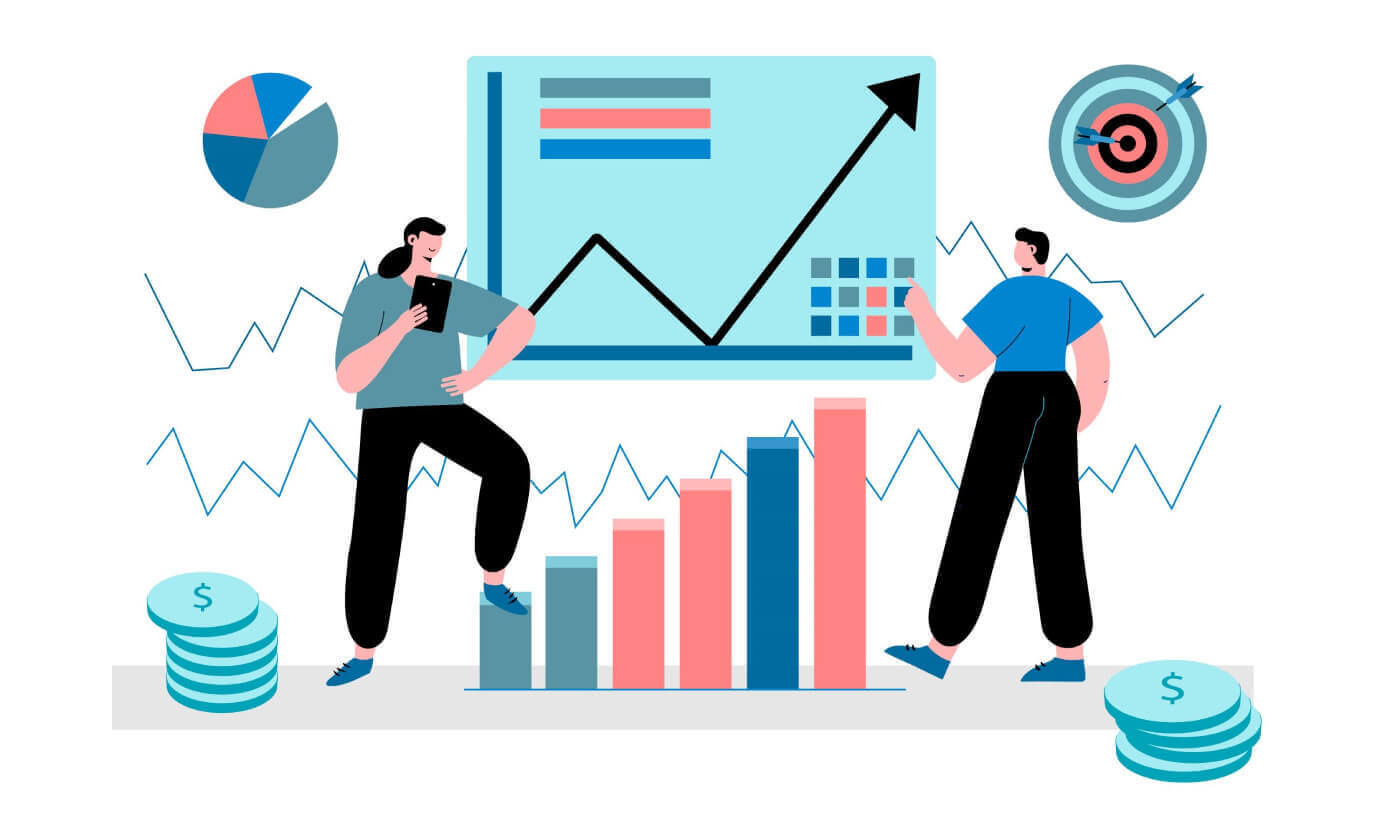
FxPro හි ලියාපදිංචි වන්නේ කෙසේද?
FxPro ගිණුමක් ලියාපදිංචි කරන්නේ කෙසේද [වෙබ්]
ගිණුමක් ලියාපදිංචි කරන්නේ කෙසේද
පළමුව, FxPro මුල් පිටුවට ගොස් ගිණුම් ලියාපදිංචි කිරීමේ ක්රියාවලිය ආරම්භ කිරීමට "ලියාපදිංචිය" තෝරන්න . 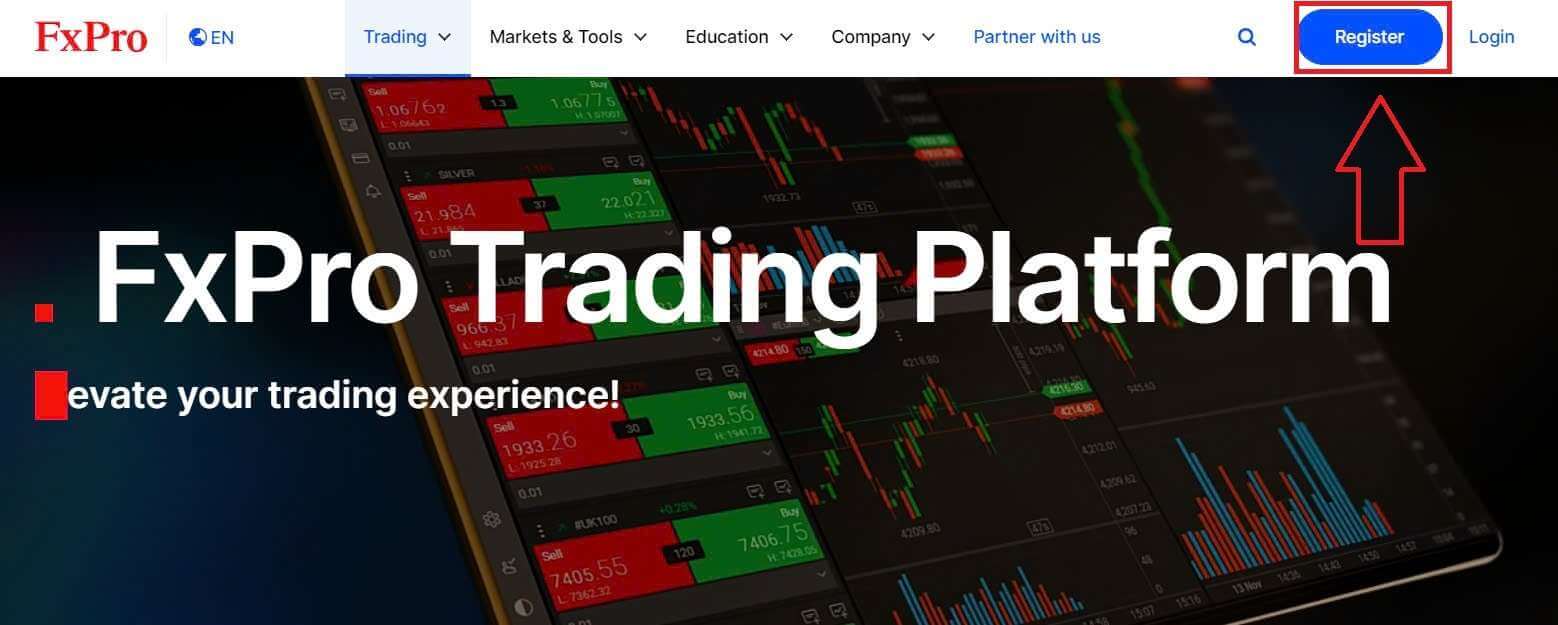
ඔබ වහාම ගිණුම් ලියාපදිංචි පිටුවට යොමු කරනු ඇත. පළමු ලියාපදිංචි පිටුවේ, කරුණාකර FxPro වෙත මූලික තොරතුරු කිහිපයක් ලබා දෙන්න, ඇතුළුව:
පදිංචි රට.
ඊමේල් කරන්න.
ඔබගේ මුරපදය (ඔබේ මුරපදයට ලොකු අකුරු 1ක්, අංක 1ක් සහ විශේෂ අක්ෂර 1ක් ඇතුළුව, අවම වශයෙන් අක්ෂර 8ක් තිබීම වැනි ඇතැම් ආරක්ෂක අවශ්යතා සපුරාලිය යුතු බව කරුණාවෙන් සලකන්න).
අවශ්ය සියලු තොරතුරු සැපයීමෙන් පසු, ඉදිරියට යාමට "ලියාපදිංචිය" තෝරන්න.
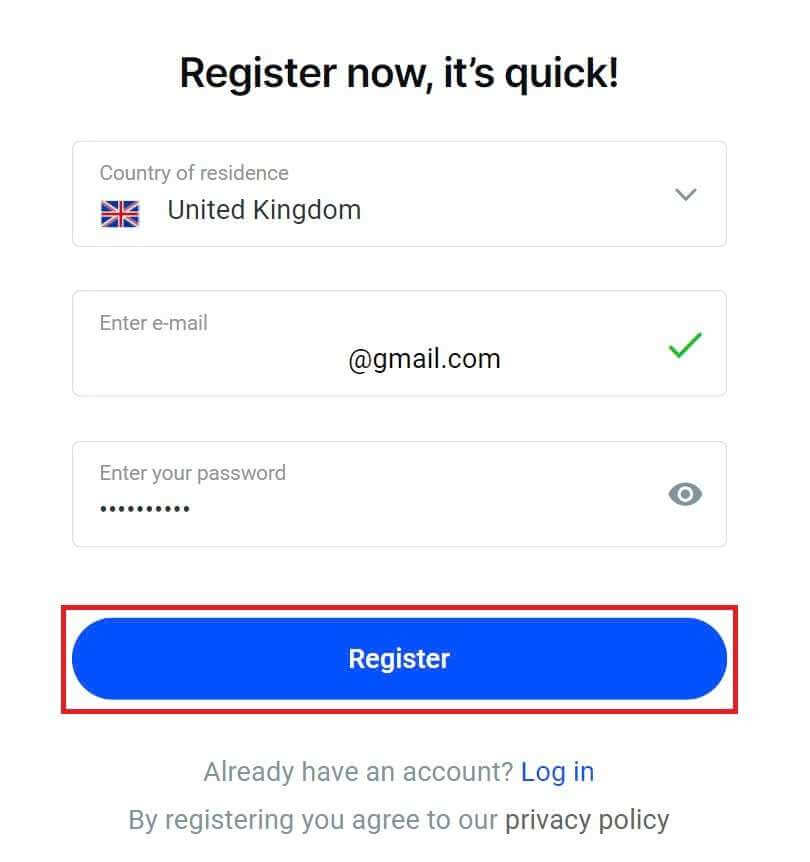
ඊළඟ ලියාපදිංචි කිරීමේ පිටුවෙහි, ඔබ වැනි ක්ෂේත්ර සමඟ "පුද්ගලික විස්තර" යටතේ තොරතුරු සපයනු ඇත:
මුල් නම.
අවසන් නම.
උපන් දිනය.
ඔබගේ ජංගම දුරකථන අංකය.
පෝරමය සම්පූර්ණ කිරීමෙන් පසු, ඉදිරියට යාමට "සුරකින්න සහ ඉදිරියට යන්න" තෝරන්න .
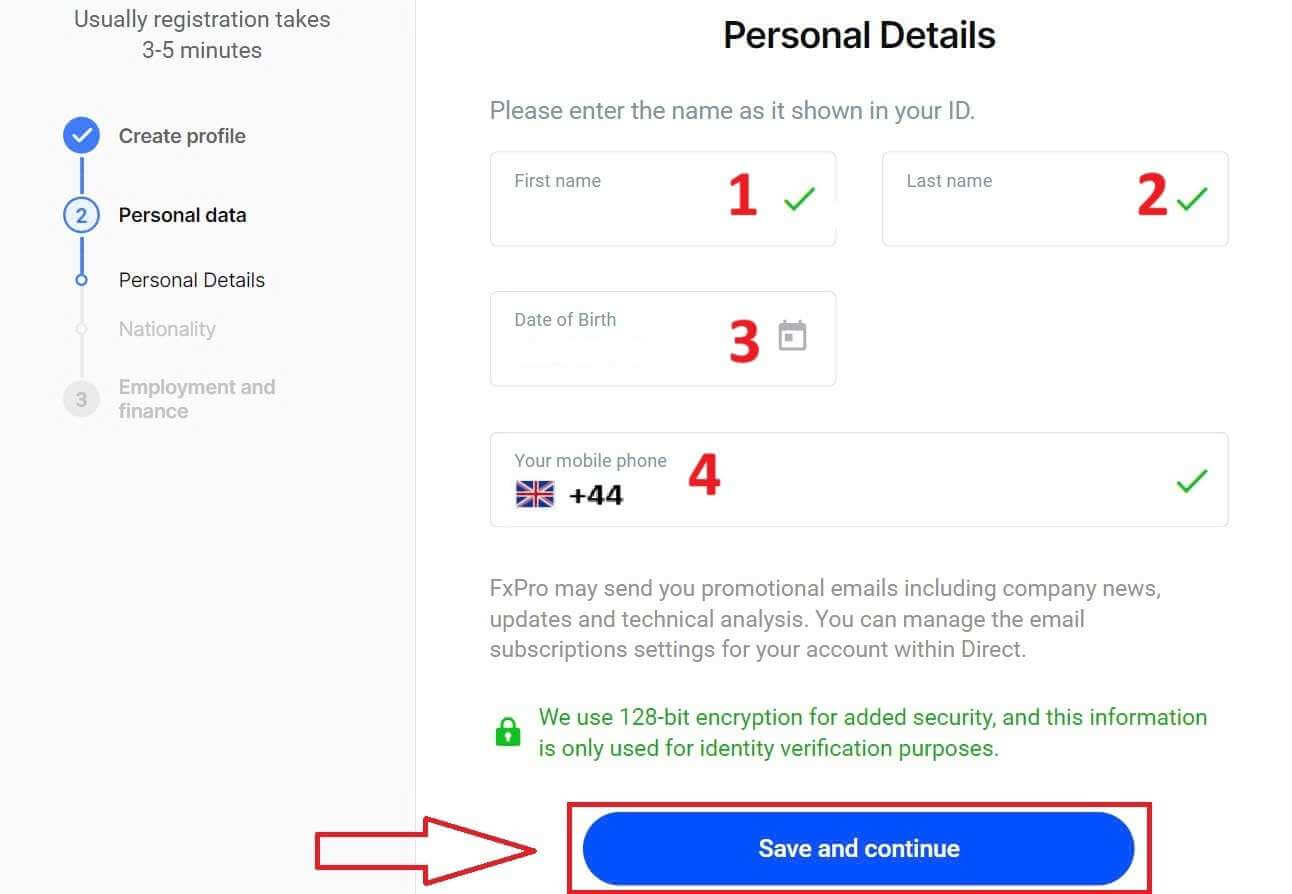
මීළඟ පියවර වන්නේ "ජාතිකත්වය" කොටස යටතේ ඔබගේ ජාතිකත්වය සඳහන් කිරීමයි. ඔබට ජාතිකත්වයන් එකකට වඩා තිබේ නම්, මට ජාතිකත්වයන් එකකට වඩා ඇති කොටුව සලකුණු කර අමතර ජාතිකයන් තෝරන්න. පසුව, ලියාපදිංචි කිරීමේ ක්රියාවලිය ඉදිරියට ගෙන යාමට "සුරකින්න සහ ඉදිරියට යන්න" තෝරන්න.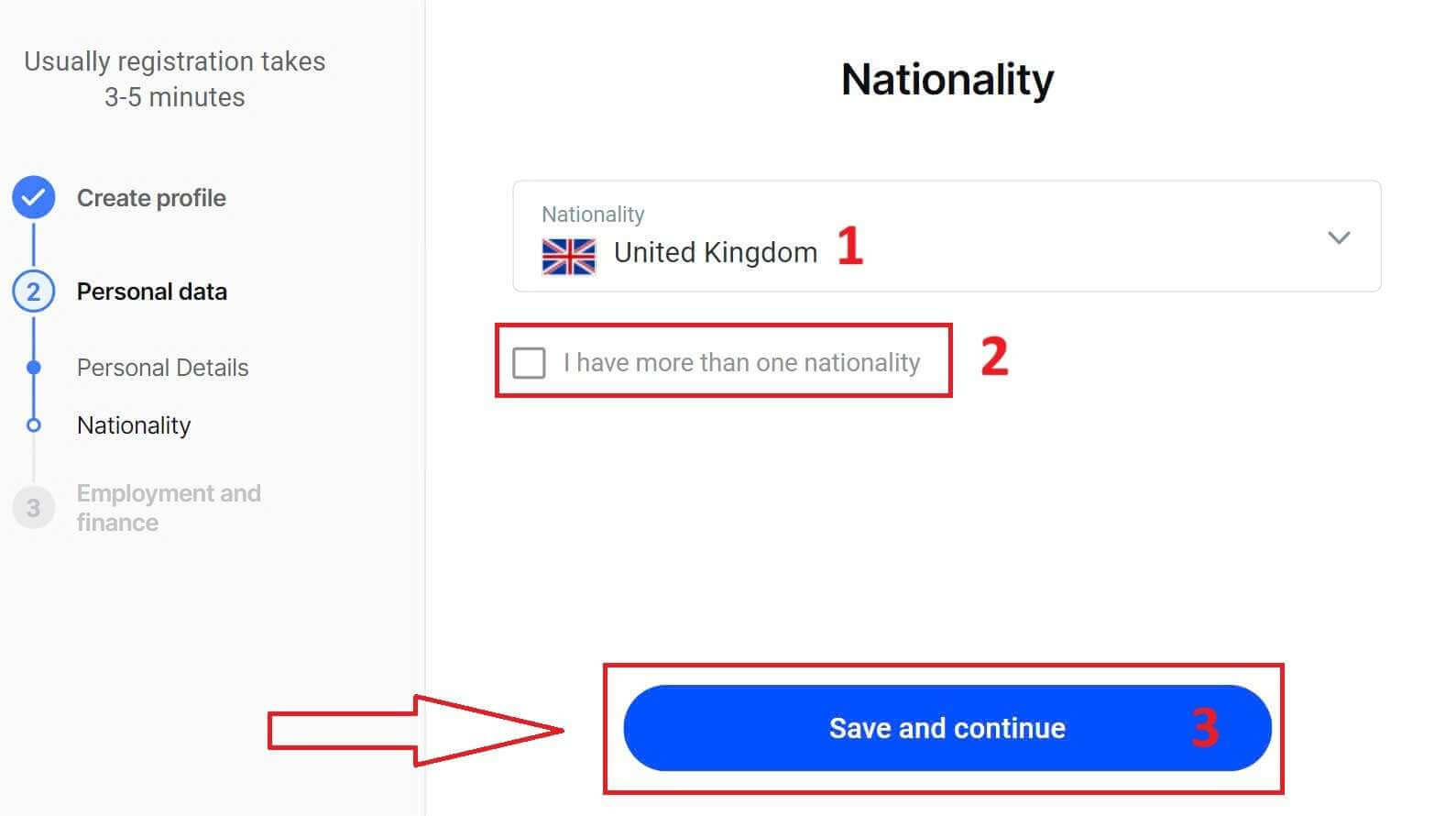
මෙම පිටුවෙහි, ඔබ රැකියා තොරතුරු අංශයේ ඔබේ රැකියා තත්ත්වය සහ කර්මාන්තය පිළිබඳ තොරතුරු FxPro වෙත සැපයිය යුතුය . ඔබ අවසන් වූ පසු, ඊළඟ පිටුවට යාමට "සුරකින්න සහ ඉදිරියට යන්න" ක්ලික් කරන්න.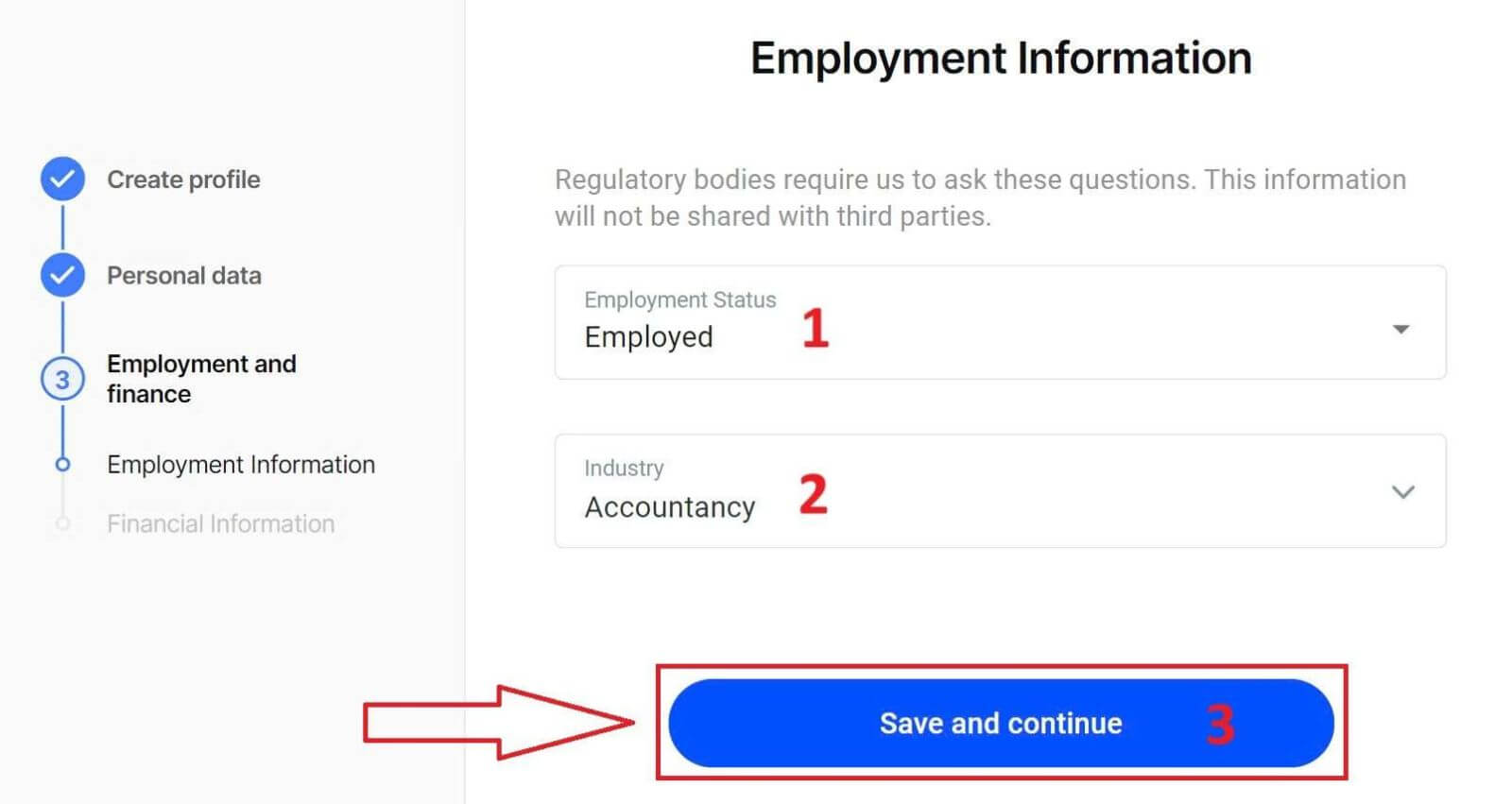
මෙම පිටුවෙහි, ඔබ FxPro වෙත මූල්ය තොරතුරු පිළිබඳ සමහර තොරතුරු සැපයීමට අවශ්ය වනු ඇත :
වාර්ෂික ආදායම.
ඇස්තමේන්තුගත ශුද්ධ වටිනාකම (ඔබේ ප්රාථමික පදිංචිය හැර).
ධන උල්පත.
ඉදිරි මාස 12 තුළ ඔබ කොපමණ මුදලක් අපේක්ෂා කරන්නේද?
තොරතුරු ක්ෂේත්ර සම්පූර්ණ කිරීමෙන් පසු, ලියාපදිංචි කිරීමේ ක්රියාවලිය සම්පූර්ණ කිරීම සඳහා "සුරකින්න සහ ඉදිරියට යන්න"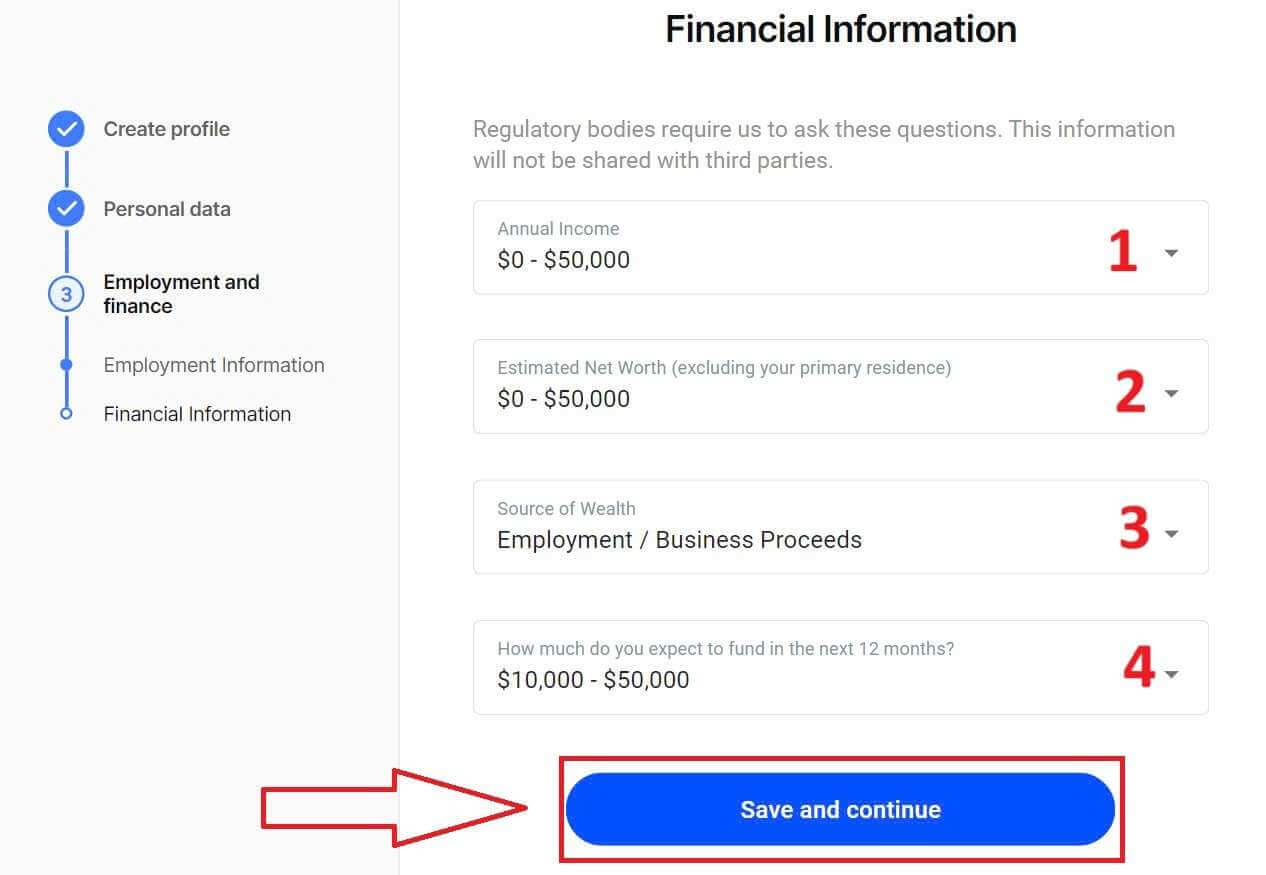
තෝරන්න.
FxPro සමඟ ගිණුමක් සාර්ථකව ලියාපදිංචි කිරීම ගැන සුභ පැතුම්. තවදුරටත් පසුබට නොවන්න - දැන් වෙළඳාම ආරම්භ කරන්න! 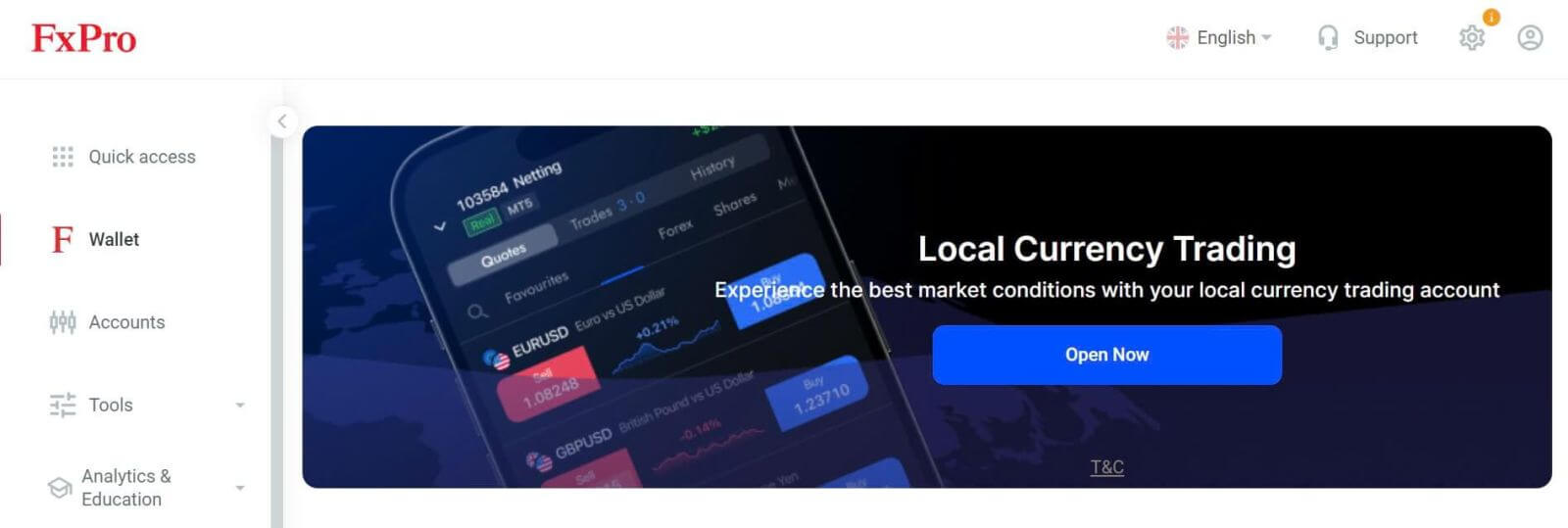
නව වෙළඳ ගිණුමක් සාදා ගන්නේ කෙසේද
අතිරේක වෙළඳ ගිණුම් නිර්මාණය කිරීම සඳහා, FxPro හි ප්රධාන අතුරුමුහුණතෙහි, තිරයේ වම් පැත්තේ ගිණුම් අංශය තෝරන්න, ඉන්පසු නව වෙළඳ ගිණුම් සෑදීම ආරම්භ කිරීමට "නව ගිණුමක් සාදන්න" බොත්තම ක්ලික් කරන්න.
නව වෙළඳ ගිණුම් නිර්මාණය කිරීම සඳහා, ඔබට පහත අවශ්ය තොරතුරු තෝරා ගැනීමට අවශ්ය වනු ඇත: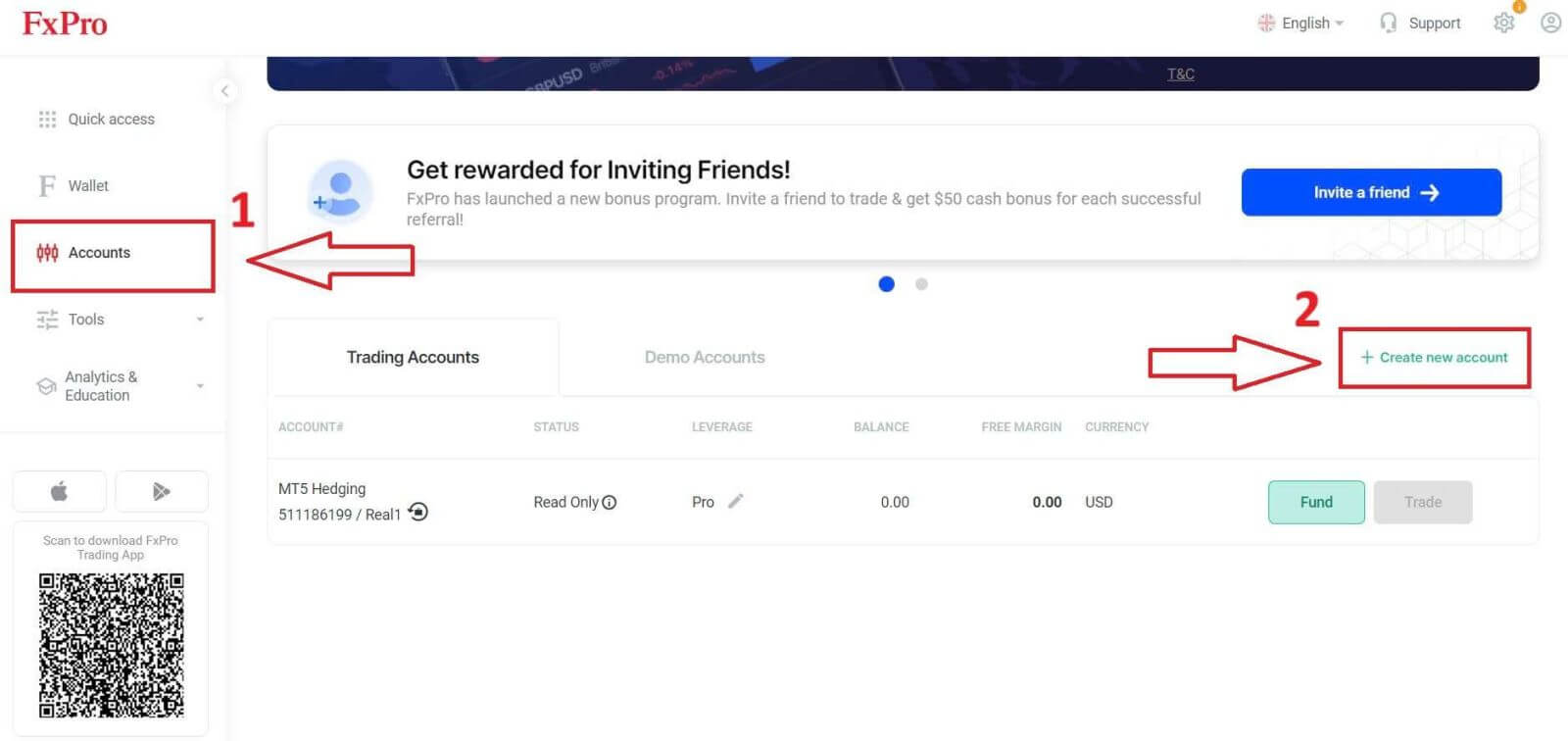
වේදිකාව (MT4/ cTrader/ MT5).
ගිණුම් වර්ගය (මෙය පෙර ක්ෂේත්රයේ ඔබ තෝරා ගන්නා වෙළඳ වේදිකාව අනුව වෙනස් විය හැක).
උත්තෝලකය.
ගිණුම් පාදක මුදල්.
අවශ්ය ක්ෂේත්ර සම්පූර්ණ කිරීමෙන් පසු, ක්රියාවලිය අවසන් කිරීමට " තනන්න" බොත්තම තෝරන්න.
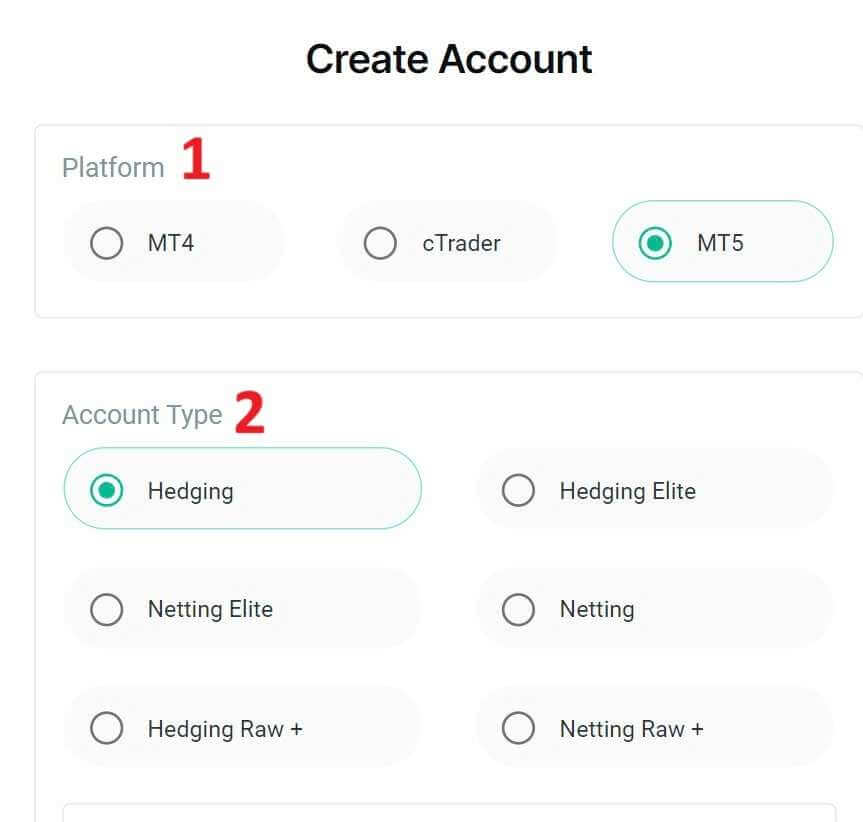
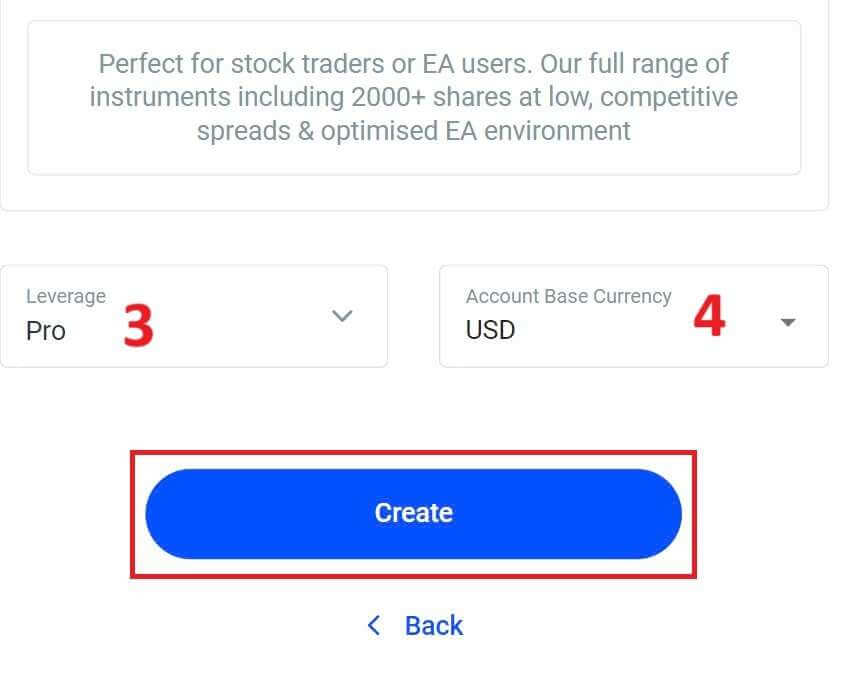
සුභ පැතුම්! ඔබ සරල පියවර කිහිපයක් සමඟින් FxPro සමඟ නව වෙළඳ ගිණුම් නිර්මාණය කර ඇත. දැන් එකතු වී ගතික වෙළඳපල අත්විඳින්න. 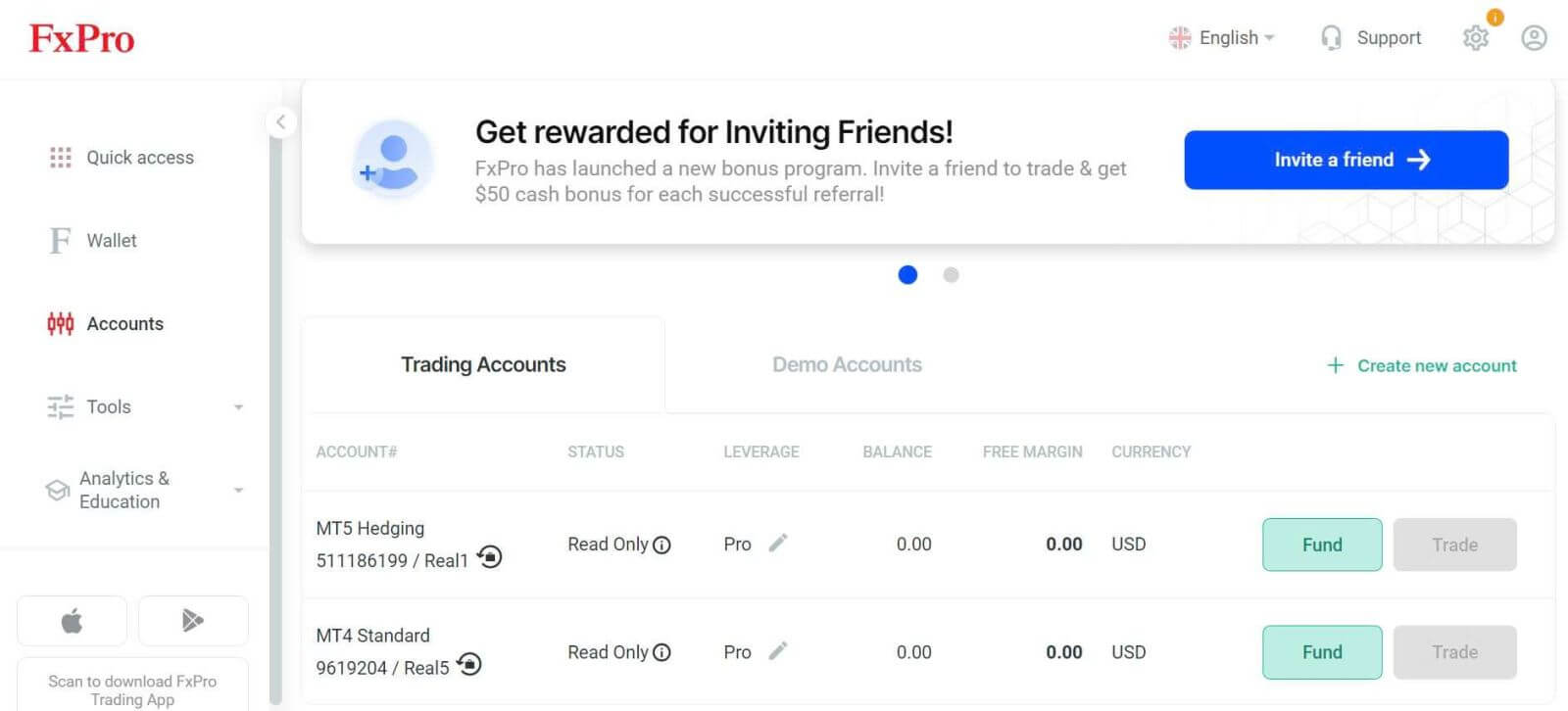
FxPro ගිණුමක් ලියාපදිංචි කරන්නේ කෙසේද [යෙදුම]
ගිණුමක් සකසා ලියාපදිංචි කරන්න
පළමුව, ඔබගේ ජංගම උපාංගයේ App Store හෝ Google Play විවෘත කරන්න, ඉන්පසු "FxPro: Online Trading Broker" සඳහා සොයන්න සහ යෙදුම බාගන්න . 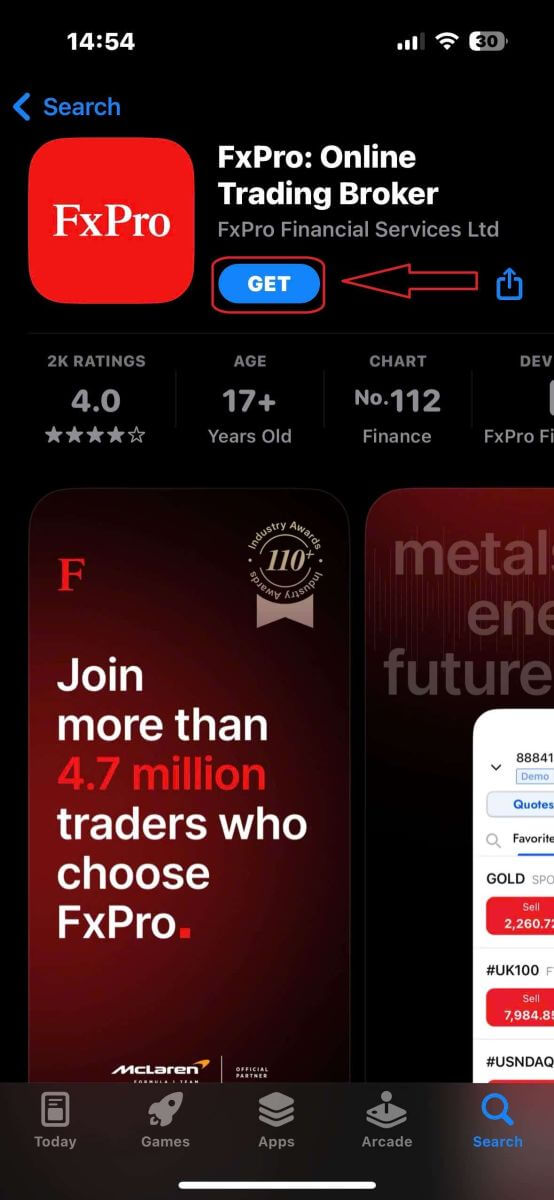
යෙදුම ස්ථාපනය කිරීමෙන් පසු, එය විවෘත කර ගිණුම් ලියාපදිංචි කිරීමේ ක්රියාවලිය ආරම්භ කිරීමට "FxPro සමඟ ලියාපදිංචි වන්න"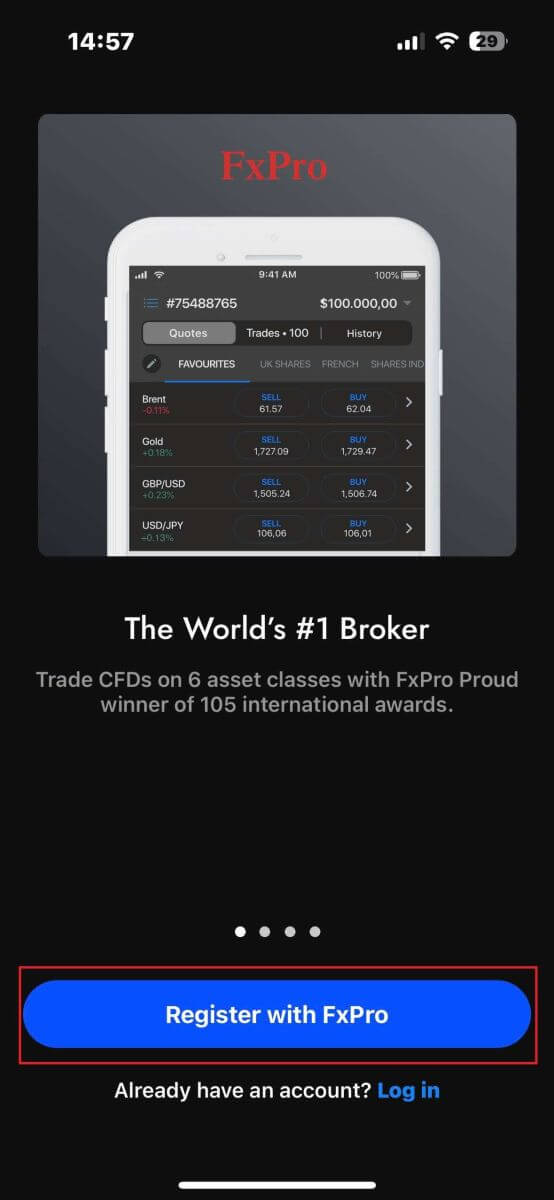
තෝරන්න.
ඔබ වහාම ගිණුම් ලියාපදිංචි කිරීමේ පිටුවට හරවා යවනු ලැබේ. ආරම්භක ලියාපදිංචි පිටුවේ, ඔබ ඇතුළුව, අත්යවශ්ය තොරතුරු කිහිපයක් FxPro සැපයීමට අවශ්ය වේ:
ඔබ පදිංචි රට.
ඔයාගේ ඊතැපැල් ලිපිනය.
මුරපදයක් (ඔබේ මුරපදය අවම වශයෙන් අක්ෂර 8ක් දිග සහ විශාල අකුරු 1ක්, අංක 1ක් සහ විශේෂ අක්ෂර 1ක් ඇතුළුව, ආරක්ෂක නිර්ණායක සපුරාලන බවට වග බලා ගන්න).
ඔබ අවශ්ය සියලු තොරතුරු ඇතුළත් කළ පසු, ඉදිරියට යාමට "ලියාපදිංචිය" ක්ලික් කරන්න. පසුකාලීන ලියාපදිංචි කිරීමේ පිටුවේ, ඔබට ක්ෂේත්ර ඇතුළත් "පුද්ගලික විස්තර"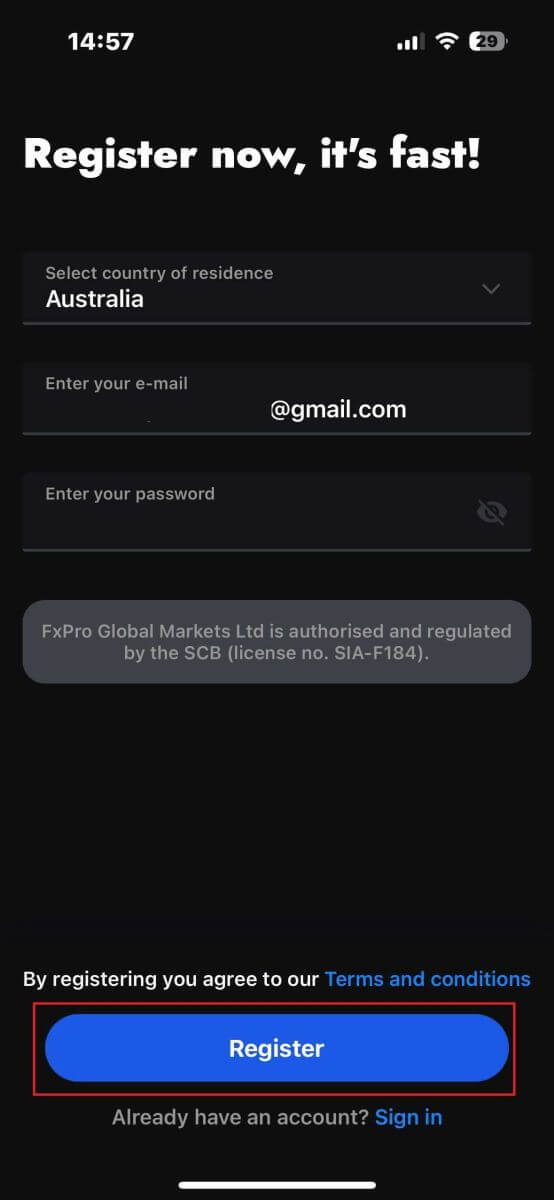
කොටස
පිරවීමට අවශ්ය වනු ඇත :
මුල් නම.
අවසන් නම.
උපන් දිනය.
සම්බන්ධතා අංකය.
පෝරමය පිරවීමෙන් පසු, ඉදිරියට යාමට "ඊළඟ පියවර"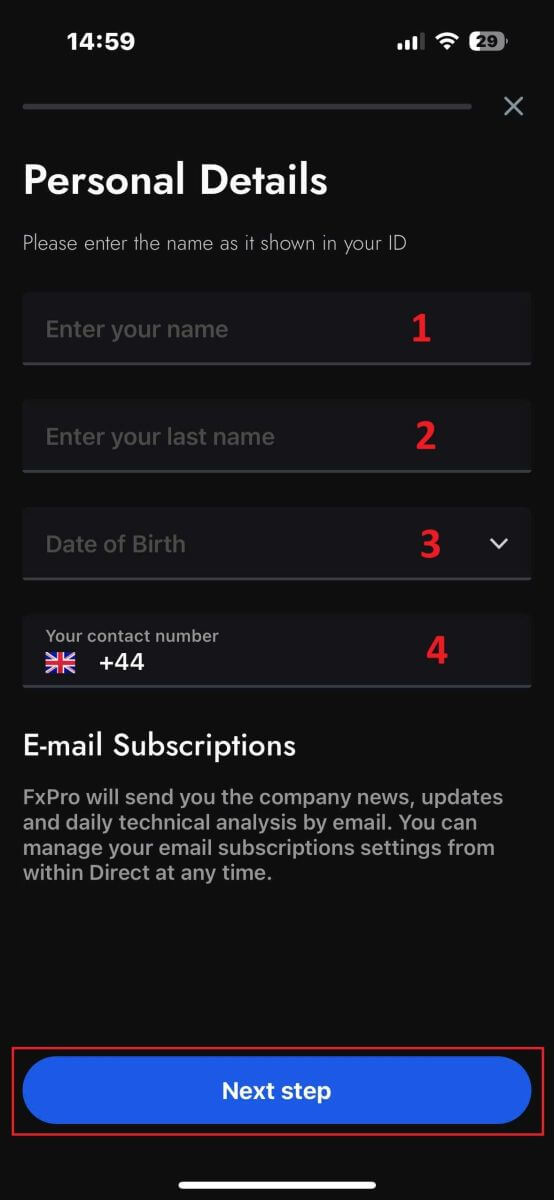
ක්ලික් කරන්න.
පහත පියවරේදී, "ජාතිකත්වය" කොටසේ ඔබේ ජාතිකත්වය දක්වන්න. ඔබ බහු ජාතිකත්වයන් දරන්නේ නම්, "මට එක් ජාතිකත්වයකට වඩා තිබේ" සඳහා කොටුව සලකුණු කර අමතර ජාතිකයන් තෝරන්න.
පසුව, ලියාපදිංචි කිරීමේ ක්රියාවලිය ඉදිරියට යාමට "ඊළඟ පියවර"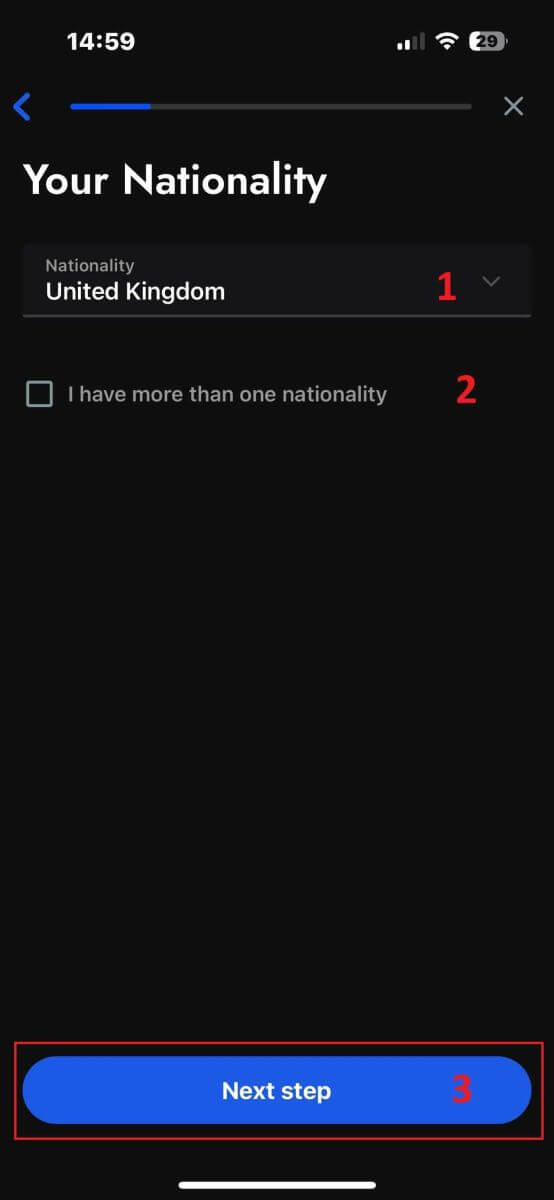
ක්ලික් කරන්න.
මෙම පිටුවෙහි, ඔබ ඔබේ රැකියා තත්ත්වය සහ කර්මාන්තය පිළිබඳ විස්තර FxPro වෙත සැපයිය යුතුය .
ඔබ මෙය සම්පූර්ණ කළ පසු, ඊළඟ පිටුවට යාමට "ඊළඟ පියවර"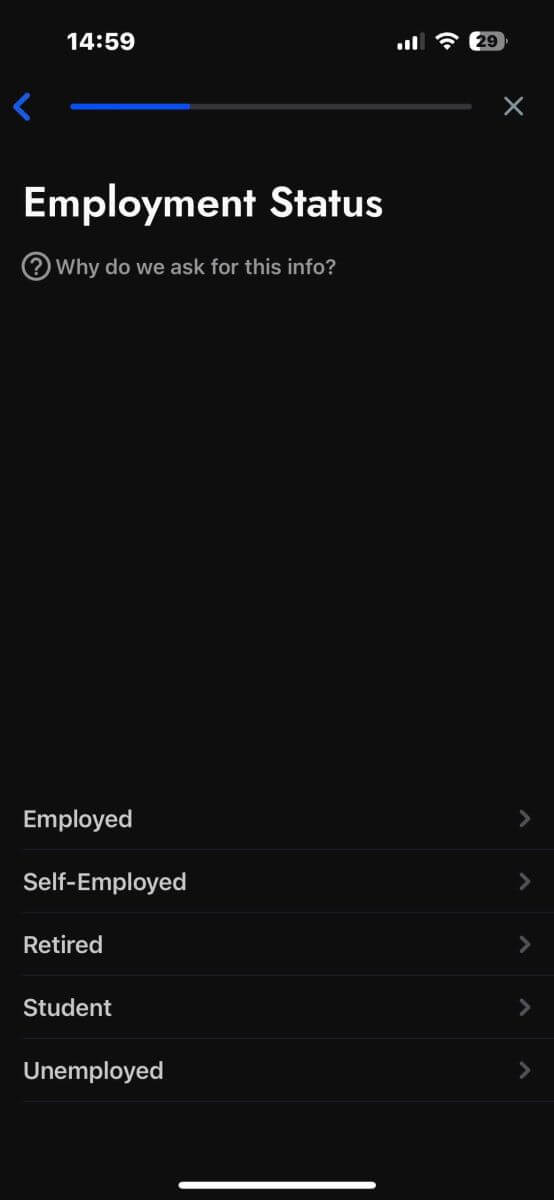
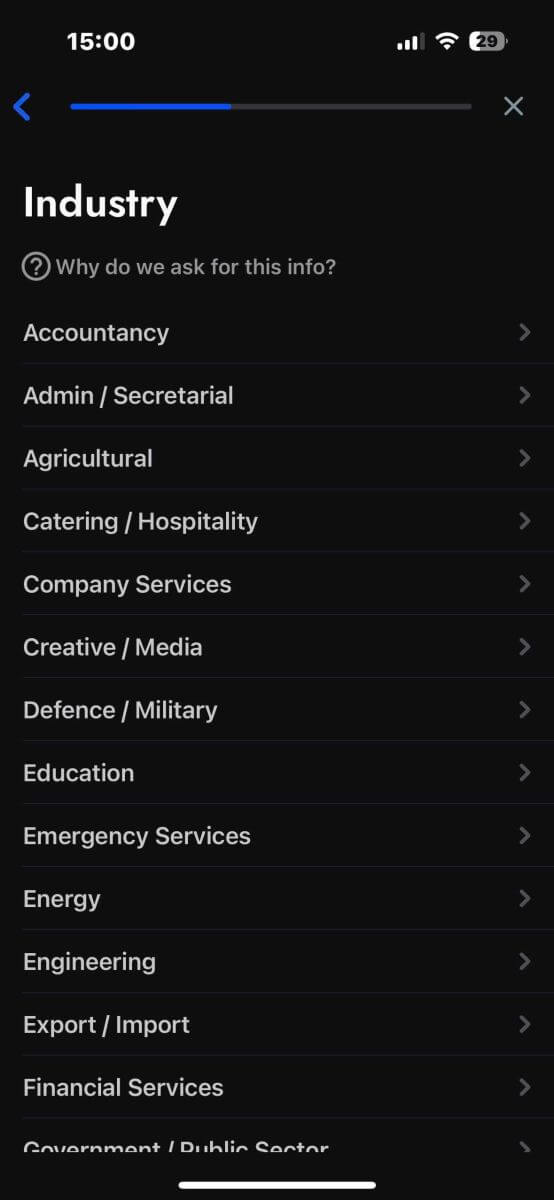
ක්ලික් කරන්න.
ඔබගේ ජංගම උපාංගයේ FxPro සමඟ ගිණුම් ලියාපදිංචි කිරීමේ ක්රියාවලිය ආසන්න වශයෙන් සම්පූර්ණ කිරීම ගැන සුභ පැතුම්! ඊළඟට, ඔබට ඔබේ මූල්ය තත්ත්වය
පිළිබඳ තොරතුරු සැපයීමට අවශ්ය වනු ඇත . ඉදිරියට යාමට කරුණාකර "ඊළඟ" තට්ටු කරන්න.
මෙම පිටුවෙහි, ඔබ FxPro වෙත ඔබේ මූල්ය තොරතුරු පිළිබඳ විස්තර සැපයීමට අවශ්ය වනු ඇත , ඇතුළුව: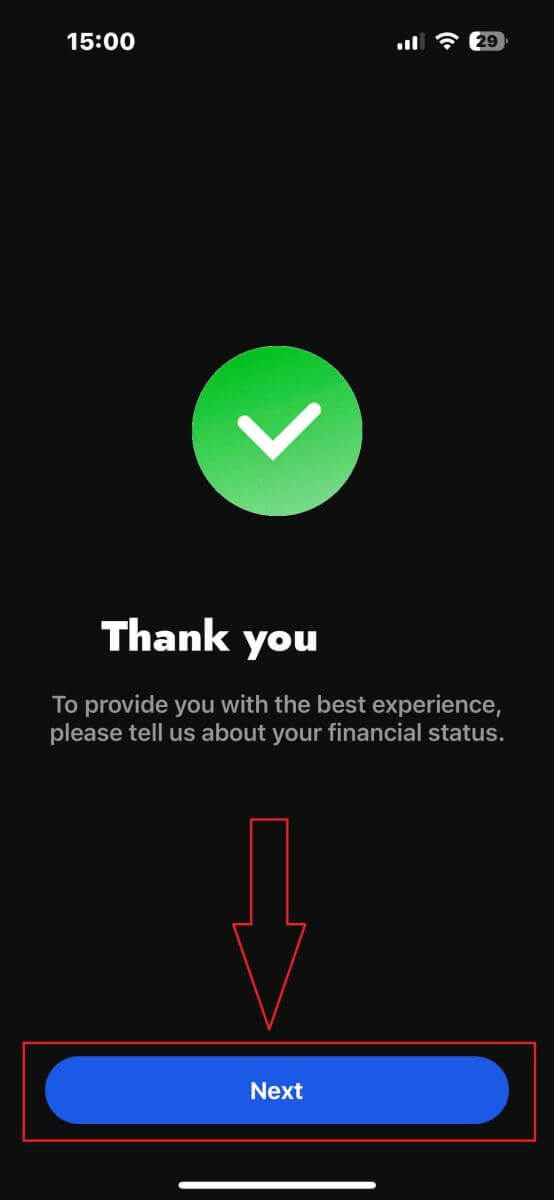
වාර්ෂික ආදායම.
ඇස්තමේන්තුගත ශුද්ධ වටිනාකම (ඔබේ ප්රාථමික පදිංචිය හැර).
ධන උල්පත.
ඉදිරි මාස 12 සඳහා අපේක්ෂිත අරමුදල් ප්රමාණය.
ඔබ තොරතුරු පිරවූ පසු, ලියාපදිංචි කිරීමේ ක්රියාවලිය අවසන් කිරීමට "ඊළඟ පියවර"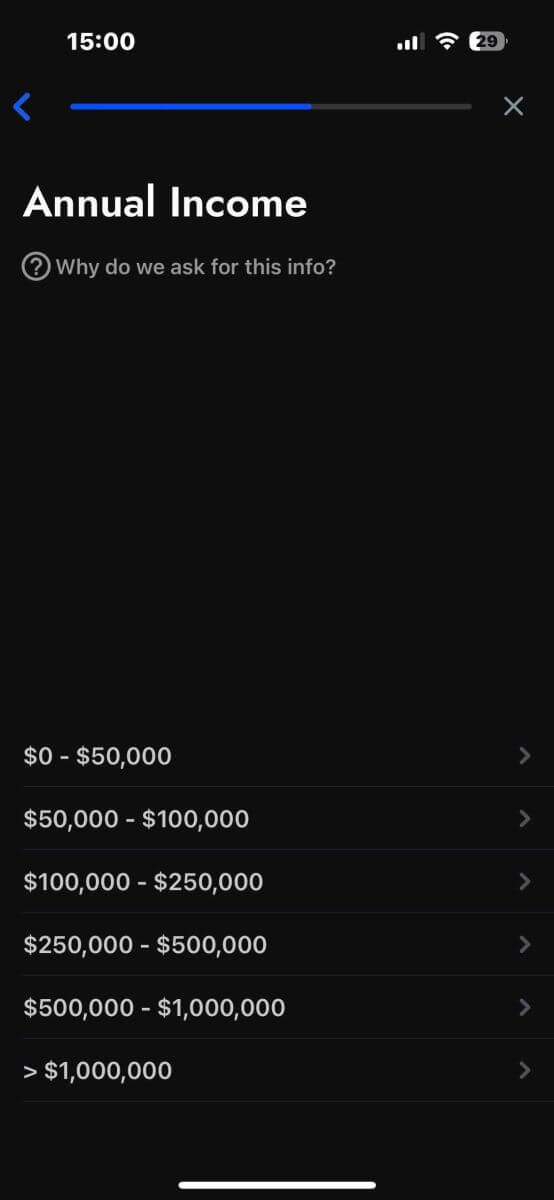
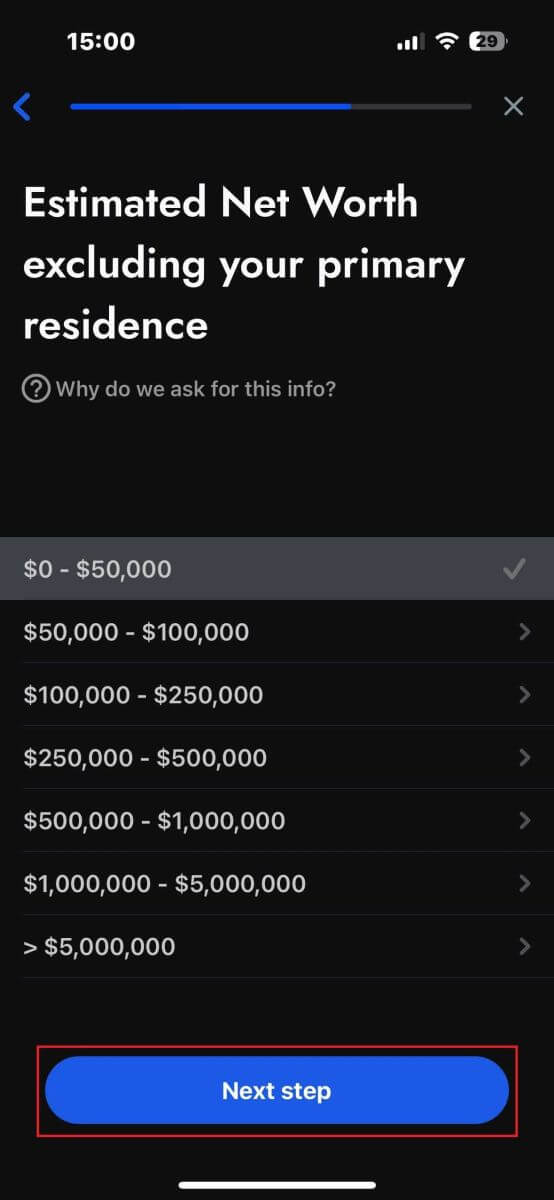
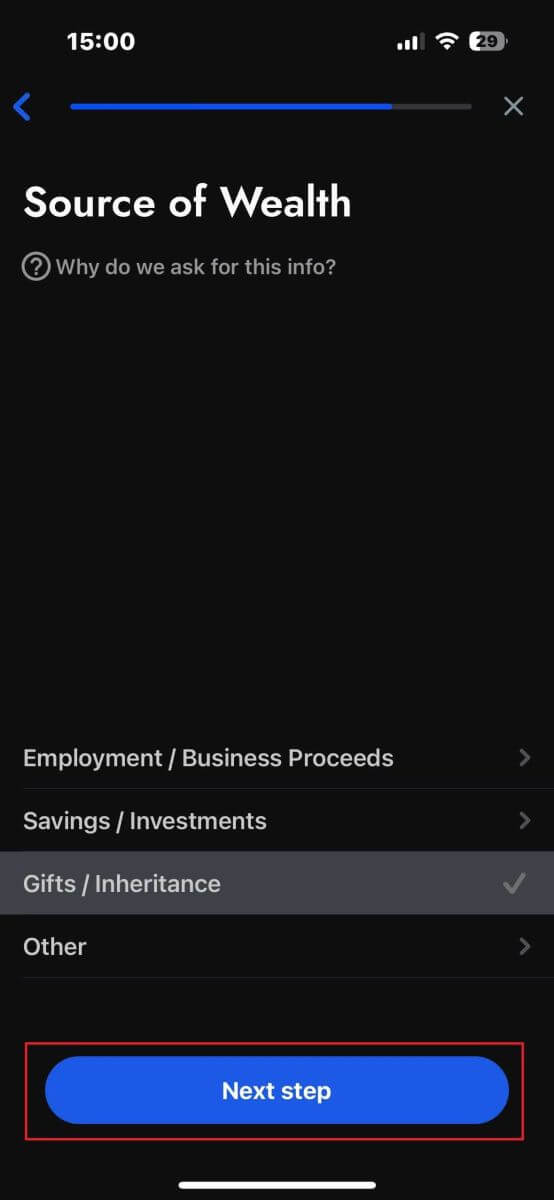
ක්ලික් කරන්න.
මෙම කොටසේ සමීක්ෂණ ප්රශ්න සම්පූර්ණ කිරීමෙන් පසු, ගිණුම් ලියාපදිංචි කිරීමේ ක්රියාවලිය අවසන් කිරීමට "ඊළඟ පියවර"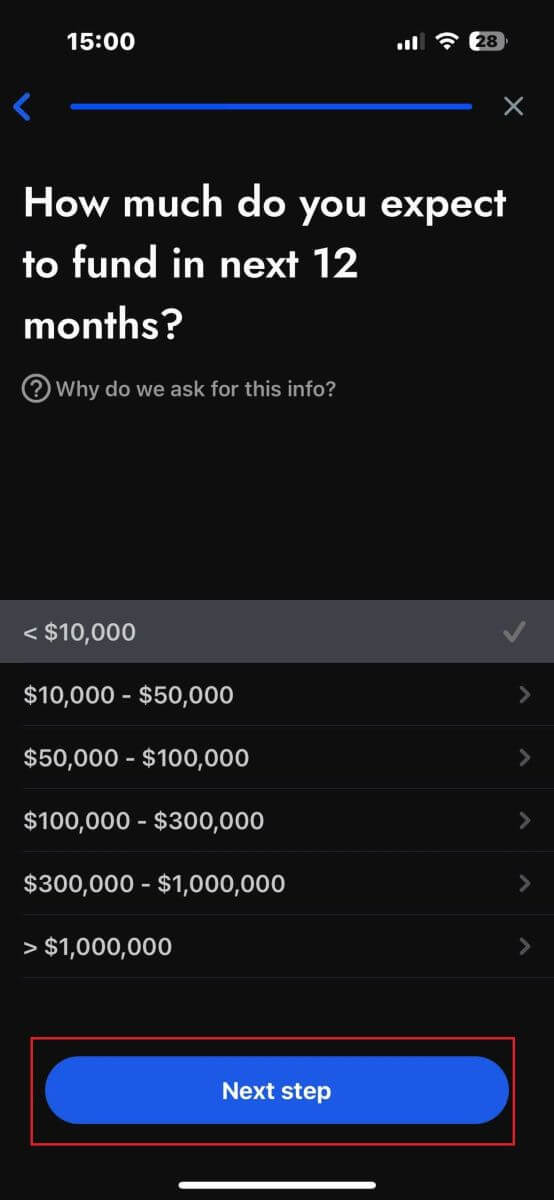
තෝරන්න.
ඔබගේ ගිණුම සාර්ථකව ලියාපදිංචි කිරීම ගැන සුභ පැතුම්! ඔබේ ජංගම උපාංගය සමඟ ඕනෑම වේලාවක, ඕනෑම තැනක වෙළඳාම් කිරීමට ඔබට ඉඩ සලසන FxPro සමඟ වෙළඳාම් කිරීම දැන් පහසුය. දැන් අප හා එක්වන්න! 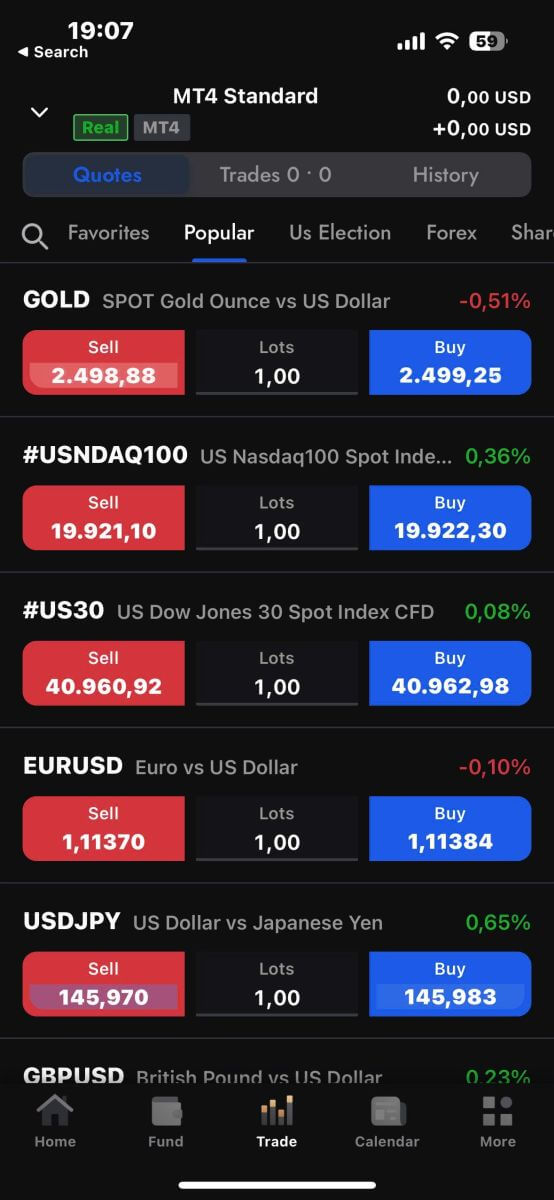
නව වෙළඳ ගිණුමක් සාදා ගන්නේ කෙසේද
පළමුව, FxPro ජංගම යෙදුම තුළ නව වෙළඳ ගිණුම් නිර්මාණය කිරීම සඳහා, ඔබේ වෙළඳ ගිණුම් ලැයිස්තුවට ප්රවේශ වීමට "REAL" ටැබය (විස්තරාත්මක රූපයේ පෙන්වා ඇති පරිදි) තෝරන්න. 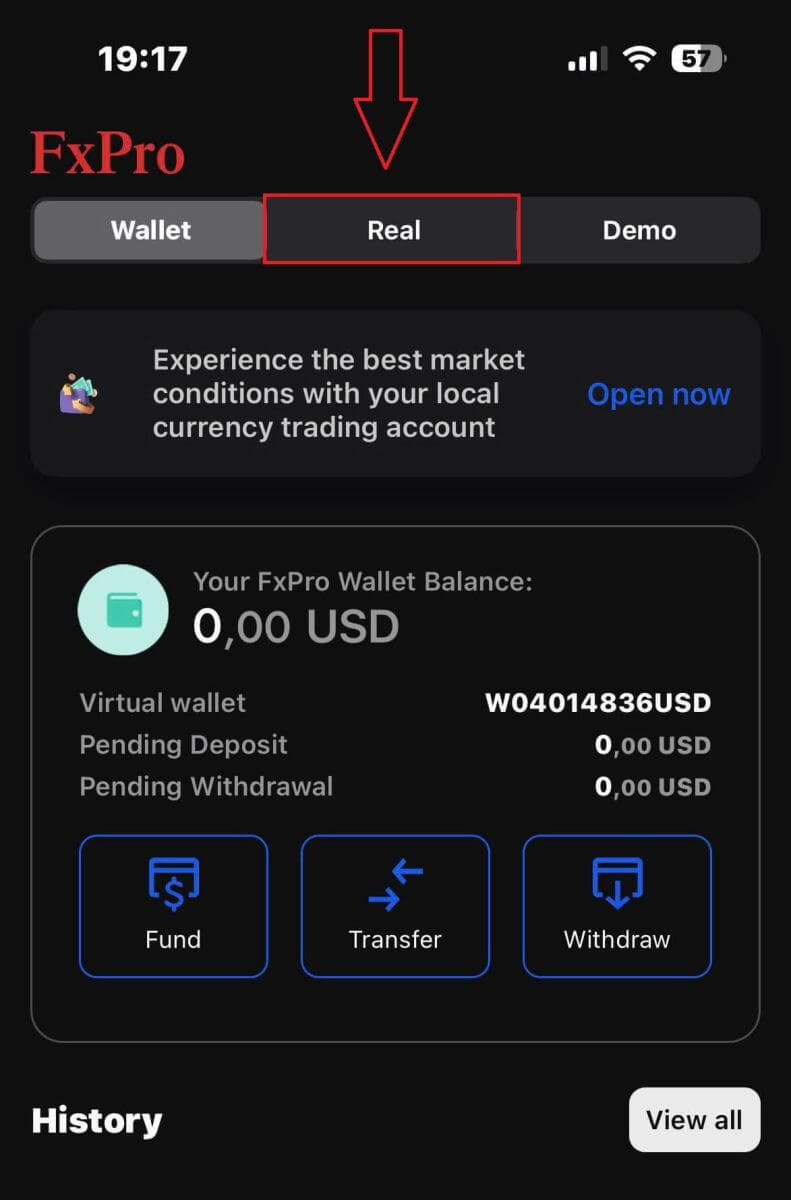
ඉන්පසු, නව වෙළඳ ගිණුම් සෑදීමට තිරයේ ඉහළ දකුණු කෙළවරේ ඇති +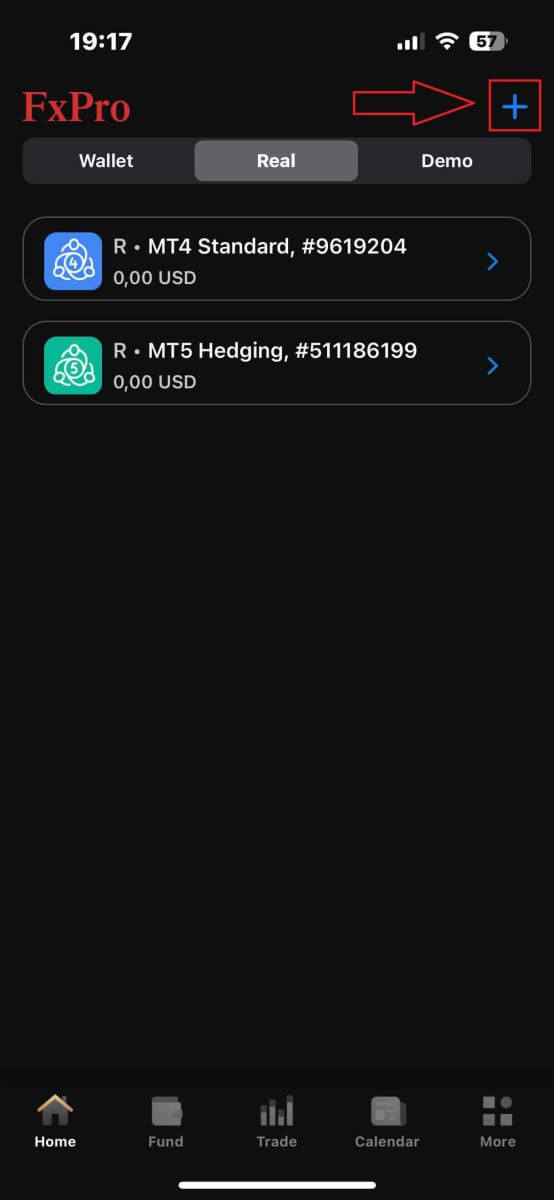
අයිකනය තට්ටු කරන්න.
නව වෙළඳ ගිණුම් පිහිටුවීමට, ඔබට පහත විස්තර තෝරා ගැනීමට අවශ්ය වනු ඇත:
වේදිකාව (MT4, cTrader, හෝ MT5).
ගිණුම් වර්ගය (තෝරාගත් වේදිකාව මත පදනම්ව වෙනස් විය හැක).
උත්තෝලකය.
ගිණුම් පාදක මුදල්.
අවශ්ය තොරතුරු පිරවීමෙන් පසු, ක්රියාවලිය සම්පූර්ණ කිරීම සඳහා "Create"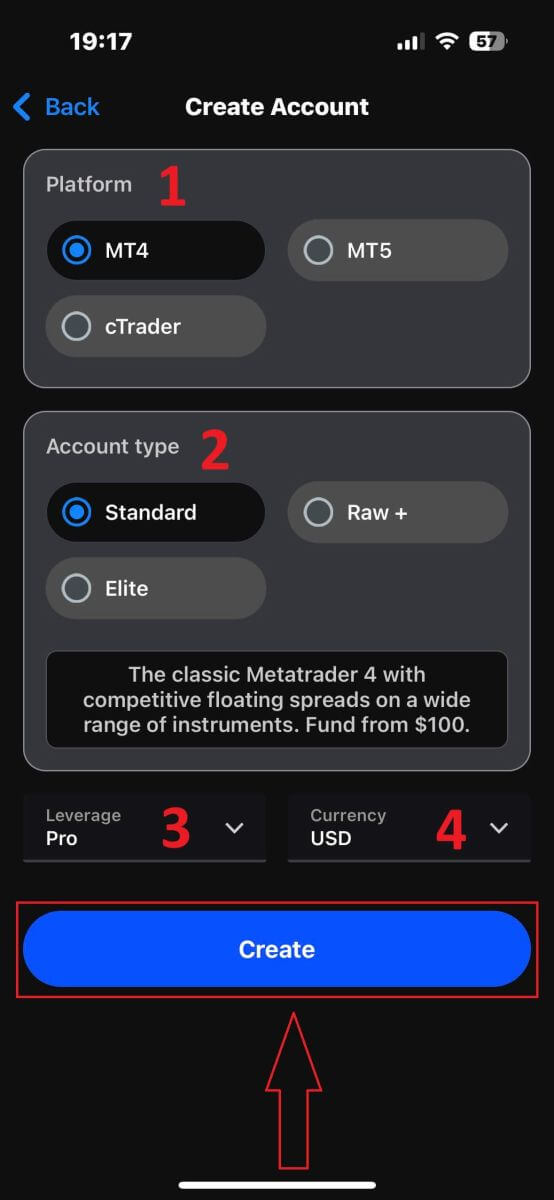
බොත්තම ක්ලික් කරන්න.
ක්රියාවලිය සම්පූර්ණ කිරීම ගැන සුභ පැතුම්! FxPro ජංගම යෙදුම මත නව වෙළඳ ගිණුම් නිර්මාණය කිරීම පහසුය, එබැවින් පසුබට නොවන්න - දැන් එය අත්විඳීම ආරම්භ කරන්න.
FxPro ගිණුම සත්යාපනය කරන්නේ කෙසේද?
FxPro [වෙබ්] හි ගිණුම සත්යාපනය කරන්නේ කෙසේද?
පළමුව, FxPro උපකරණ පුවරුවට ලොග් වී, තිරයේ ඉහළ දකුණු කෙළවරේ ඇති අයිකනය තෝරන්න, පසුව සත්යාපන පිටුවට යොමු කිරීමට "උඩුගත ලේඛනය"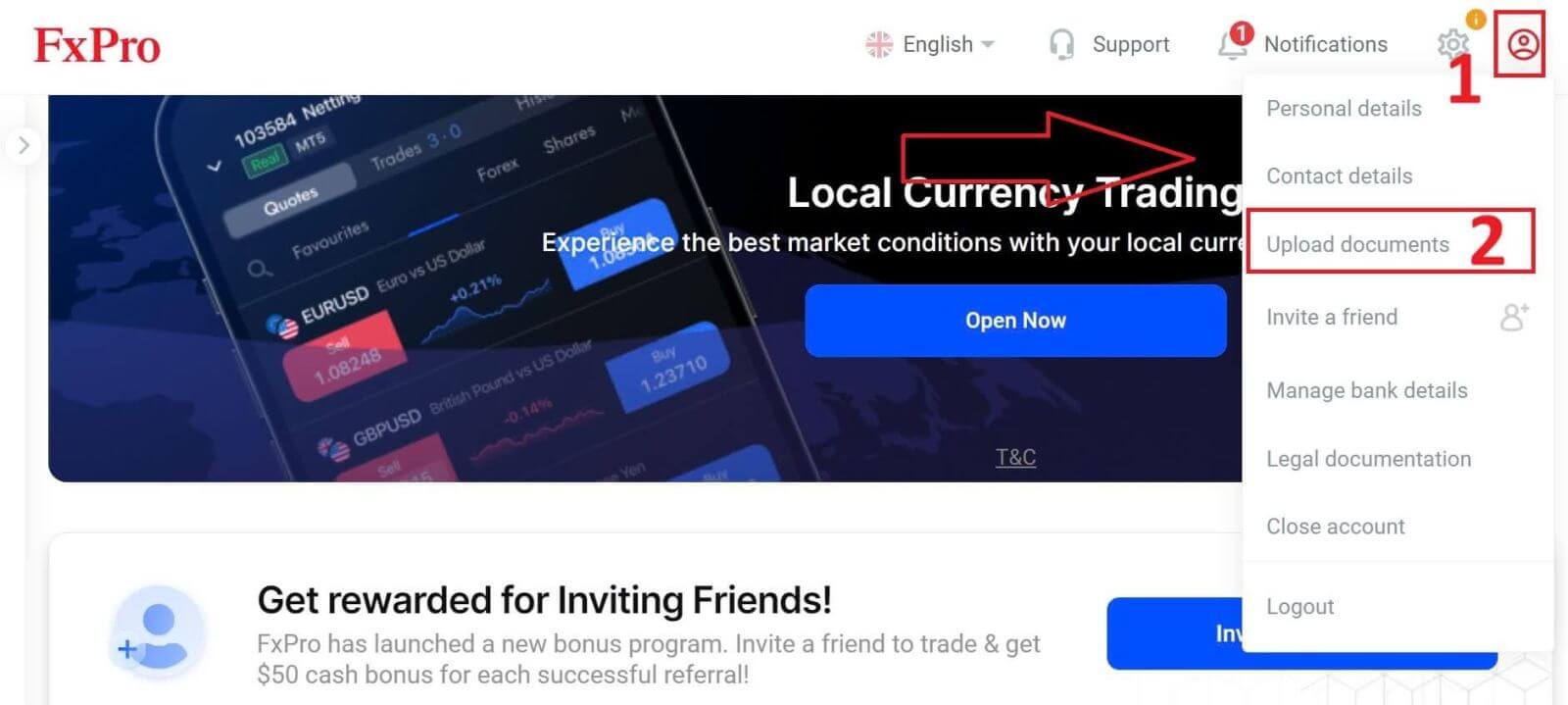
තෝරන්න.
සත්යාපන ක්රියාවලිය පහත පරිදි පියවර දෙකකින් සමන්විත වේ:
ඔබගේ හැඳුනුම්පතේ හෝ රියදුරු බලපත්රයේ ඡායාරූපය උඩුගත කරන්න.
සෙල්ෆියක් සාදන්න.
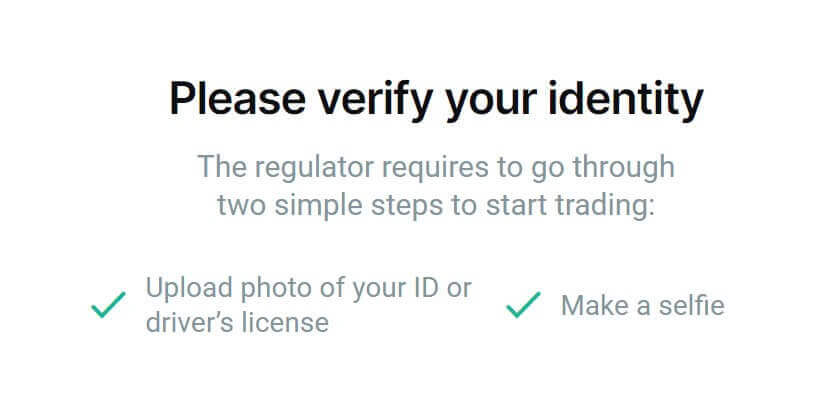
අපි ඔබට සත්යාපන ක්රියාවලිය සම්පූර්ණ කිරීමට ක්රම දෙකකට සහාය දෙමු (නමුත් ජංගම යෙදුම එහි පහසුව සහ සත්යාපනය සඳහා ප්රශස්තිකරණය කිරීම නිසා අපි නිර්දේශ කරමු):
- ඔබ ජංගම උපාංගයක් භාවිතයෙන් ලේඛන උඩුගත කිරීමට තෝරා ගන්නේ නම්, කැමරාව විවෘත කර ඔබේ ජංගම උපාංගයේ සම්පූර්ණ ක්රියාවලිය සම්පූර්ණ කළ හැකි සත්යාපන පිටුවට යොමු කිරීමට තිරයේ දිස්වන QR කේතය ස්කෑන් කරන්න.
විකල්පයක් ලෙස, "Stay and verify via browser" බොත්තම තේරීමෙන් ඔබට ඔබගේ වෙබ් බ්රවුසරයේ ක්රියාවලිය සම්පූර්ණ කළ හැක .
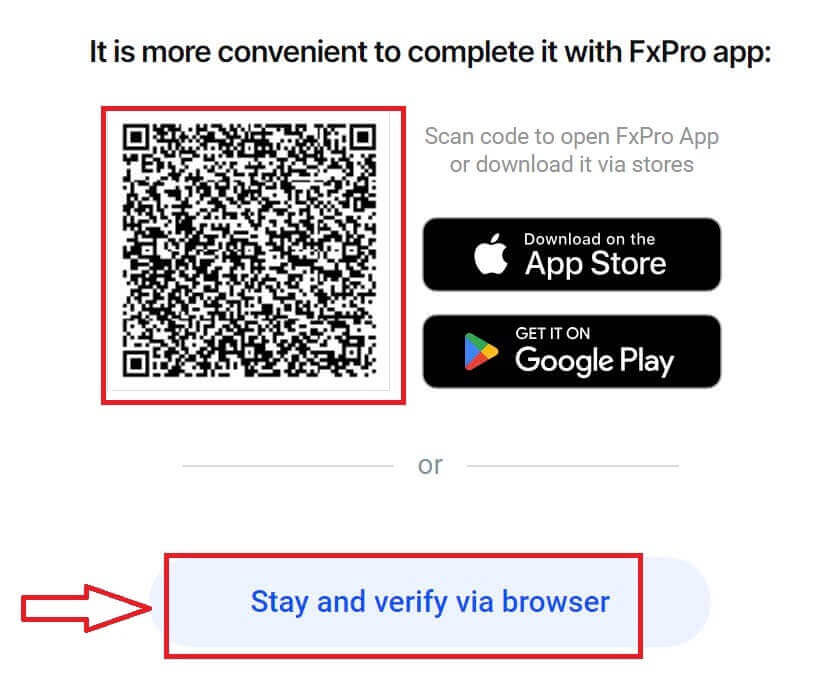
සත්යාපන ක්රියාවලිය ඉදිරියට ගෙන යාමට මීළඟ පිටුවේ "දුරකථනයෙන් ඉදිරියට යන්න" බොත්තම තෝරන්න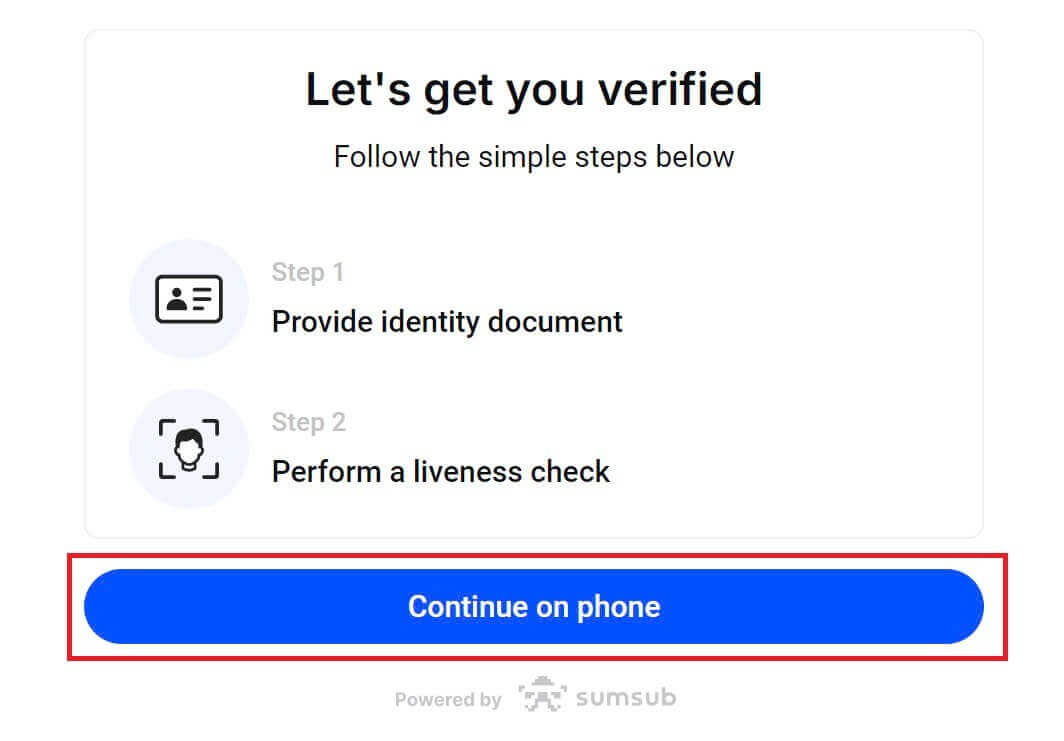
.
පළමුව, එක්සත් ජනපද පදිංචිකරුවන් සඳහා සත්යාපන ක්රියාවලිය සඳහා විශේෂ ප්රතිපත්ති ඇති බැවින්, ඔබ එක්සත් ජනපද පදිංචිකරුවෙකු දැයි FxPro වෙත දන්වන්න. ඔබගේ තේරීම සිදු කිරීමෙන් පසු, ඊළඟ පිටුවට යාමට "එකඟ වී ඉදිරියට යන්න"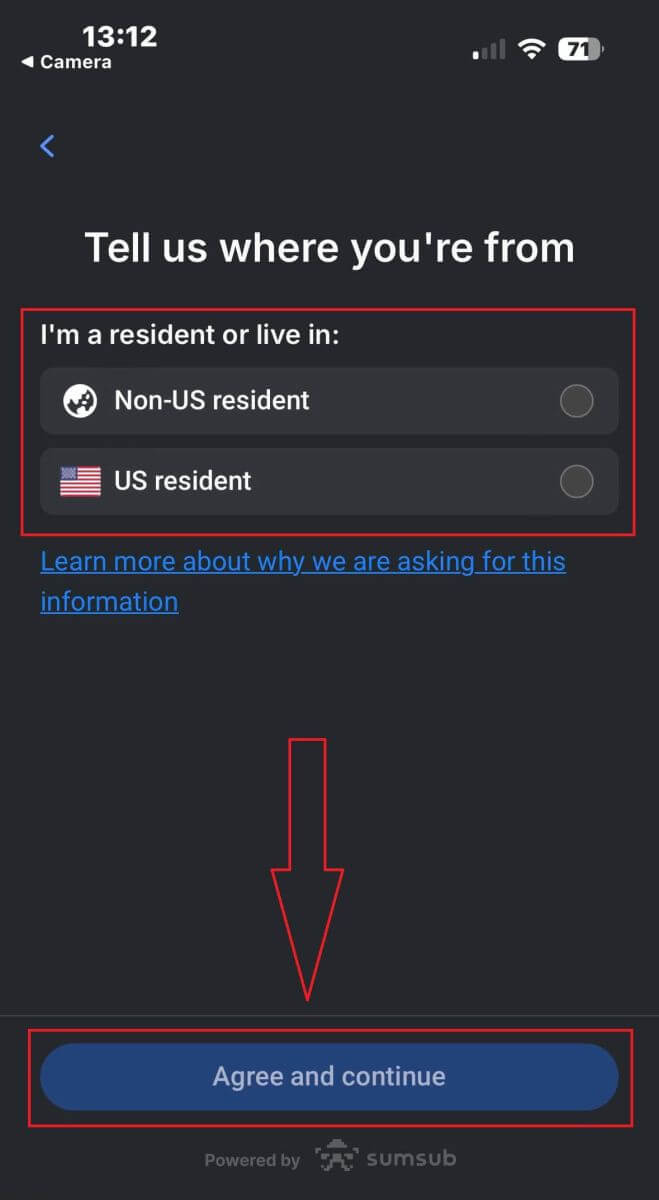
තට්ටු කරන්න.
මෙම පිටුවෙහි, ඔබ තෝරා ගනු ඇත:
නිකුත් කරන රට.
ලේඛන වර්ගය (රියදුරු බලපත්රය/ හැඳුනුම්පත/ පදිංචි බලපත්රය/ විදේශ ගමන් බලපත්රය).
ඔබ අවසන් වූ පසු, ඉදිරියට යාමට " ඊළඟ" තට්ටු කරන්න . 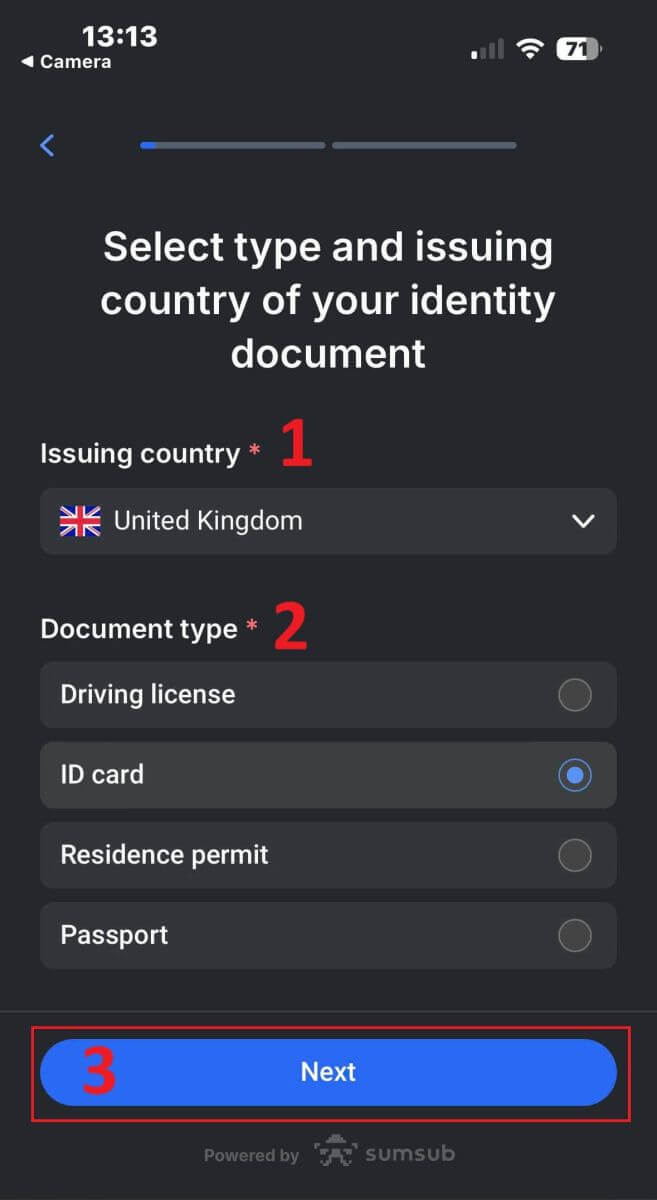
දැන් ඔබ පින්තූර භාවිතයෙන් ලේඛන උඩුගත කරන පියවරට ළඟා වනු ඇත. ඔබට විකල්ප දෙකක් ඇත:
වර්ණවත් ඡායාරූපයක් හෝ ගොනුවක් උඩුගත කරන්න.
හොඳින් ආලෝකමත් කාමරයක ඡායාරූපයක් ගන්න.
කරුණාකර ඔබගේ ලේඛනවල පින්තූර සංස්කරණය නොකරන්න.
කරුණාකර ප්රවේශමෙන් සටහන් කර ගන්න, පසුව උඩුගත කිරීම ආරම්භ කිරීමට "ඉදිරියට යන්න" තට්ටු කරන්න.
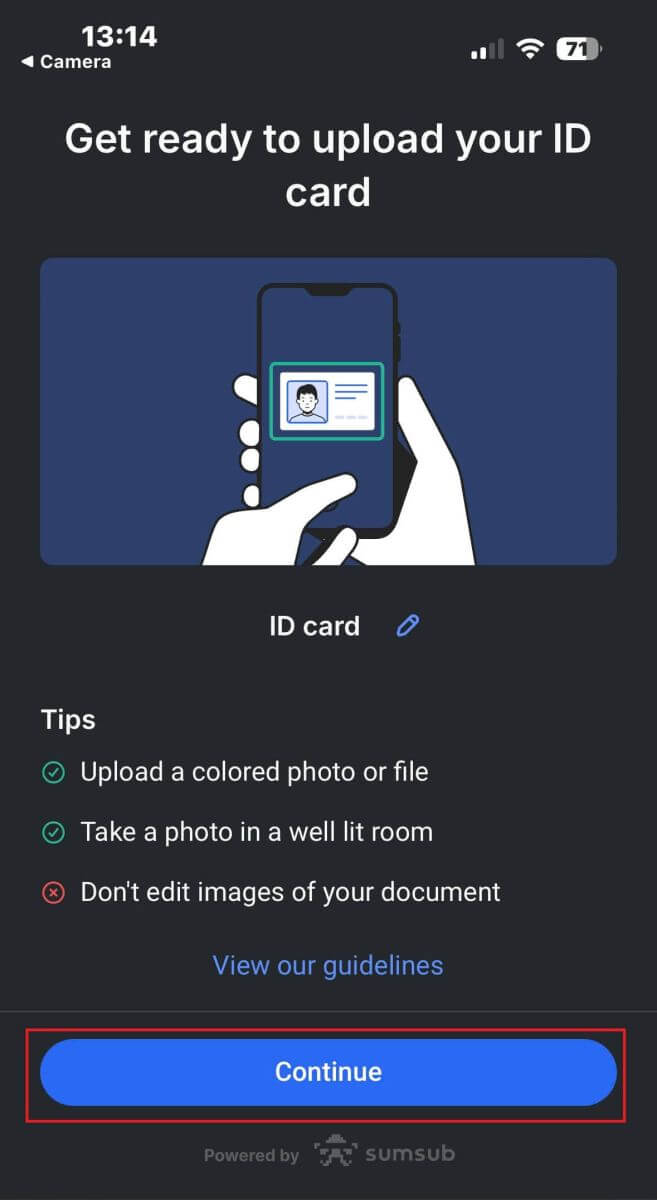
වඩා හොඳ ප්රතිඵල ලබා ගැනීම සඳහා ඔබට උපදෙස් කිහිපයක් පහත දැක්වේ:
හොඳ අකුණු
මඟින් හොඳ ආලෝකයක් සහිත පරිසරය රූපයේ චරිත හඳුනා ගැනීමට උපකාරී වේ. රූපය ඉතා අඳුරු හෝ දීප්තිමත් වන විට, ලේඛනය වලංගු කළ නොහැක.
පරාවර්තනයෙන් වළකින්න
ඔබගේ උපාංගයෙන් ෆ්ලෑෂ් ලයිට් භාවිතා නොකරන්න. ලාම්පු හෝ පරිසර ආලෝකයෙන් පරාවර්තනයෙන් වළකින්න. රූපය මත පරාවර්තනය දත්ත සැකසීමට සහ උපුටා ගැනීමට බාධා කරයි.
අවධානය සහ තියුණු බව
රූප පැහැදිලි බවත් නොපැහැදිලි ප්රදේශ නොමැති බවත් සහතික කර ගන්න.
කෝණය
ලේඛනය තිරස් හෝ සිරස් දිශාවට අංශක 10 ට වඩා මාතෘකා නොකළ යුතුය. 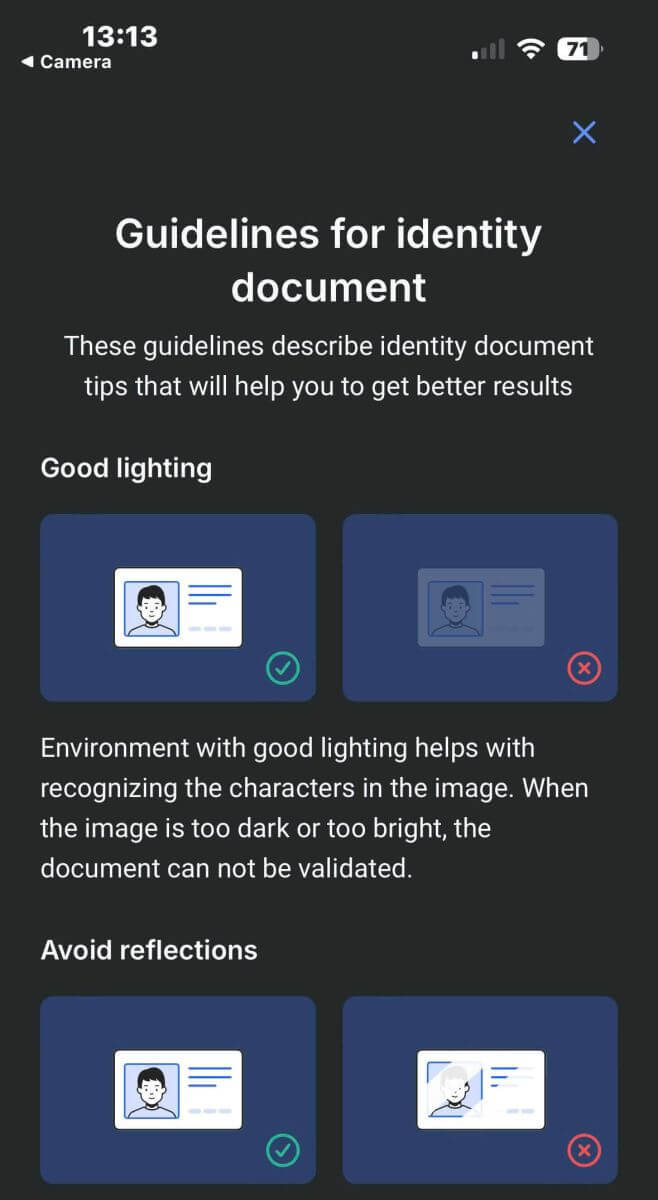

අතිරේකව, කරුණාකර උපාංගයේ කැමරා ප්රවේශයට ඉඩ දීමට මතක තබා ගන්න (මෙය අනිවාර්ය අවශ්යතාවයකි).
ඉන්පසු උඩුගත කිරීම ආරම්භ කිරීමට "ඉදිරියට යන්න"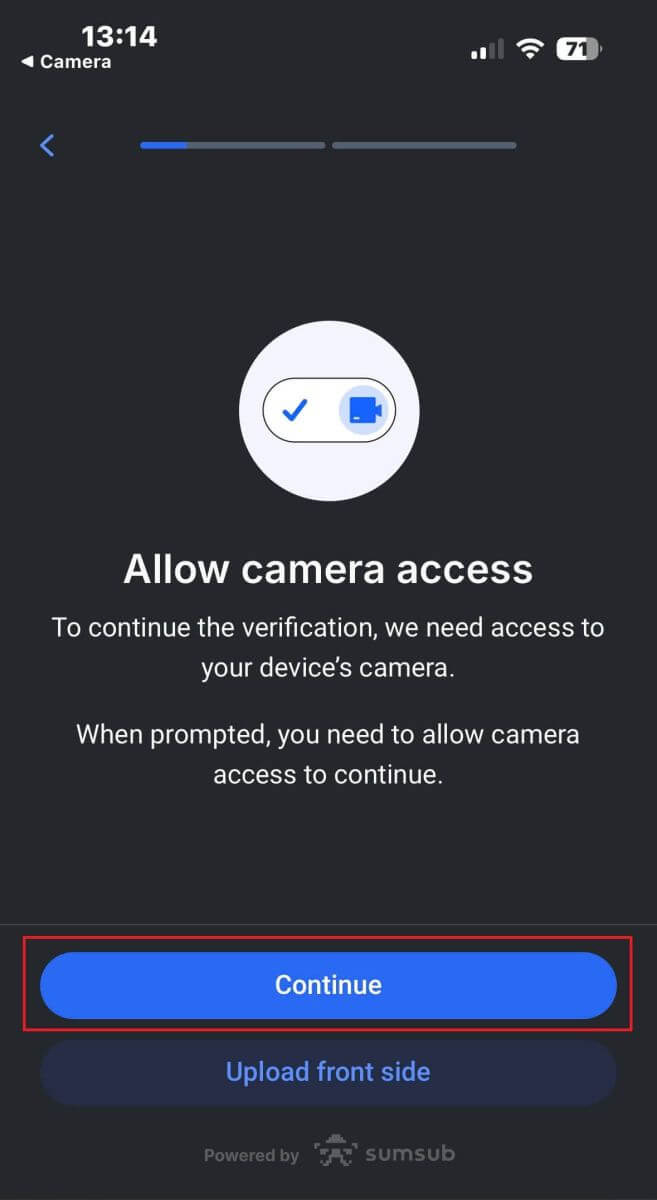
තට්ටු කරන්න
ඔබට ඔබේ ලේඛන පින්තූර උඩුගත කිරීමට ක්රම දෙකක් ලබා දෙනු ඇත:
තිරයේ ඇති රාමුව තුළ ලේඛනය පෙළගස්වන්න, ඉන්පසු රූපය ග්රහණය කර සුරැකීමට පතුලේ ඇති සුදු රවුම් බොත්තම තට්ටු කරන්න (රූපයේ අංක 1 ලෙස ලේබල් කර ඇත).
ඔබගේ උපාංගයේ පවතින ඡායාරූප පුස්තකාලයෙන් ඡායාරූපයක් උඩුගත කිරීමට රූපයේ (අංක 2 ලෙස ලේබල් කර ඇති) නිරූපකය සහිත බොත්තම තෝරන්න.
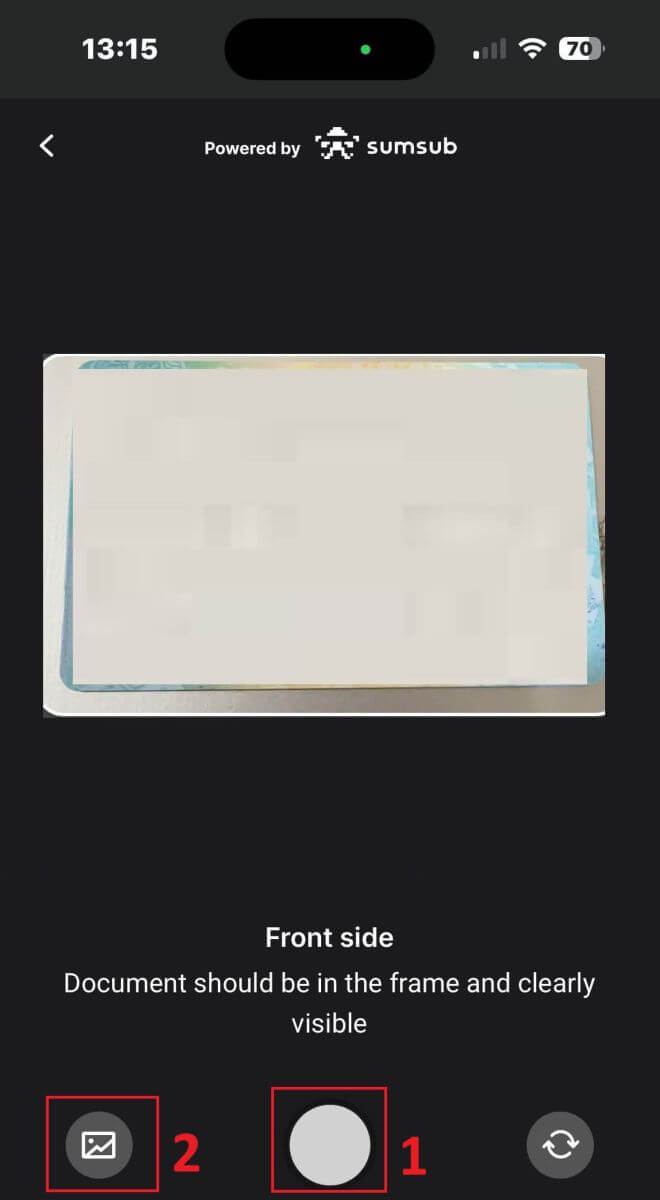
ඉන්පසුව, රූපය පැහැදිලිව පෙනෙන සහ කියවිය හැකි බව තහවුරු කරන්න. ඉන්පසුව, ලේඛනයේ ඉතිරි පැති සඳහා එම ක්රියාවලියම කරගෙන යන්න (අවශ්ය පැති ගණන ඔබ මුලින් තෝරාගත් සත්යාපන ලේඛනයේ වර්ගය මත රඳා පවතී).
එය ප්රමිතීන්ට අනුකූල නම්, ඊළඟ පියවරට යාමට "ඉදිරියට යන්න"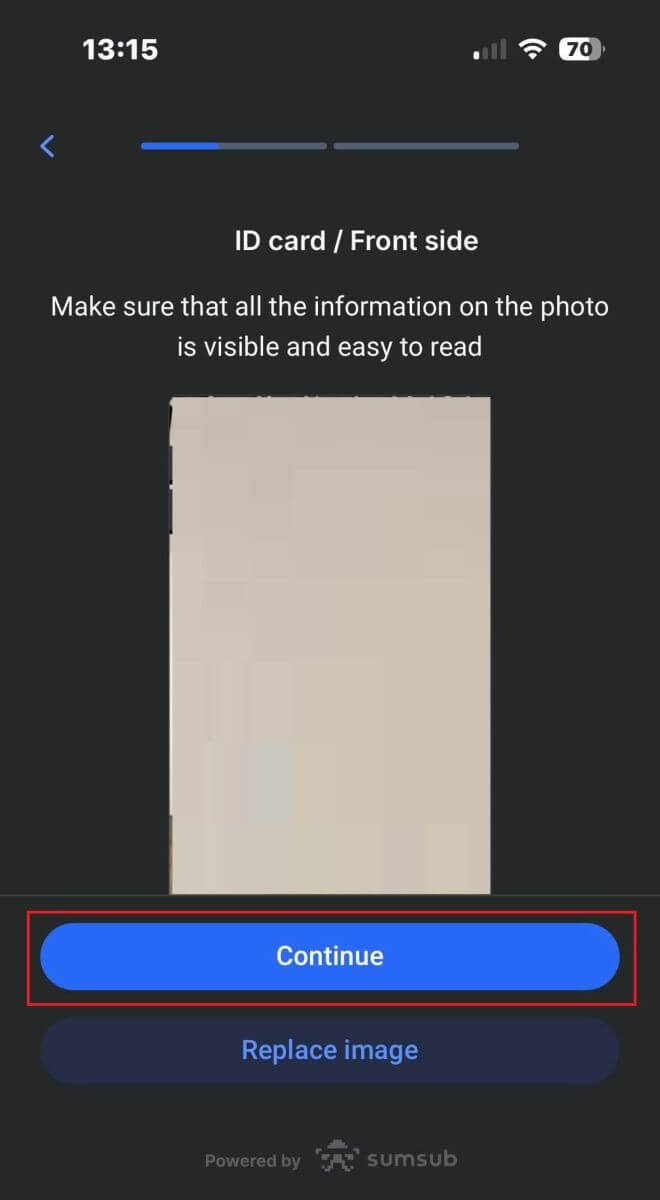
තෝරන්න.
මීළඟ පියවර වනුයේ සජීවී පරීක්ෂාවයි . මෙම පියවර සුමටව සම්පූර්ණ කිරීමට ඔබට උපකාර කිරීමට උපදෙස් කිහිපයක් පහත දැක්වේ:
හොඳ ආලෝකය
කාමරය හොඳින් ආලෝකමත් බව සහතික කර ගන්න එවිට චෙක්පත සම්පූර්ණ කිරීම සඳහා ඔබේ දත්ත නිවැරදිව හඳුනාගත හැකිය.
නිවැරදි මුහුණේ ස්ථානගත කිරීම
කරුණාකර කැමරාවට වඩා සමීප හෝ දුරින් නොසිටින්න. රාමුව තුළට පැහැදිලිව පෙනෙන පරිදි සහ නිවැරදිව ගැලපෙන පරිදි ඔබේ මුහුණ ස්ථානගත කරන්න.
ස්වභාවික පෙනුම
ඔබේ පෙනුම වෙනස් නොකරන්න. සජීවී පරීක්ෂාව සමත් වන විට වෙස් මුහුණු, කණ්නාඩි සහ තොප්පි පැළඳ නොගන්න. 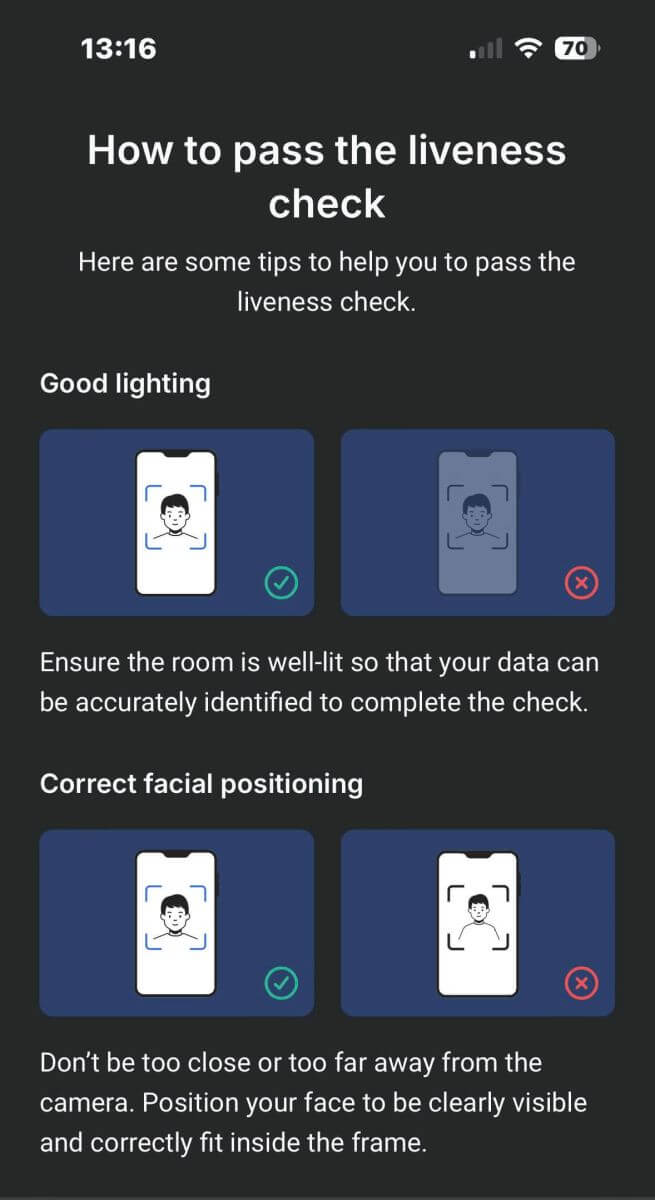
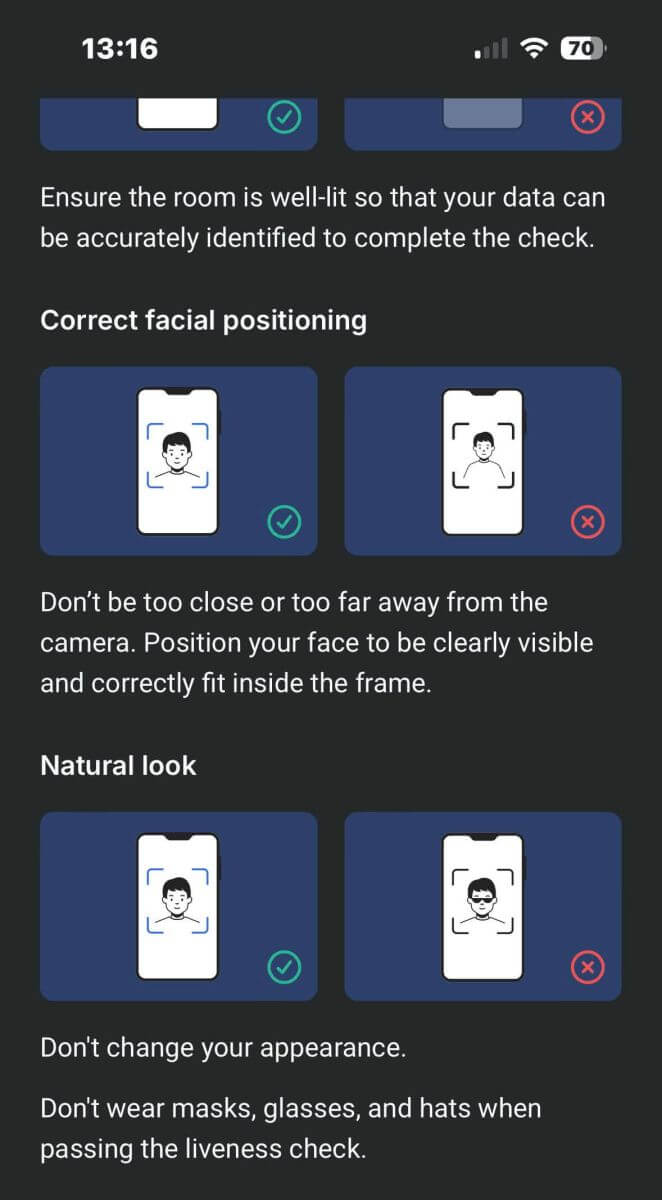
කරුණාකර ඔබේ මුහුණ රාමුව තුළ ස්ථානගත කර පද්ධතියට ඔබව හඳුනා ගැනීමට තත්පර 2 - 5ක් නිශ්චලව සිටින්න. ඔබ සාර්ථක වුවහොත්, ඔබව ස්වයංක්රීයව ඊළඟ තිරය වෙත යොමු කරනු ඇත. 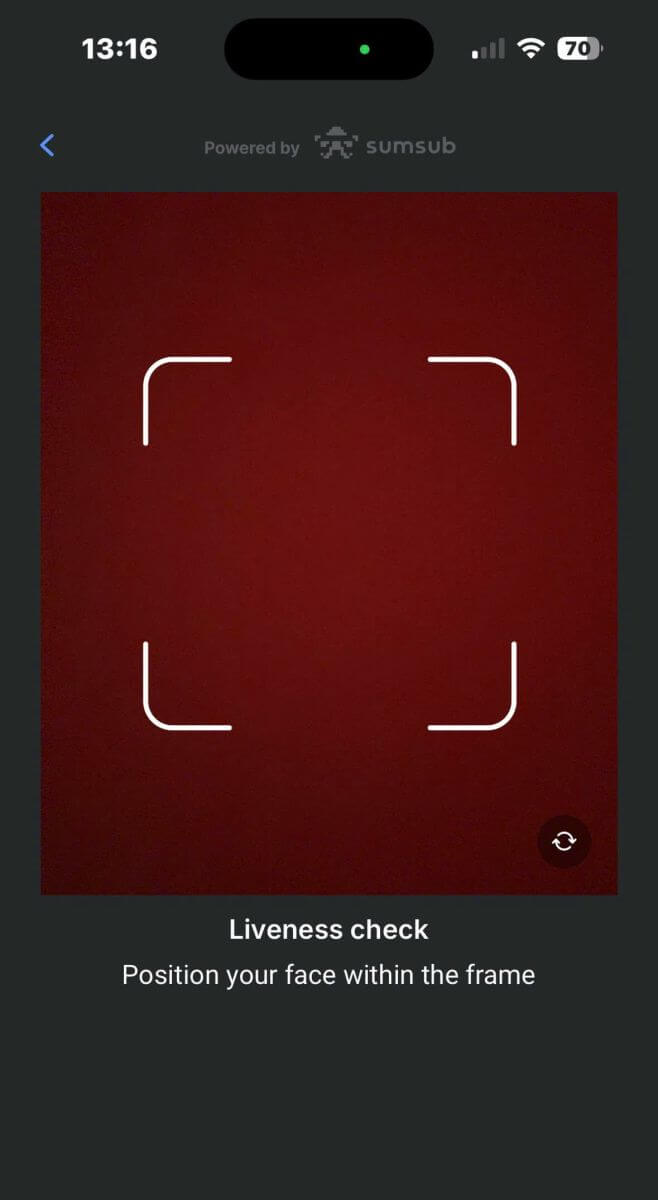
මෙම පිටුවෙහි, ඔබේ මුහුණ රාමුව තුළ තබාගෙන හරිත දර්ශකය අනුගමනය කරමින් ඔබේ හිස රවුමක සෙමින් හරවන්න. 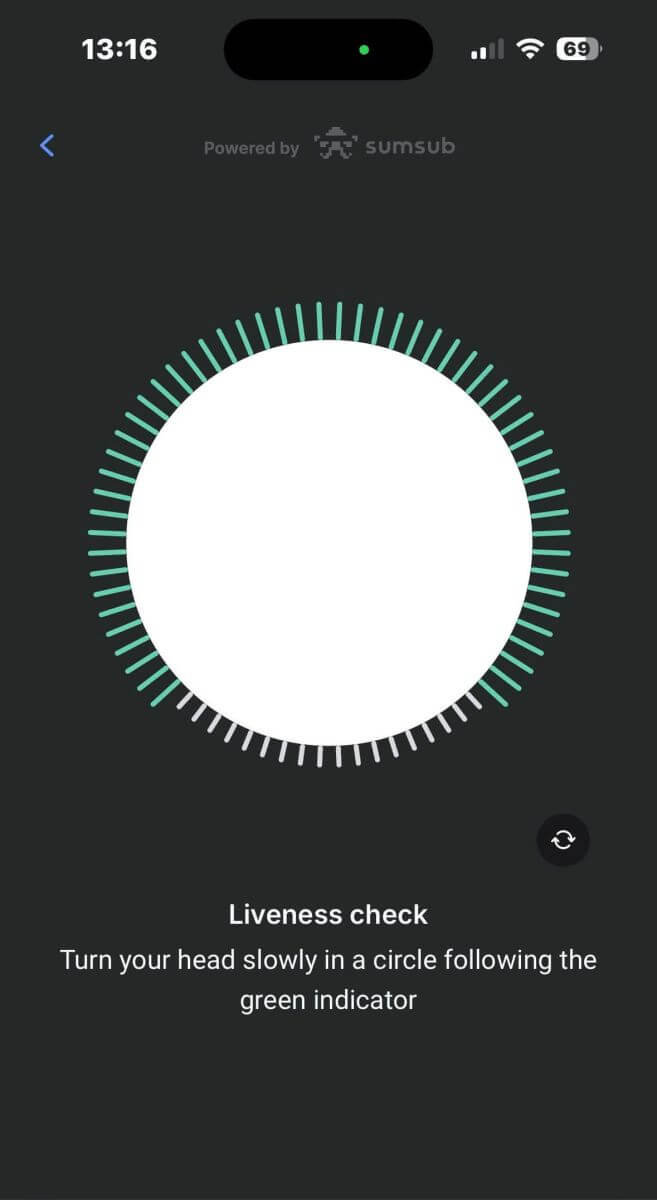
සජීවී පරීක්ෂාව සාර්ථකව සමත් වීම ගැන සුබ පැතුම්. 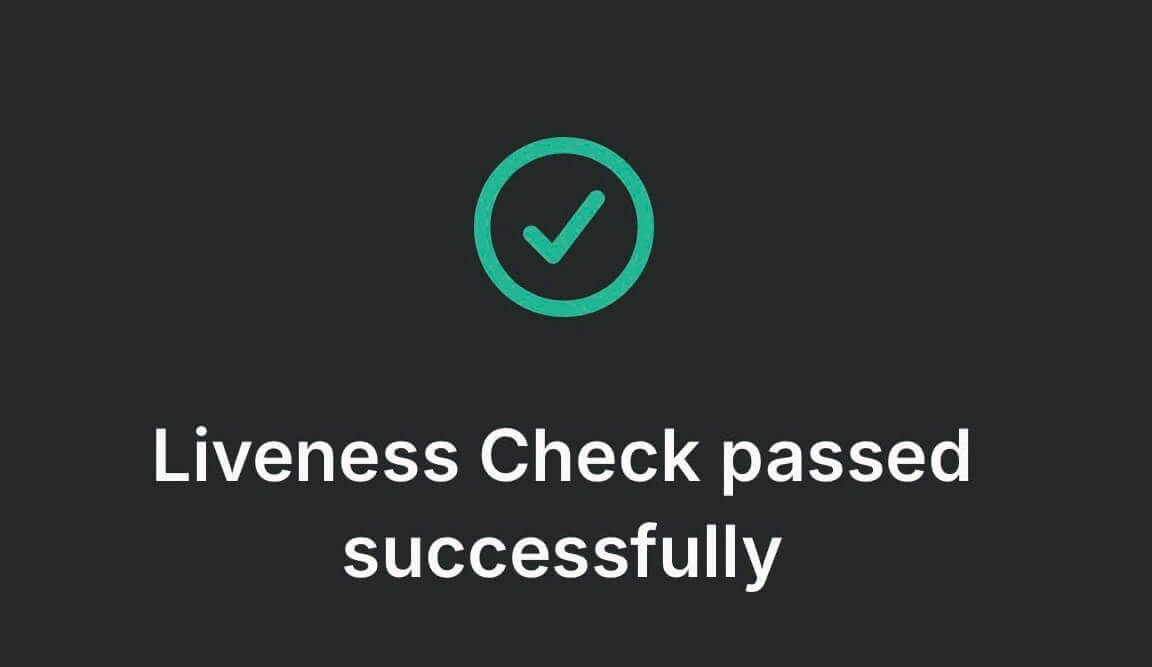
දැන් කරුණාකර පද්ධතිය ඔබගේ දත්ත සැකසීමට සහ තිරය මත ප්රතිඵල පෙන්වීමට තත්පර 5 සිට 10 දක්වා රැඳී සිටින්න. 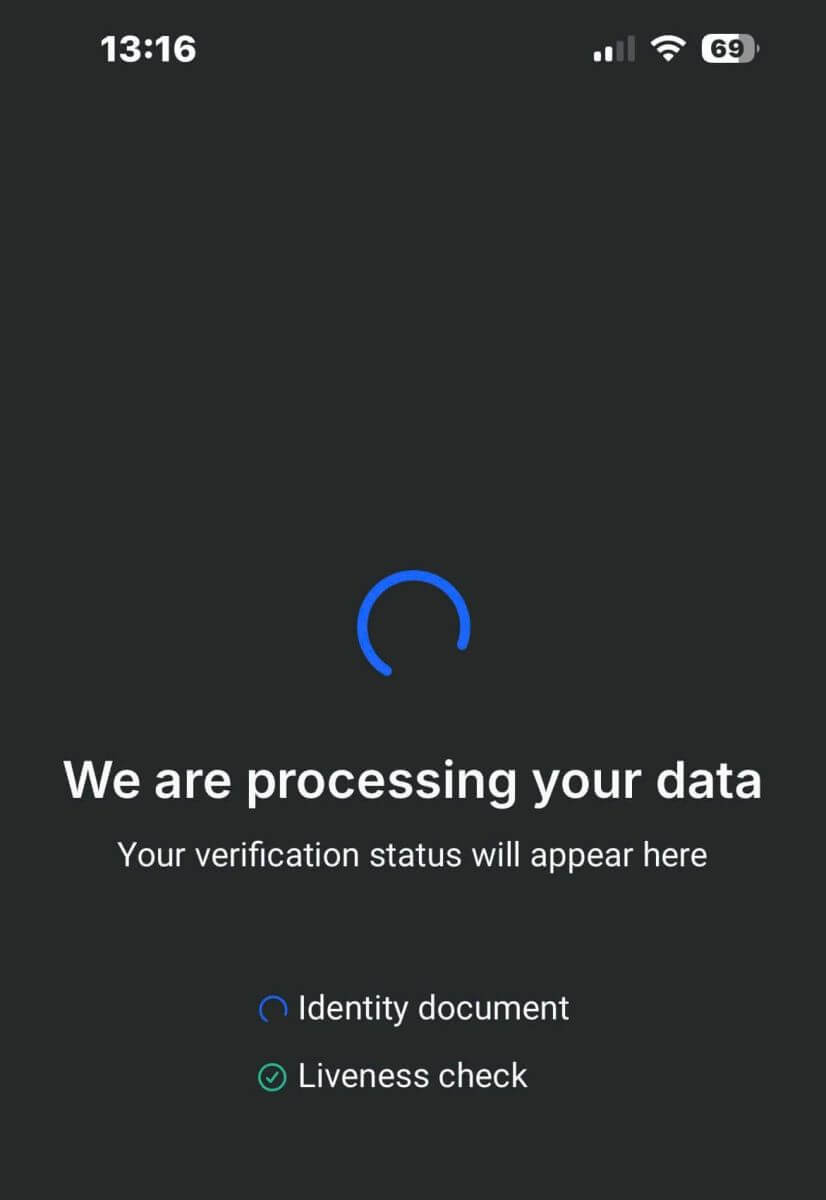
FxPro සමඟින් ඔබගේ පැතිකඩ සාර්ථකව සත්යාපනය කිරීම ගැන සුභ පැතුම්. එය සරල හා ඉක්මන් විය. 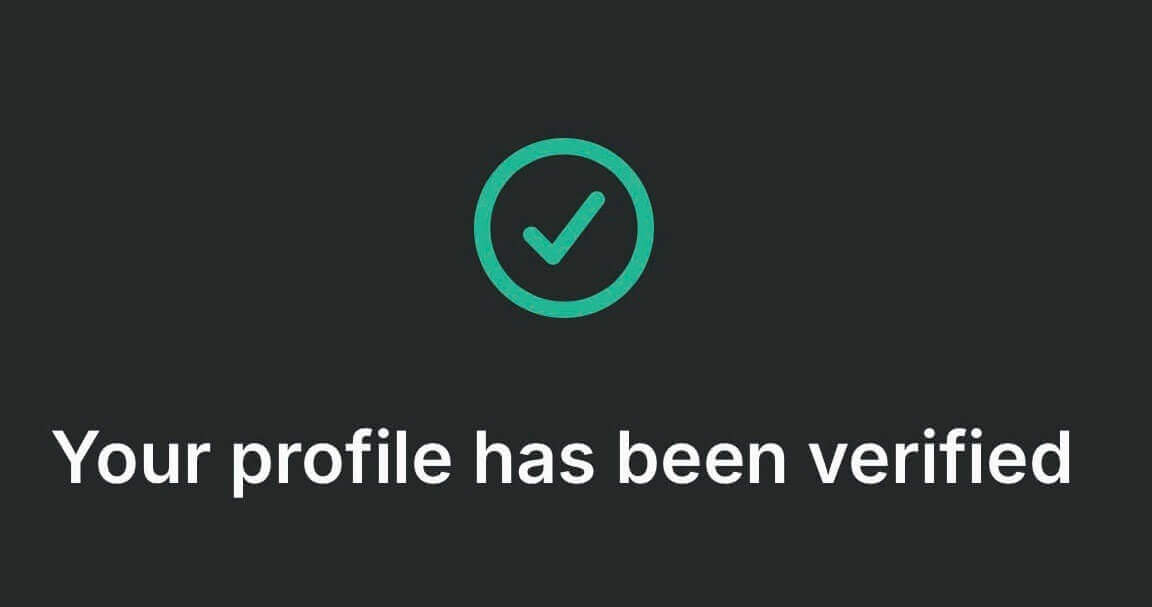
FxPro [යෙදුම] හි ගිණුම සත්යාපනය කරන්නේ කෙසේද?
පළමුව, ඔබගේ ජංගම උපාංගයේ FxPro ජංගම යෙදුම විවෘත කරන්න, ඉන්පසු තිරයේ පහළ දකුණු කෙළවරේ "තවත්" තෝරන්න. එහිදී, "මගේ පැතිකඩ"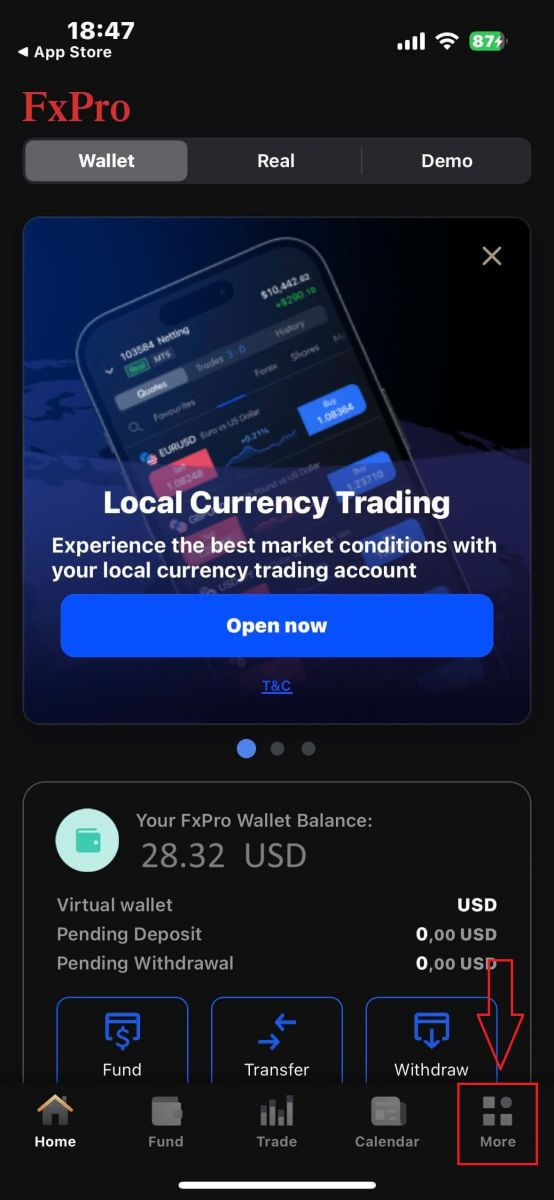
තේරීමෙන් ඉදිරියට යන්න .
පසුව, සත්යාපන ක්රියාවලිය ආරම්භ කිරීමට කරුණාකර "ලේඛන උඩුගත කරන්න" කොටස තෝරන්න.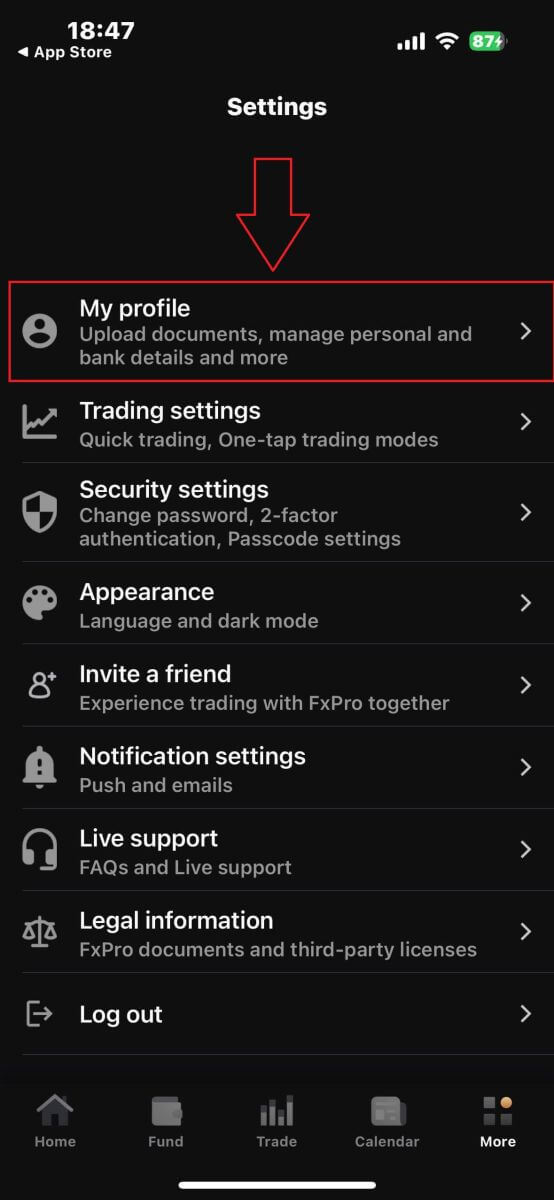
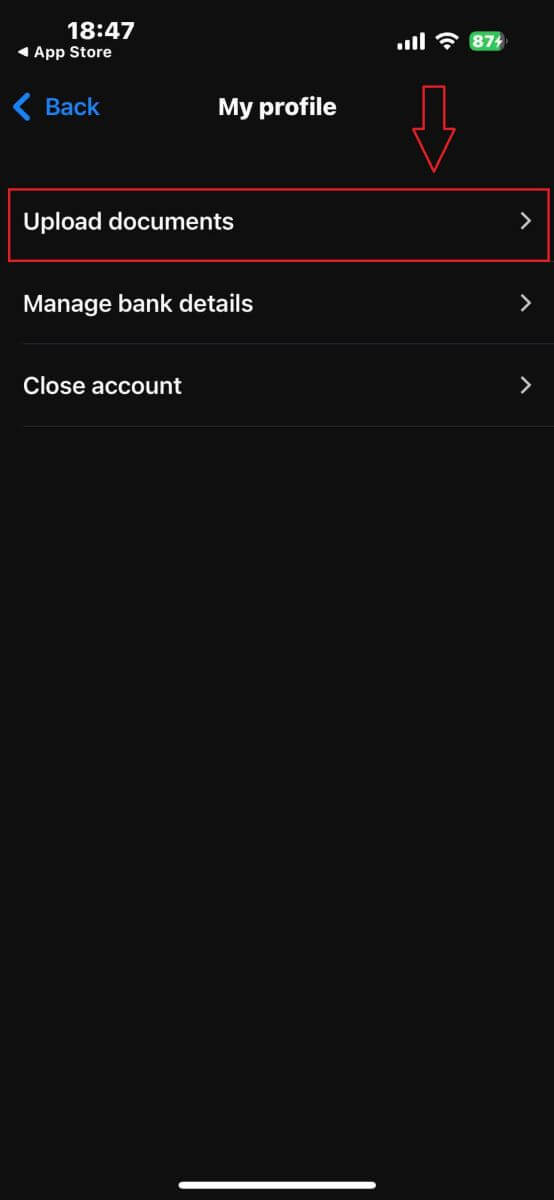
පළමුව, එක්සත් ජනපද පදිංචිකරුවන් සඳහා නිශ්චිත සත්යාපන ප්රතිපත්ති ඇති බැවින්, ඔබ එක්සත් ජනපද පදිංචිකරුවෙකු දැයි FxPro වෙත දන්වන්න.
ඔබ ඔබේ තේරීම කළ පසු, ඊළඟ පිටුවට යාමට "එකඟ වී ඉදිරියට යන්න"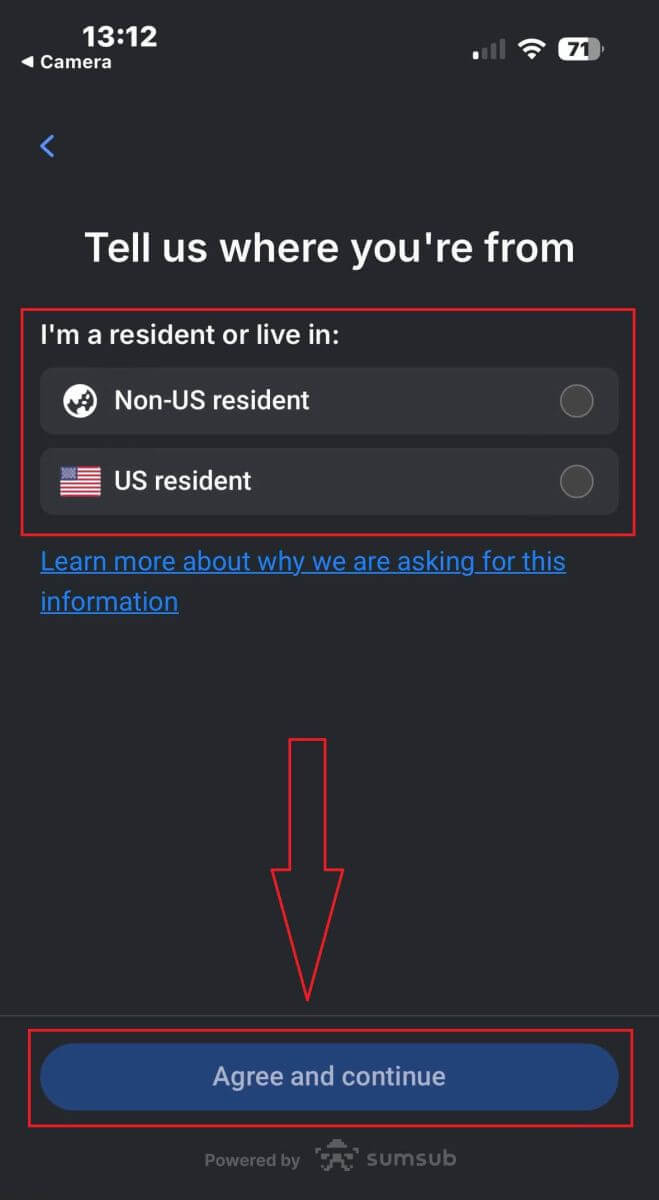
තට්ටු කරන්න.
මෙම පිටුවෙහි, ඔබට තෝරා ගැනීමට අවශ්ය වනු ඇත:
නිකුත් කරන රට.
ලේඛන වර්ගය (රියදුරු බලපත්රය, හැඳුනුම්පත, පදිංචි බලපත්රය හෝ විදේශ ගමන් බලපත්රය).
මෙම තේරීම් සම්පූර්ණ කිරීමෙන් පසු, ඉදිරියට යාමට "ඊළඟ" තට්ටු කරන්න . 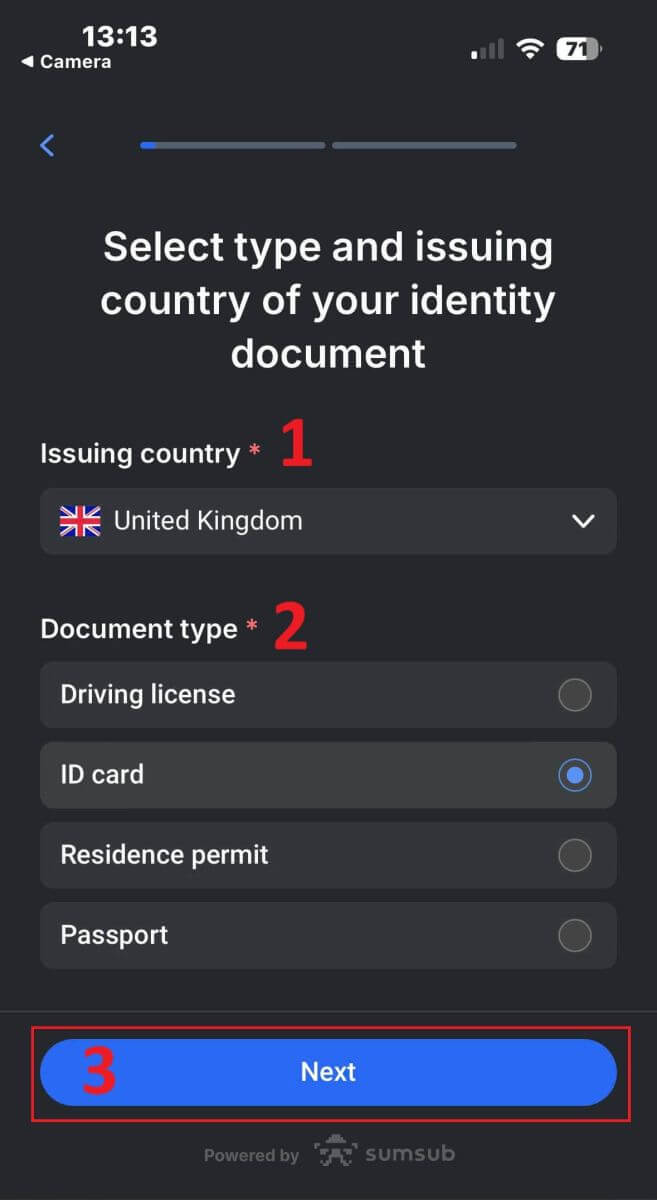
මෙම පියවරේදී, ඔබට පින්තූර භාවිතයෙන් ලේඛන උඩුගත කිරීමට අවශ්ය වනු ඇත. ඔබට විකල්ප දෙකක් තිබේ:
වර්ණවත් ඡායාරූපයක් හෝ ගොනුවක් උඩුගත කරන්න.
හොඳින් ආලෝකමත් ස්ථානයක ඡායාරූපයක් ගන්න.
ඔබගේ ලේඛනවල පින්තූර සංස්කරණය නොකරන්න.
මෙම උපදෙස් ප්රවේශමෙන් සමාලෝචනය කරන්න, පසුව උඩුගත කිරීමේ ක්රියාවලිය ආරම්භ කිරීමට "ඉදිරියට යන්න" තට්ටු කරන්න.
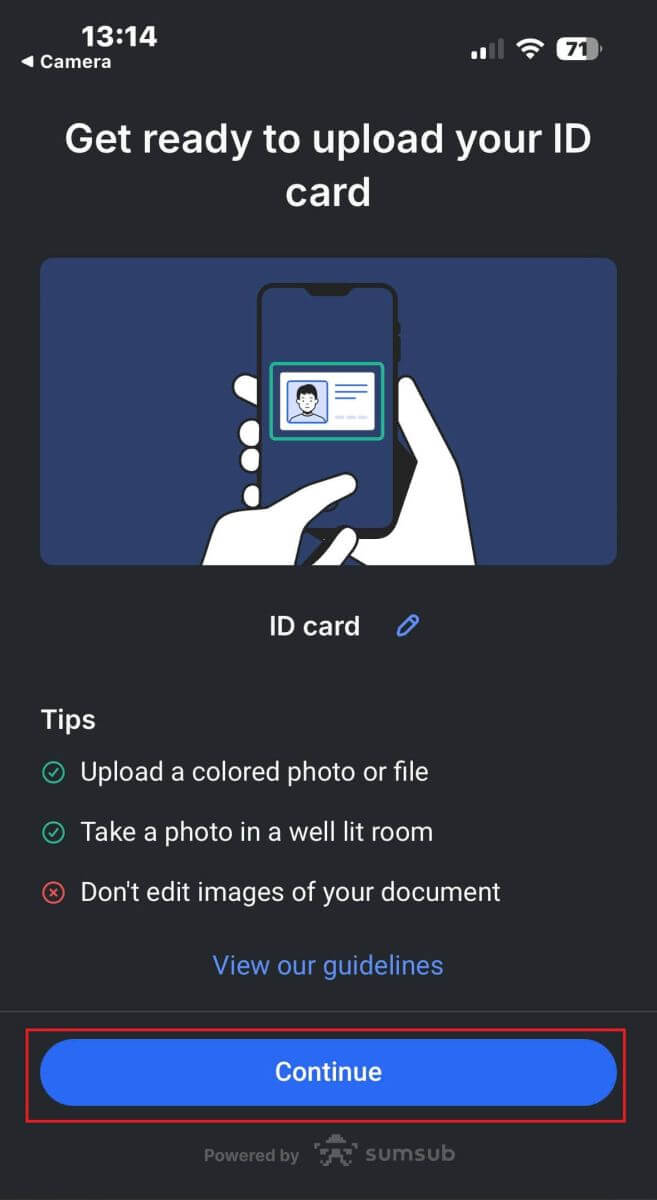
ඔබට වඩා හොඳ ප්රතිඵල ලබා ගැනීමට උපකාරී වන උපදෙස් කිහිපයක් මෙන්න:
හොඳ අකුණු
මඟින් හොඳ ආලෝකයක් සහිත පරිසරය රූපයේ චරිත හඳුනා ගැනීමට උපකාරී වේ. රූපය ඉතා අඳුරු හෝ දීප්තිමත් වන විට, ලේඛනය වලංගු කළ නොහැක.
පරාවර්තනයෙන් වළකින්න
ඔබගේ උපාංගයෙන් ෆ්ලෑෂ් ලයිට් භාවිතා නොකරන්න. ලාම්පු හෝ පරිසර ආලෝකයෙන් පරාවර්තනයෙන් වළකින්න. රූපය මත පරාවර්තනය දත්ත සැකසීමට සහ උපුටා ගැනීමට බාධා කරයි.
අවධානය සහ තියුණු බව
රූප පැහැදිලි බවත් නොපැහැදිලි ප්රදේශ නොමැති බවත් සහතික කර ගන්න.
කෝණය
ලේඛනය තිරස් හෝ සිරස් දිශාවට අංශක 10 ට වඩා මාතෘකා නොකළ යුතුය. 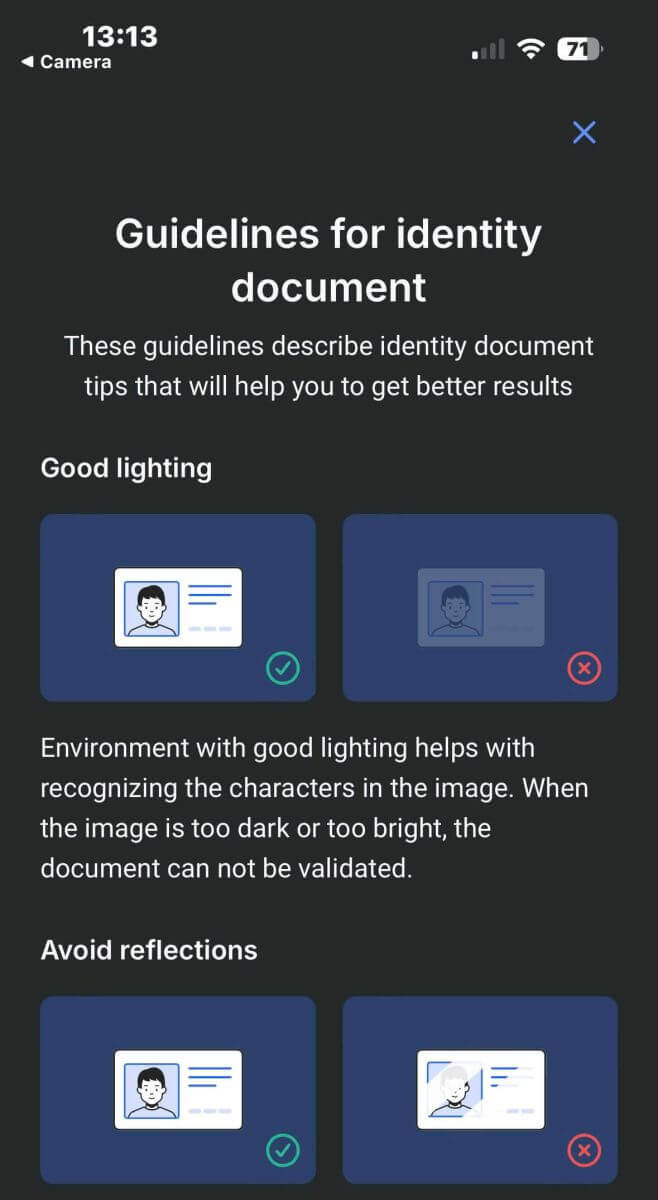
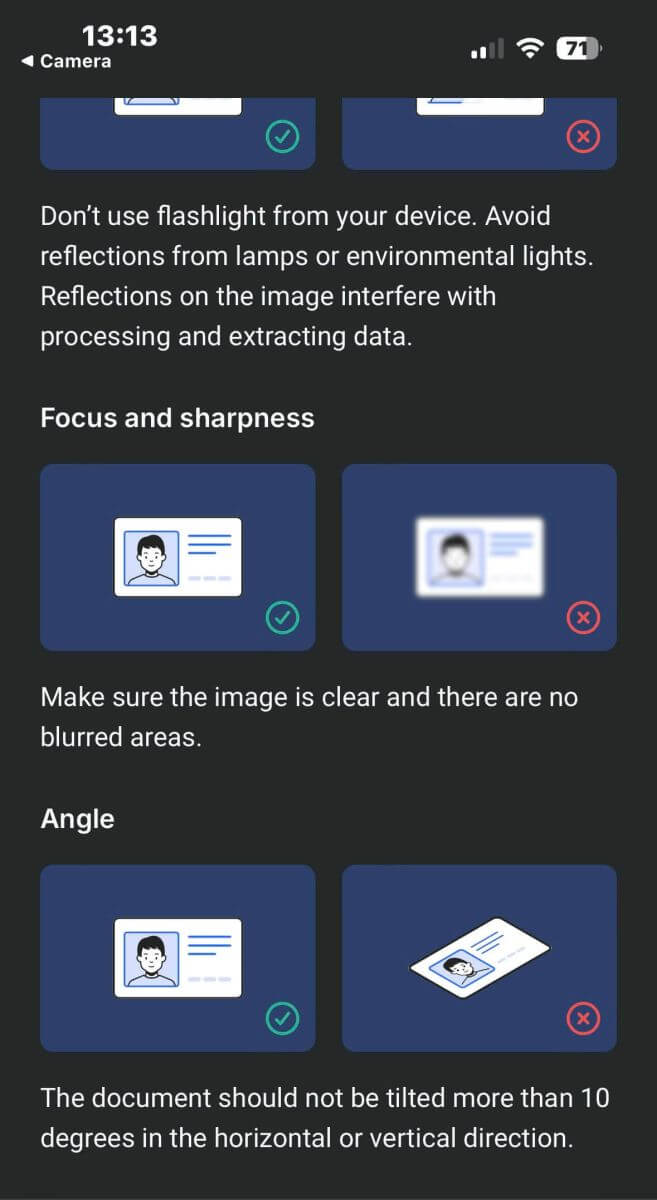
එසේම, මෙය අනිවාර්ය අවශ්යතාවයක් වන බැවින්, ඔබ උපාංගයේ කැමරා ප්රවේශයට ඉඩ දෙන බවට සහතික වන්න.
පසුව, උඩුගත කිරීමේ ක්රියාවලිය ආරම්භ කිරීමට "ඉදිරියට යන්න"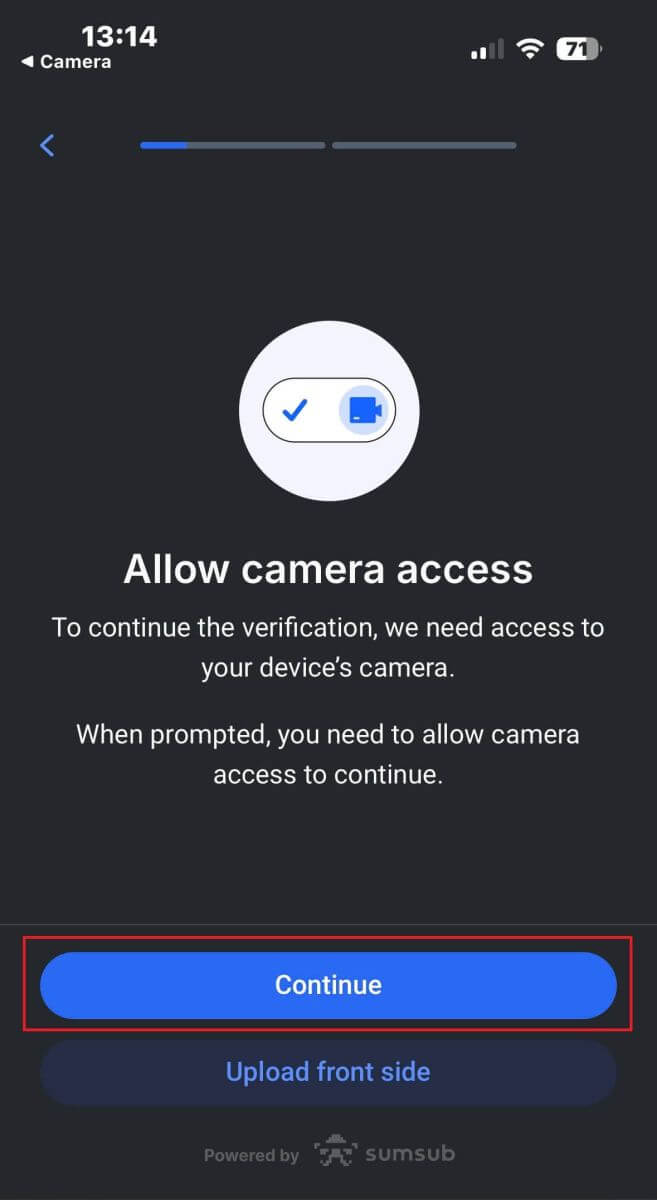
ක්ලික් කරන්න.
ඔබගේ ලේඛන පින්තූර උඩුගත කිරීම සඳහා ඔබට විකල්ප දෙකක් ඇත:
තිරයේ ඇති රාමුව තුළ ලේඛනය පෙළගස්වා රූපය ග්රහණය කර සුරැකීමට පතුලේ ඇති සුදු රවුම් බොත්තම තට්ටු කරන්න (රූපයේ අංක 1 ලෙස ලේබල් කර ඇත).
ඔබගේ උපාංගයේ පවතින ඡායාරූප පුස්තකාලයෙන් ඡායාරූපයක් උඩුගත කිරීමට රූපයේ (අංක 2 ලෙස ලේබල් කර ඇති) නිරූපකය සහිත බොත්තම තෝරන්න.
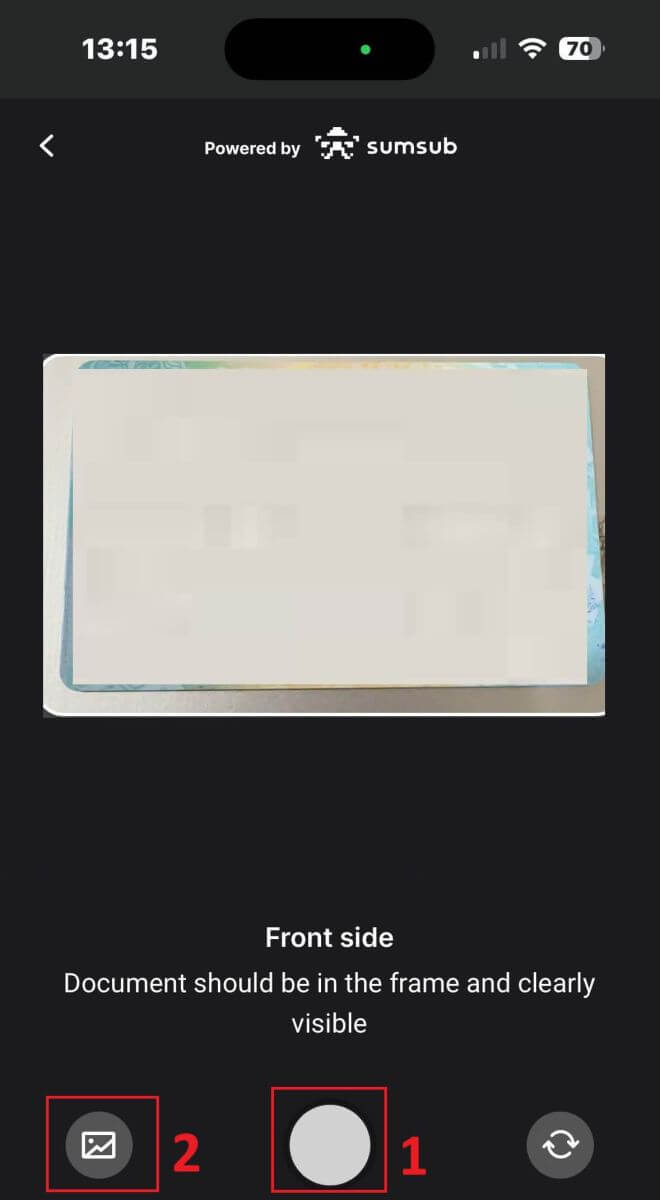
ඊළඟට, රූපය පැහැදිලි සහ කියවිය හැකි බවට වග බලා ගන්න. ඔබ තෝරාගත් සත්යාපන ලේඛන වර්ගය මත පදනම්ව, ලේඛනයේ ඉතිරි පැති සඳහා ක්රියාවලිය නැවත සිදු කරන්න.
පින්තූර ප්රමිතීන් සපුරාලන්නේ නම්, ඊළඟ පියවරට යාමට "ඉදිරියට යන්න"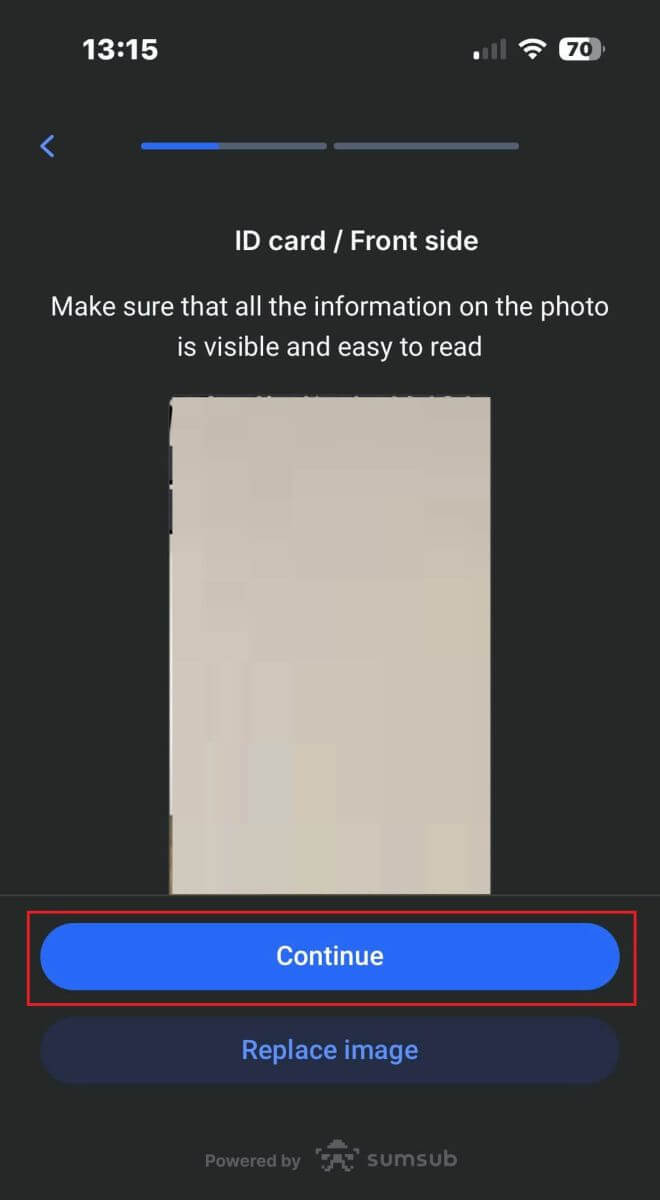
තට්ටු කරන්න.
මීළඟ පියවර වනුයේ සජීවී පරීක්ෂාවයි . මෙම පියවර සුමටව සම්පූර්ණ කිරීමට ඔබට උපකාර කිරීමට උපදෙස් කිහිපයක් පහත දැක්වේ:
හොඳ ආලෝකය
කාමරය හොඳින් ආලෝකමත් බව සහතික කර ගන්න එවිට චෙක්පත සම්පූර්ණ කිරීම සඳහා ඔබේ දත්ත නිවැරදිව හඳුනාගත හැකිය.
නිවැරදි මුහුණේ ස්ථානගත කිරීම
කරුණාකර කැමරාවට වඩා සමීප හෝ දුරින් නොසිටින්න. රාමුව තුළට පැහැදිලිව පෙනෙන පරිදි සහ නිවැරදිව ගැලපෙන පරිදි ඔබේ මුහුණ ස්ථානගත කරන්න.
ස්වභාවික පෙනුම
ඔබේ පෙනුම වෙනස් නොකරන්න. සජීවී පරීක්ෂාව සමත් වන විට වෙස් මුහුණු, කණ්නාඩි සහ තොප්පි පැළඳ නොගන්න. 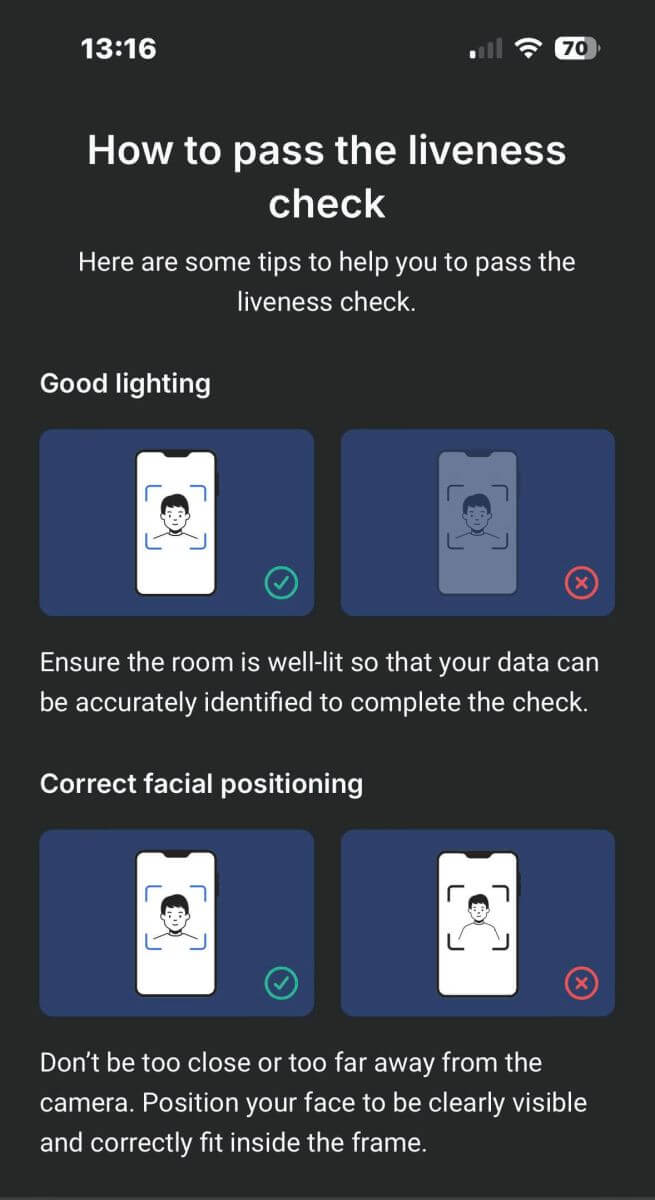
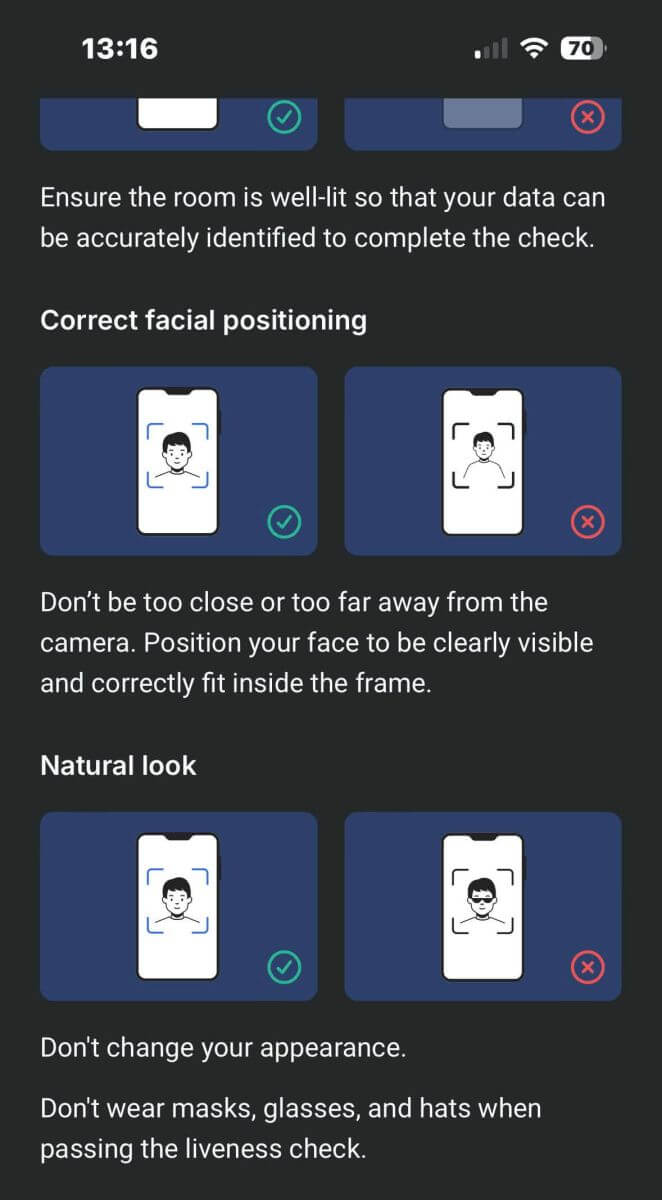
ඔබේ මුහුණ රාමුව තුළ තබා පද්ධතියට ඔබව හඳුනා ගැනීමට තත්පර 2 සිට 5 දක්වා නිශ්චලව සිටින්න. සාර්ථක නම්, ඔබව ස්වයංක්රීයව ඊළඟ තිරයට හරවා යවනු ලැබේ. 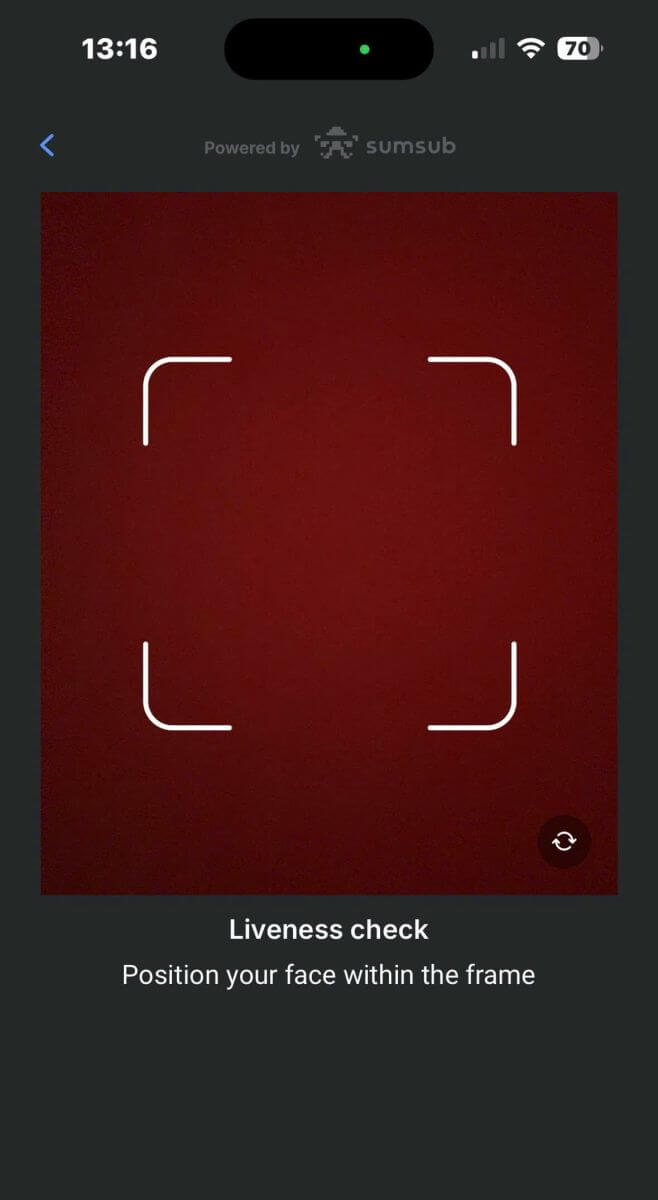
මෙම පිටුවෙහි, ඔබේ මුහුණ රාමුව තුළ තබාගෙන හරිත දර්ශකය අනුගමනය කරමින් ඔබේ හිස රවුම් චලිතයකින් සෙමෙන් හරවන්න. 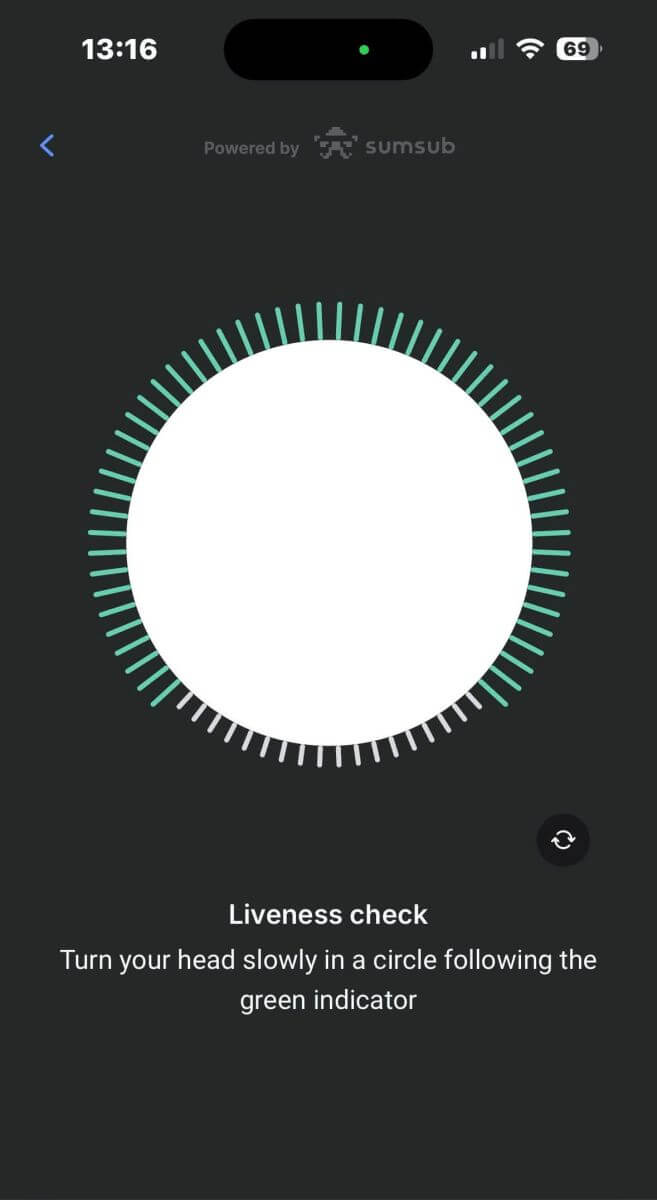
සජීවී පරීක්ෂාව සාර්ථකව නිම කිරීම ගැන සුභ පැතුම්! 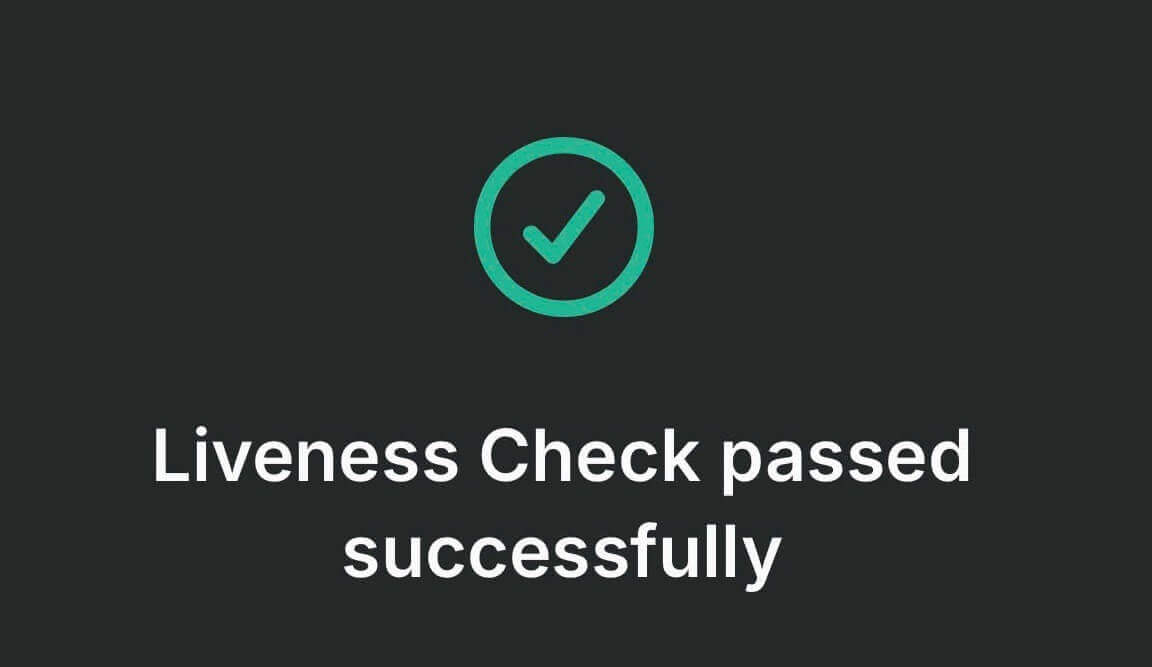
කරුණාකර තත්පර 5 සිට 10 දක්වා රැඳී සිටින්න, පද්ධතිය ඔබේ දත්ත සකසන අතර තිරය මත ප්රතිඵල පෙන්වයි. 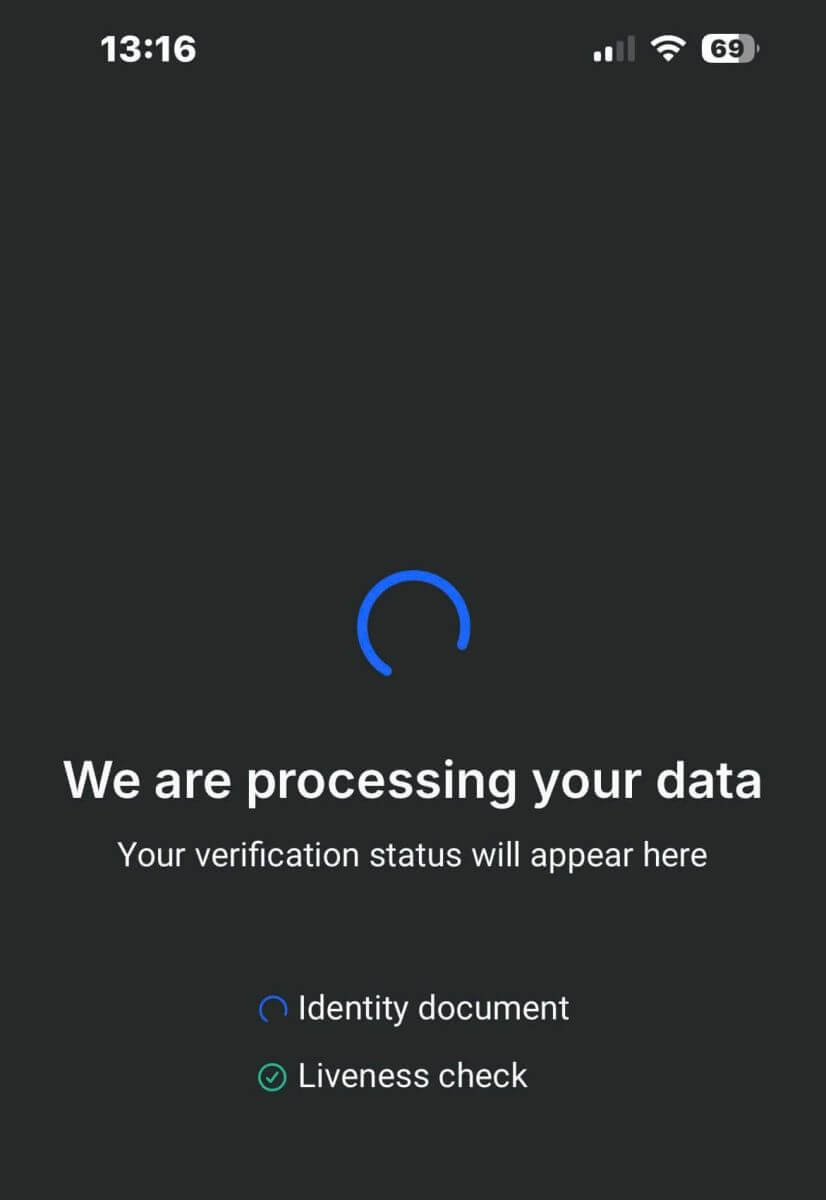
FxPro සමඟින් ඔබගේ පැතිකඩ සාර්ථකව සත්යාපනය කිරීම ගැන සුභ පැතුම්! එවැනි සරල හා ඉක්මන් ක්රියාවලියක්. 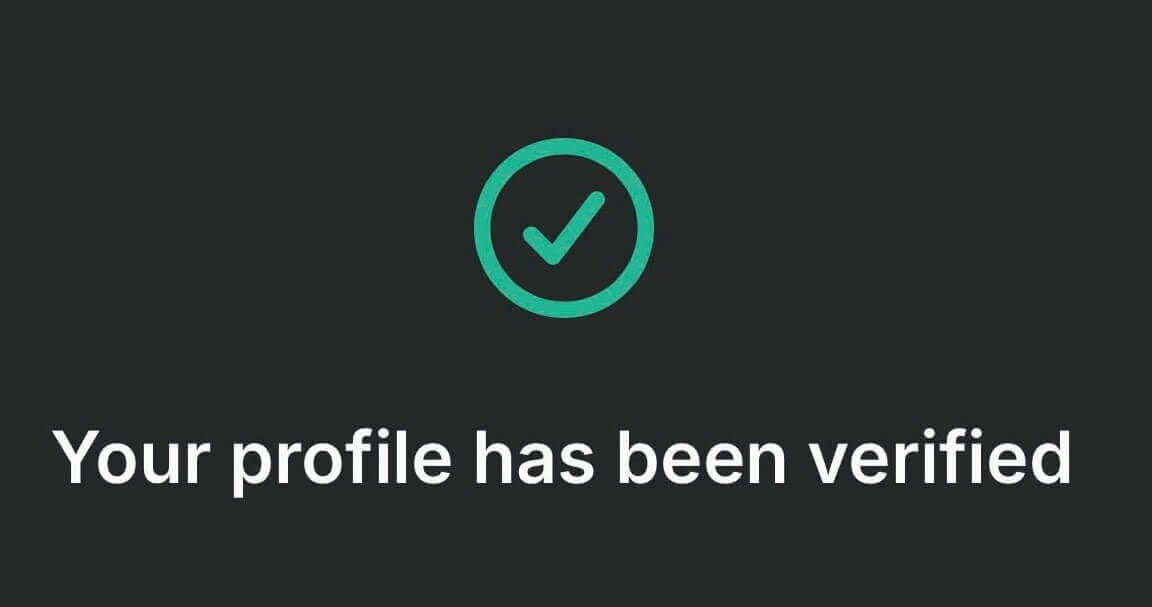
FxPro ගිණුමට මුදල් තැන්පත් කරන්නේ කෙසේද?
FxPro Wallet යනු කුමක්ද?
FxPro Wallet යනු පුද්ගලික අවදානම් කළමනාකරණ මෙවලමක් වන අතර එය මධ්යම ගිණුමක් ලෙස ක්රියා කරයි, එයින් ඔබට සරල ක්ලික් කිරීම් කිහිපයකින් ඔබේ අනෙකුත් සියලුම වෙළඳ ගිණුම් වෙත මුදල් මාරු කළ හැකිය. ඔබේ ගිණුම්වලට සෘජුවම අරමුදල් සැපයීමට වඩා ඔබේ FxPro Wallet වෙත තැන්පතු කිරීමේ ප්රධාන වාසිය නම් ඔබේ තැන්පත් කළ අරමුදල් ඔබේ වෙළෙඳ ගිණුමේ තිබෙන ඕනෑම විවෘත තත්ත්වයකින් සම්පූර්ණයෙන්ම ආරක්ෂා වීමයි.
තැන්පතු ඉඟි
ඔබේ FxPro ගිණුමට අරමුදල් සැපයීම ඉක්මන් සහ සරලයි. කරදරයකින් තොරව තැන්පතු සහතික කිරීම සඳහා උපදෙස් කිහිපයක් මෙන්න:
FxPro Wallet මඟින් ගෙවීම් ක්රම පෙන්වන්නේ අනිවාර්ය සත්යාපන ක්රියාවලිය සම්පූර්ණ කිරීමෙන් පසුව පමණි.
අවම තැන්පතු අවශ්යතා USD 100 හෝ ඊට සමාන මුදල් වලින් ආරම්භ වේ.
ඔබ තෝරාගත් ගෙවීම් පද්ධතිය සඳහා අවම තැන්පතු අවශ්යතා තහවුරු කරන්න.
ඔබේ ගෙවීම් සේවා ඔබේ නමින් තිබිය යුතු අතර FxPro ගිණුම් හිමියාගේ නමට ගැලපේ.
ඔබගේ ගිණුම් අංකය සහ ඕනෑම වැදගත් පුද්ගලික තොරතුරු ඇතුළුව සියලුම විස්තර නිවැරදිව ඇතුළත් කර ඇත්දැයි දෙවරක් පරීක්ෂා කරන්න.
සියලුම තැන්පතු සහ මුදල් ආපසු ගැනීම් FxPro පැත්තෙන් කොමිස් නොමැතිව සකසනු ලැබේ.
ඕනෑම වේලාවක, 24/7 ඔබේ FxPro ගිණුමට අරමුදල් එක් කිරීමට ඔබේ FxPro උපකරණ පුවරුවේ FxPro Wallet කොටස වෙත පිවිසෙන්න.
FxPro [වෙබ්] මත තැන්පත් කරන්නේ කෙසේද?
බැංකු කාඩ්පත
පළමුව, ඔබගේ FxPro ගිණුමට ලොග් වී තිරයේ වම් පැත්තේ ඇති FxPro Wallet මත ක්ලික් කරන්න, ඉන්පසු ආරම්භ කිරීමට "FUND"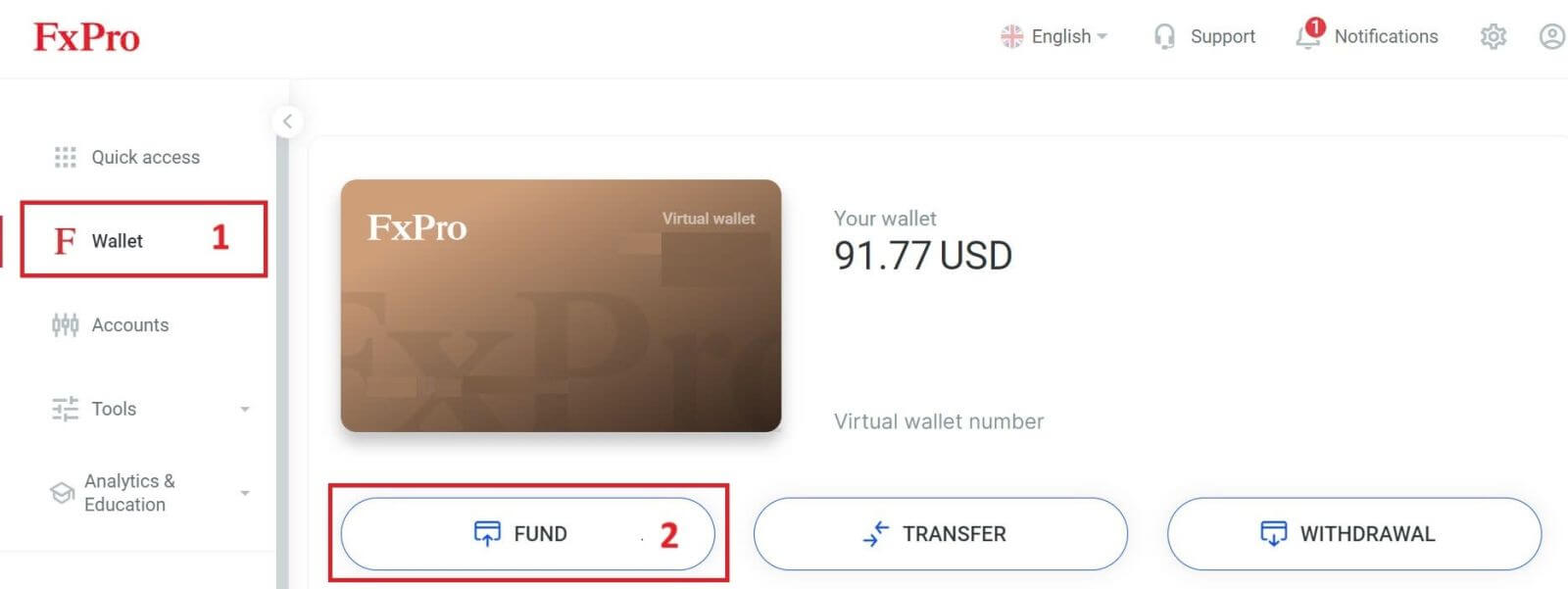
බොත්තම තෝරන්න.
ඊළඟ පිටුවේ, ගෙවීමේ ක්රමයක් තෝරාගැනීමේදී, ඔබේ FxPro Wallet වෙත තැන්පත් කිරීමට ඔබේ බැංකු කාඩ්පත භාවිතා කිරීමට "Credit/Debit Card"
මත ක්ලික් කරන්න
අපි Visa, Visa Electron, Visa Delta, MasterCard, Maestro International, ඇතුළු ණය/ඩෙබිට් කාඩ්පත් භාර ගනිමු. සහ Maestro UK. 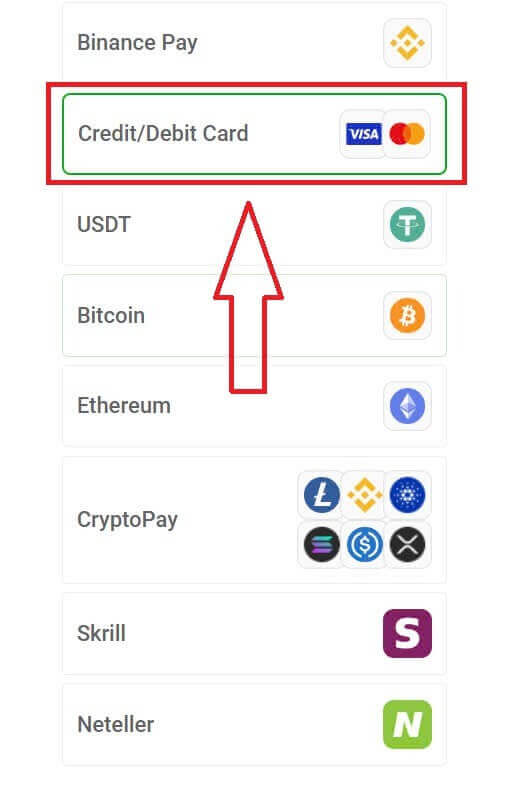
එවිට ඔබට පහත තොරතුරු පිරවීම සඳහා කුඩා පෝරමයක් දිස්වනු ඇත:
කාඩ්පත් අංකය.
කල්පිරෙන දිනය.
CVV
ඔබ තැන්පත් කිරීමට බලාපොරොත්තු වන ශේෂය සහ ඊට සමාන මුදල් ඒකකය.
පෝරමය සම්පුර්ණ කර සියලු තොරතුරු වලංගු බව සහතික කිරීමෙන් පසුව, ඉදිරියට යාමට "ඉදිරියට යන්න" තෝරන්න . 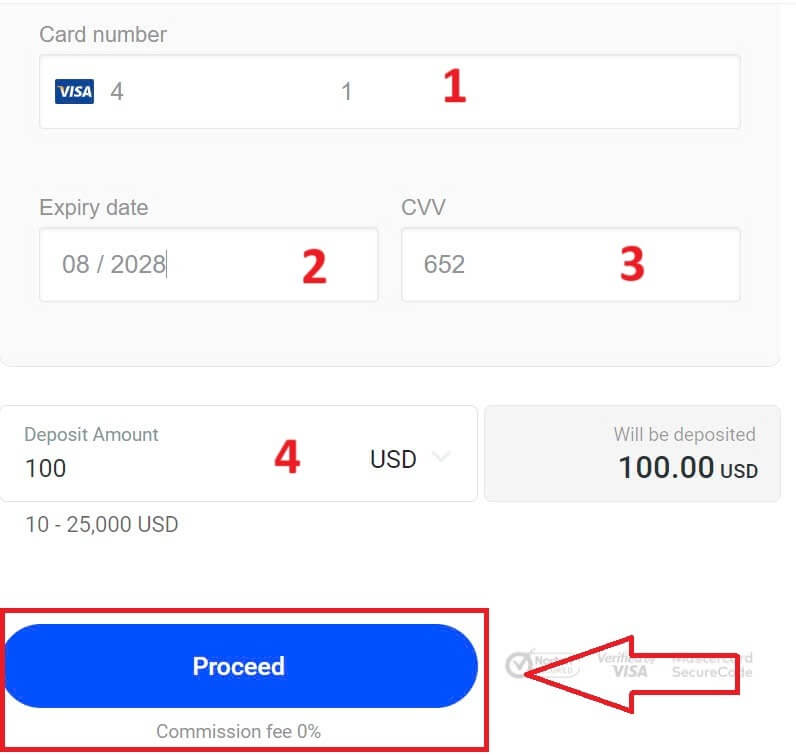
තැන්පතු ගනුදෙනුව අවසන් වූ පසු පණිවිඩයක් තහවුරු කරනු ඇත.
සමහර විට, තැන්පතුව අවසන් කිරීමට පෙර අමතර පියවරක් ලෙස ඔබේ බැංකුව විසින් එවන ලද OTP එකක් ඇතුල් කිරීමට ඔබට අවශ්ය විය හැක. තැන්පතුවක් සඳහා බැංකු කාඩ්පතක් භාවිතා කළ පසු, එය ස්වයංක්රීයව ඔබගේ FxPro Wallet වෙත එකතු වන අතර අනාගත තැන්පතු සඳහා තෝරා ගත හැක.
ඉලෙක්ට්රොනික ගෙවීම් පද්ධති (EPS)
ඉලෙක්ට්රොනික ගෙවීම් ඒවායේ වේගය සහ පහසුව නිසා වැඩි වැඩියෙන් ජනප්රිය වෙමින් පවතී. මුදල් රහිත ගෙවීම් කාලය ඉතිරි කරන අතර සම්පූර්ණ කිරීමට පහසුය.
පළමුව, ඔබගේ FxPro ගිණුමට ලොග් වී තිරයේ වම් පස ඇති FxPro Wallet කොටස වෙත යන්න. ආරම්භ කිරීමට "FUND" බොත්තම ක්ලික් කරන්න . 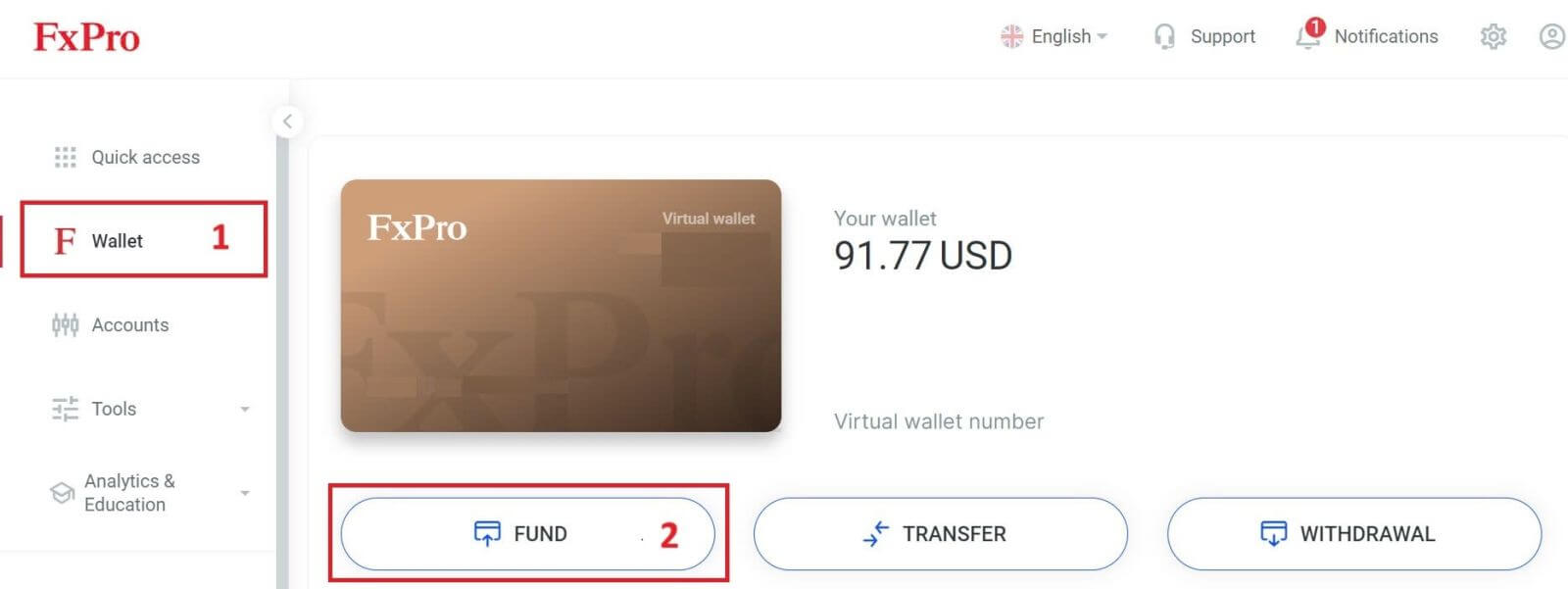
දැනට, අපි තැන්පතු භාර ගන්නේ:
Skrill.
නෙට්ලර්.
FxPro Wallet මත , ගෙවීමේ ක්රමයක් තෝරාගැනීමේදී, ඔබගේ FxPro Wallet වෙත තැන්පත් කිරීම සඳහා අපට භාවිතා කිරීමට වඩාත් පහසු පවතින EPS වලින් එකක් තෝරන්න.
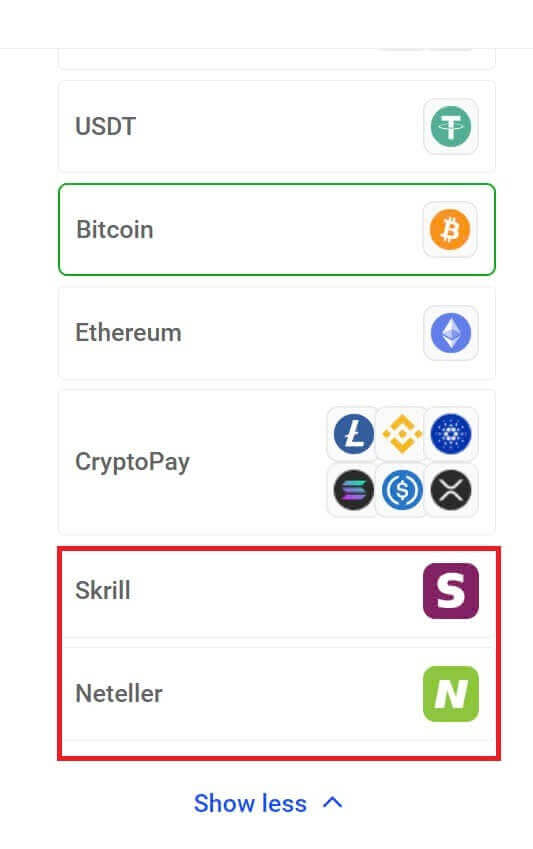
ඊළඟට, ඔබ තැන්පත් කිරීමට බලාපොරොත්තු වන මුදල තැන්පතු ප්රමාණය ක්ෂේත්රයේ ඇතුළත් කරන්න (කරුණාකර එම මුදල EUR 100 සහ 10.000 අතර හෝ වෙනත් මුදල් වර්ගවල සමාන විය යුතු බව කරුණාවෙන් සලකන්න).
ඉන්පසු, ඉදිරියට යාමට "FUND"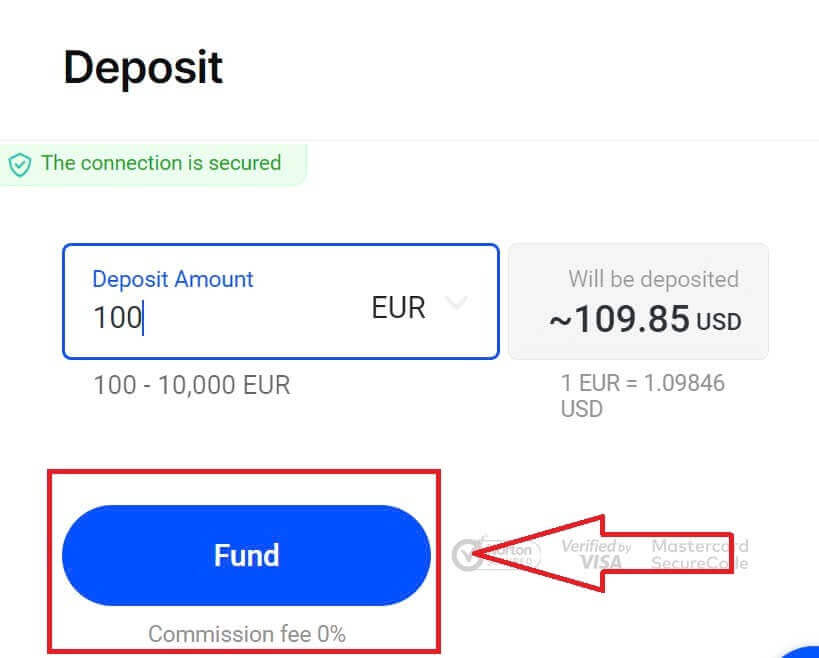
බොත්තම තෝරන්න.
ඔබ තෝරාගත් ගෙවීම් පද්ධතියේ වෙබ් අඩවියට ඔබව හරවා යවනු ලැබේ, එහිදී ඔබට ඔබේ මාරුව සම්පූර්ණ කළ හැකිය.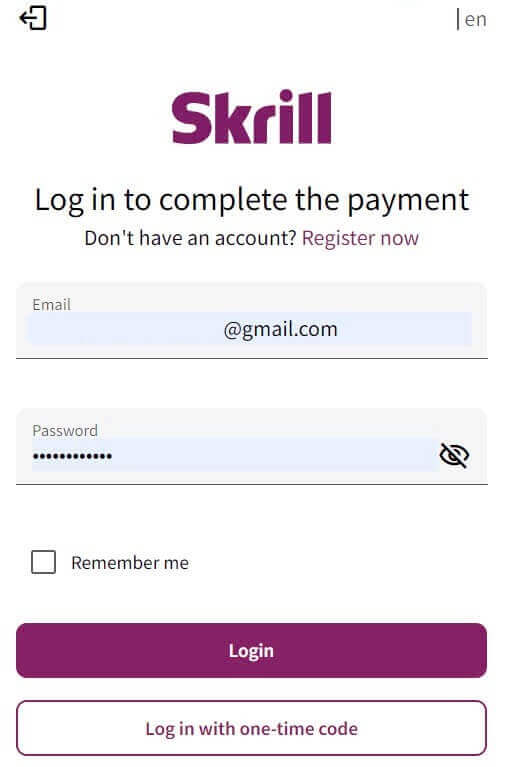
Cryptocurrencies
ආරම්භ කිරීමට, ඔබගේ FxPro ගිණුමට ප්රවේශ වී වම් පුවරුවේ ඇති FxPro Wallet පටිත්ත වෙත යන්න . එතැන් සිට, ක්රියාවලිය ආරම්භ කිරීමට "FUND" බොත්තම ඔබන්න. FxPro Wallet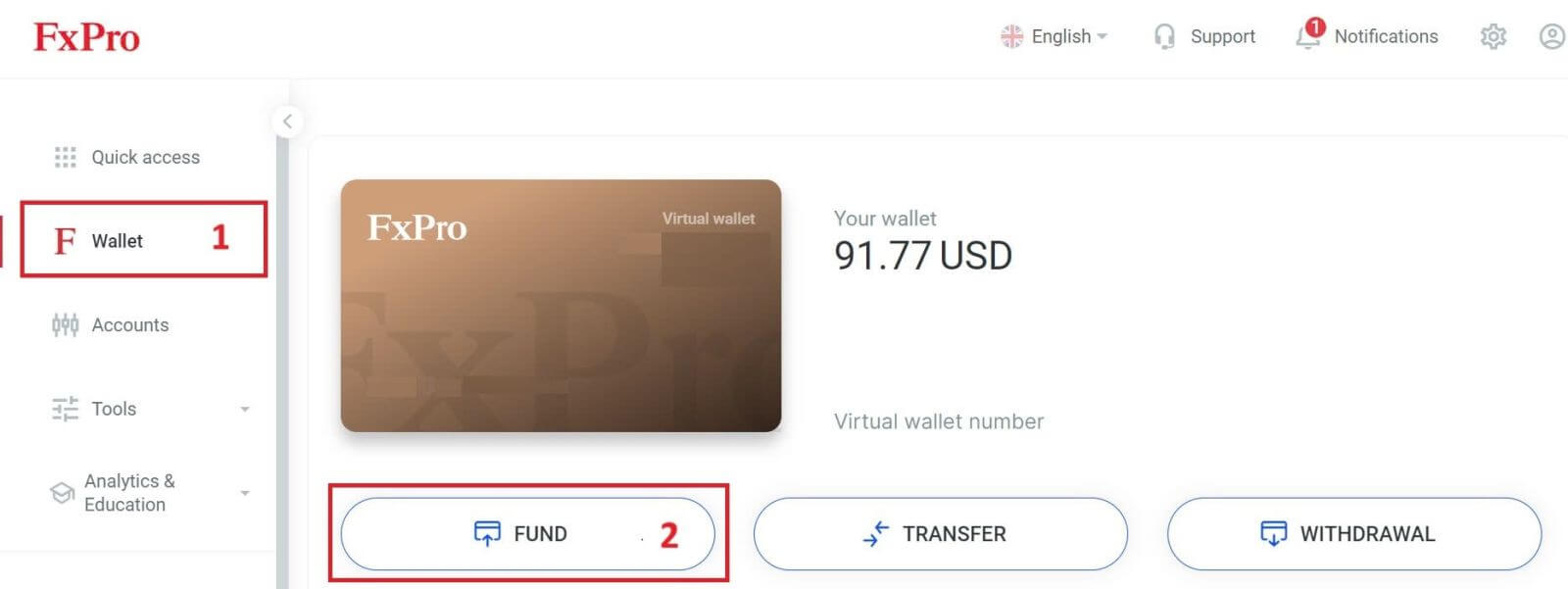
මත , පවතින ගුප්තකේතන මුදල් වලින් එකක් තෝරාගැනීමේදී, ඔබ තැන්පත් කිරීමට කැමති එක තෝරන්න.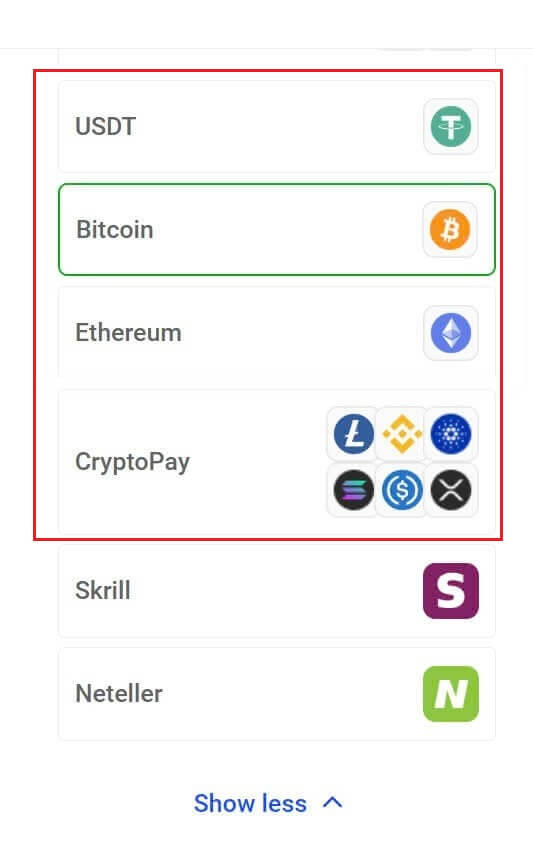
"CryptoPay" කොටසේ Bitcoin, USDT, සහ Ethereum වලට අමතරව තවත් cryptocurrencies කිහිපයක් තිබේ .
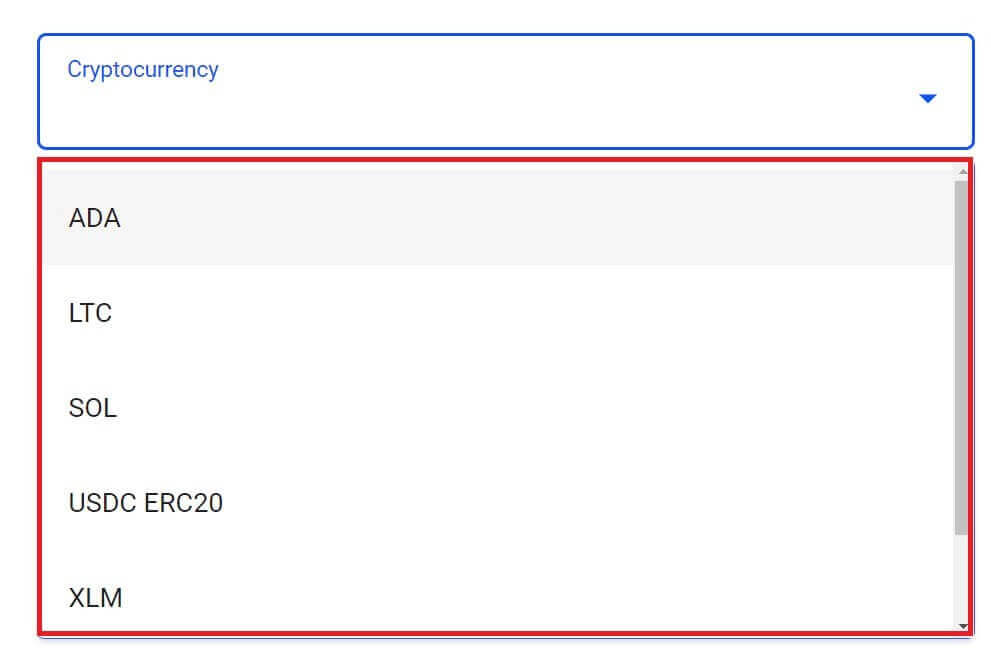
ඊළඟට, ඔබ තැන්පත් කිරීමට බලාපොරොත්තු වන මුදල තැන්පතු ප්රමාණය ක්ෂේත්රයේ ඇතුළත් කරන්න (කරුණාකර එම මුදල EUR 100 සහ 10.000 අතර හෝ වෙනත් මුදල් වර්ගවල සමාන විය යුතු බව කරුණාවෙන් සලකන්න).
ඊට පසු, ඉදිරියට යාමට "FUND"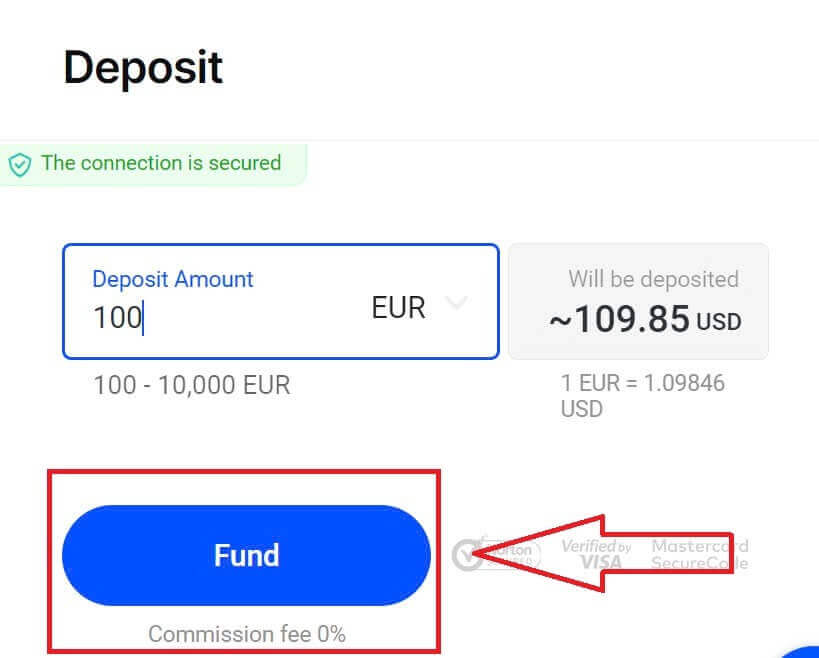
බොත්තම තෝරන්න.
පවරන ලද ගෙවීම් ලිපිනය ඉදිරිපත් කරනු ඇති අතර, ඔබට ඔබගේ පුද්ගලික මුදල් පසුම්බියේ සිට FxPro ලිපිනයට ඔබගේ crypto ඉවත් කර ගැනීමට අවශ්ය වනු ඇත. 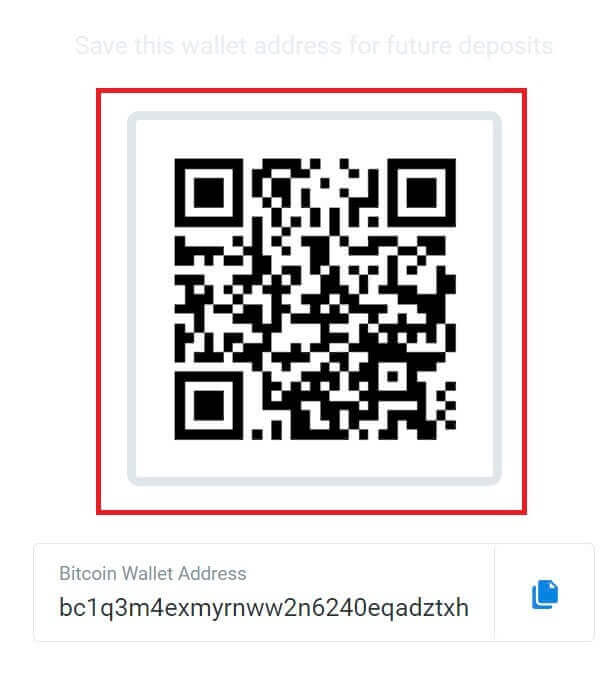
ගෙවීම සාර්ථක වූ පසු, එම මුදල ඔබ තෝරාගත් වෙළඳ ගිණුමේ USD වලින් පිළිබිඹු වේ. ඔබගේ තැන්පතු ක්රියාව දැන් සම්පූර්ණයි.
දේශීය ගෙවීම් - බැංකු මාරු කිරීම්
ඔබගේ FxPro ගිණුමට ලොග් වීමෙන් ආරම්භ කරන්න. ඔබ ඇතුළු වූ පසු, වම් පස මෙනුවේ ඇති FxPro Wallet විකල්පය වෙත යන්න. අරමුදල් ක්රියාවලිය ආරම්භ කිරීමට "FUND" බොත්තම ක්ලික් කරන්න . 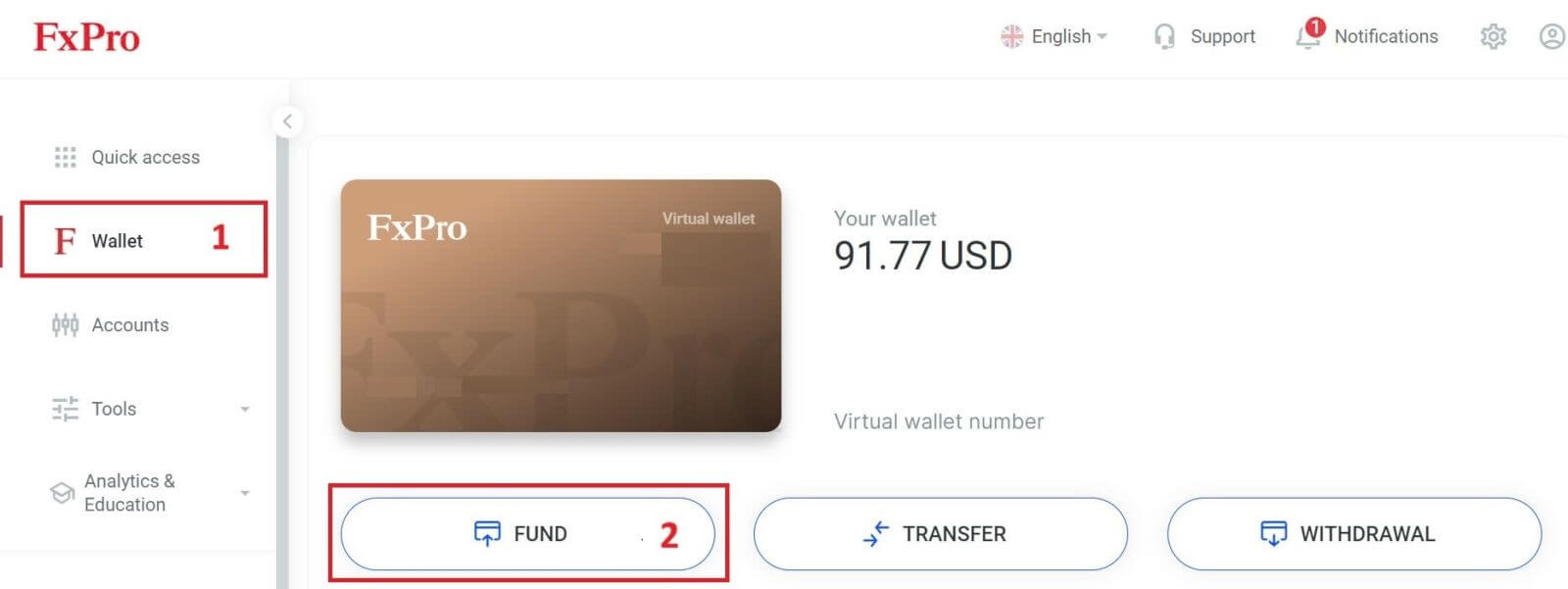
FxPro Wallet හි, ගෙවීම් ක්රමයක් තෝරාගැනීමේදී, තැන්පතු ක්රියාවලිය ආරම්භ කිරීමට "දේශීය ගෙවීම් ක්රම" හෝ "ක්ෂණික බැංකු හුවමාරුව"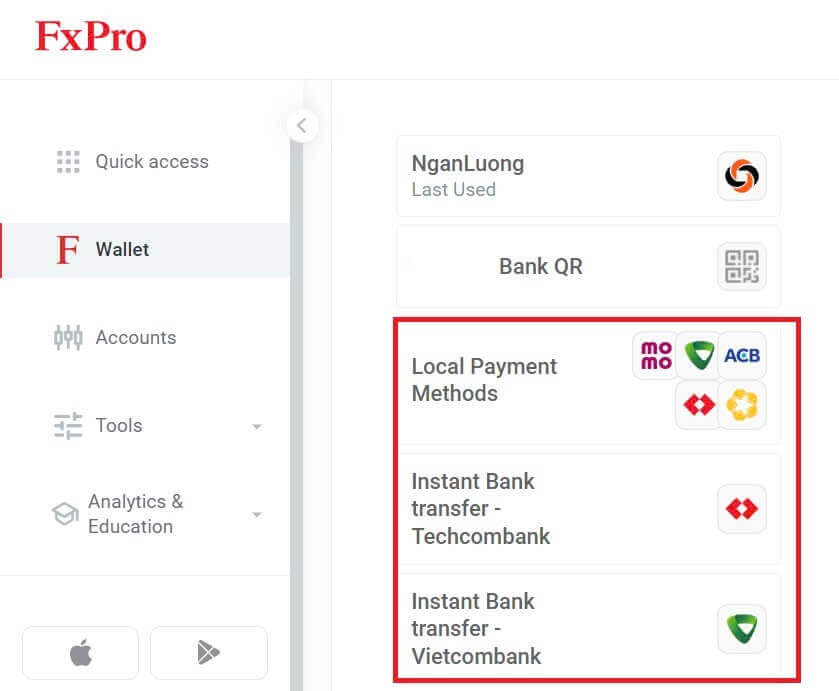
තෝරන්න.
දෙවනුව, ඔබ තැන්පත් කිරීමට බලාපොරොත්තු වන මුදල තැන්පතු මුදල ක්ෂේත්රයේ ඇතුළත් කරන්න (කරුණාකර එම මුදල EUR 100 සහ 10.000 අතර හෝ වෙනත් මුදල් වර්ගවල සමාන විය යුතු බව කරුණාවෙන් සලකන්න).
ඉන්පසු, ඉදිරියට යාමට "FUND"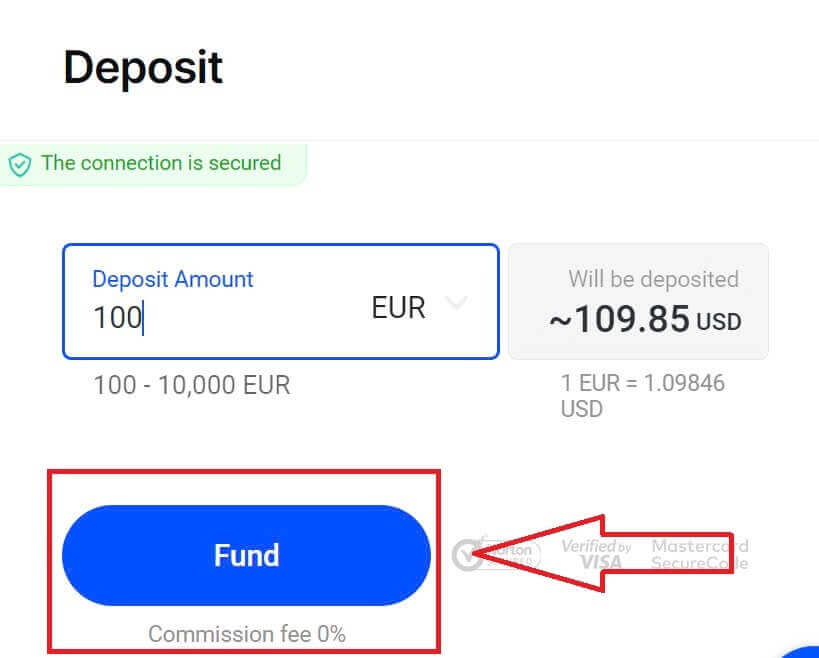
බොත්තම තෝරන්න.
ඔබට වැඩිදුර උපදෙස් ඉදිරිපත් කරනු ඇත; තැන්පතු ක්රියාව සම්පූර්ණ කිරීමට මෙම පියවර අනුගමනය කරන්න.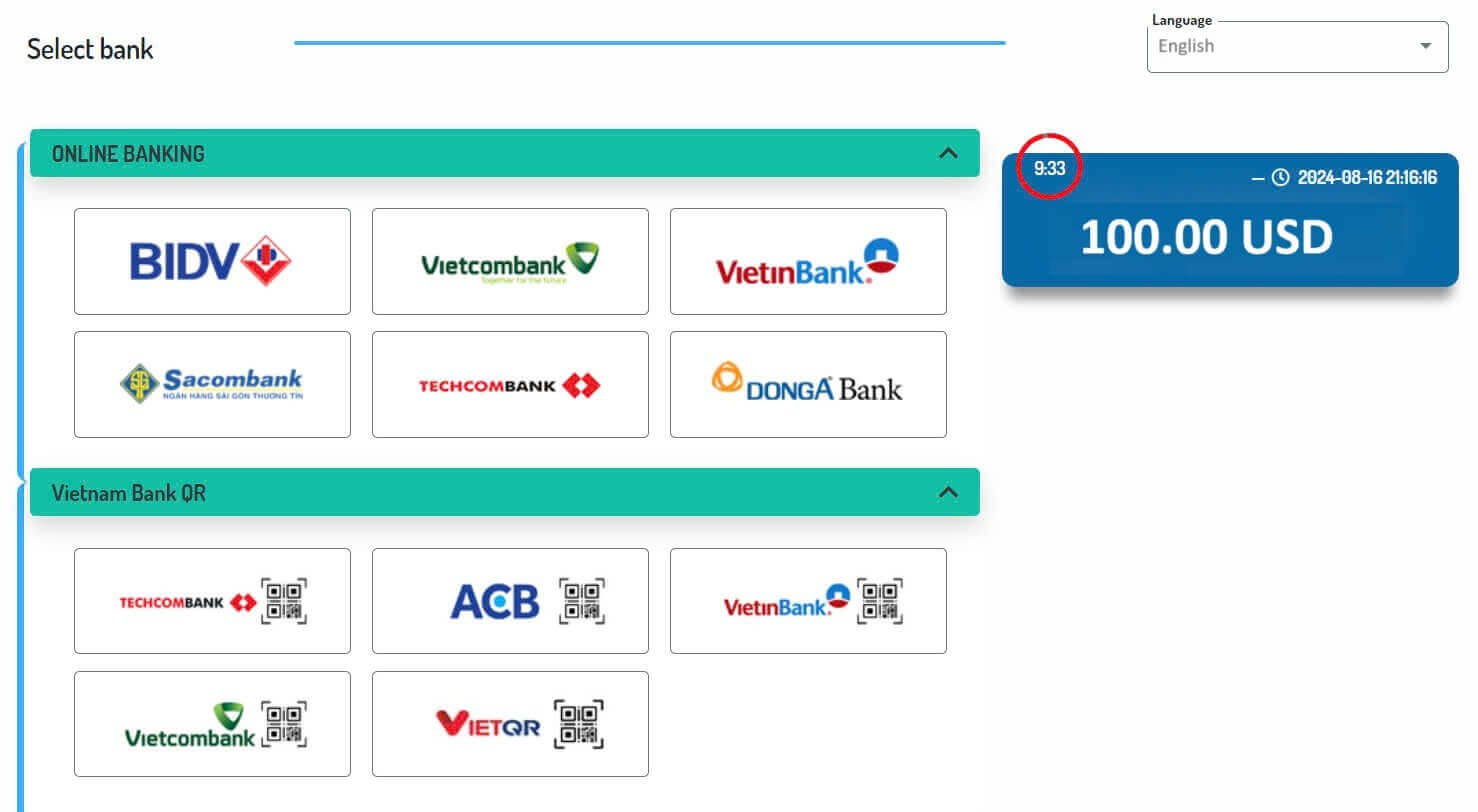
FxPro [යෙදුම] මත තැන්පත් කරන්නේ කෙසේද?
පළමුව, ඔබගේ ජංගම උපාංගයේ FxPro යෙදුම විවෘත කරන්න. ආරම්භ කිරීමට ඔබට FxPro Wallet කොටසේ "FUND" බොත්තම හෝ තිරයේ පහළින් ඇති මෙවලම් තීරුවේ "FUND" බොත්තම තට්ටු කළ හැකිය.
FxPro ජංගම යෙදුමේ පවා පරිශීලකයින් සඳහා පුළුල් පරාසයක විකල්ප ලබා දෙන බැවින්, ඔබට සුදුසු සහ පහසු යැයි පෙනෙන තැන්පතු ක්රමයක් තෝරන්න.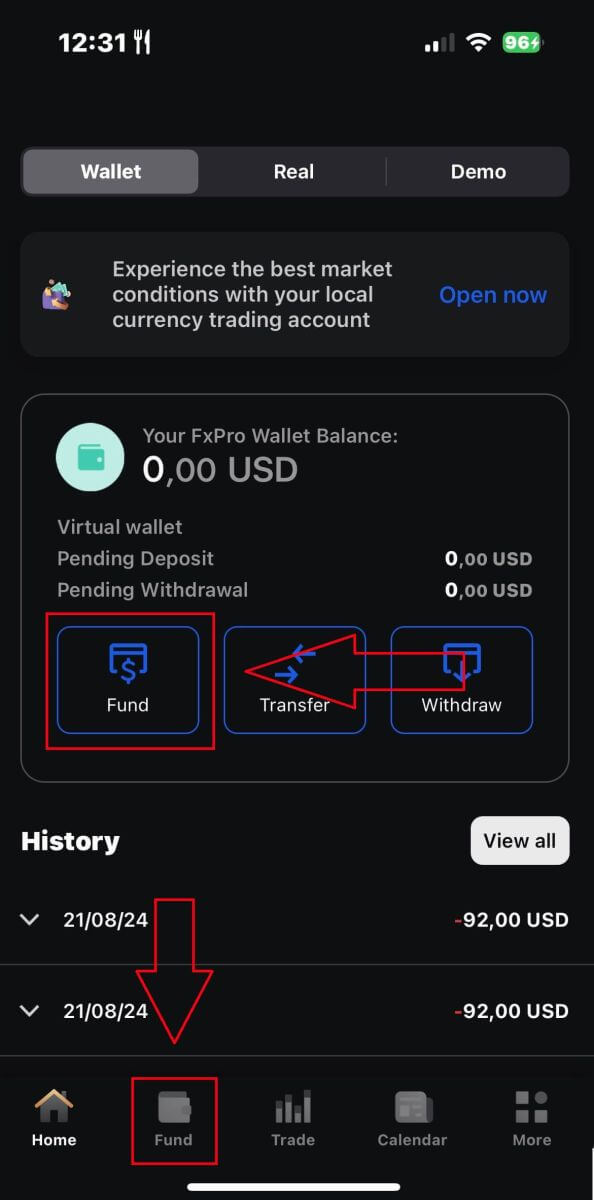
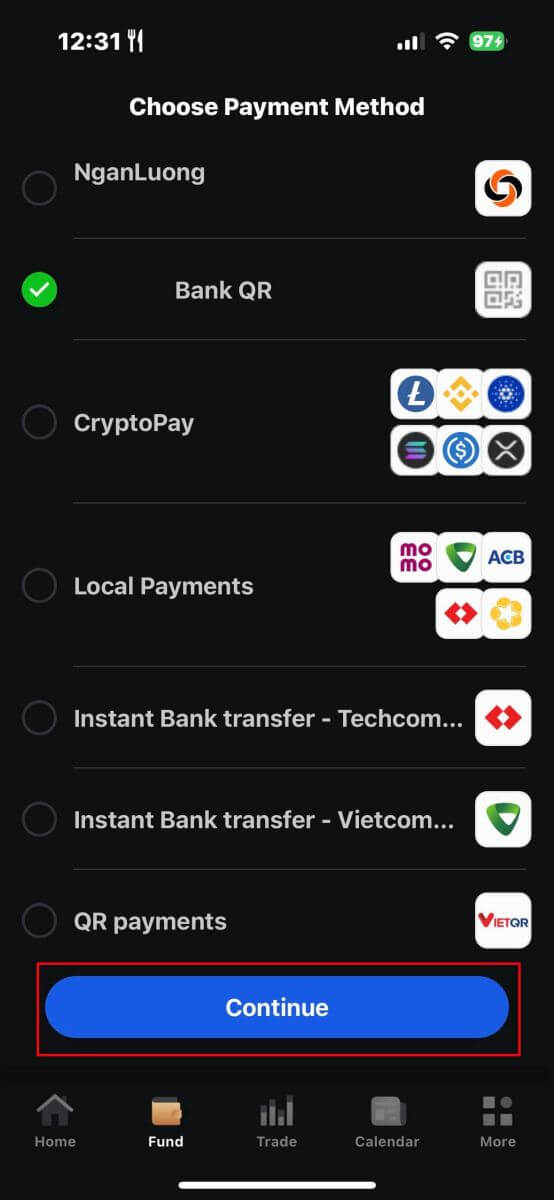
බැංකු කාඩ්පත්, ඉලෙක්ට්රොනික ගෙවීම් පද්ධති (EPS), Cryptocurrencies, දේශීය ගෙවීම්, හෝ බැංකු හුවමාරුව වැනි විවිධ ක්රම තිබේ.
ඔබ ගෙවීමේ ක්රමය තෝරාගත් පසු, කරුණාකර ඉදිරියට යාමට "ඉදිරියට යන්න" තට්ටු කරන්න . 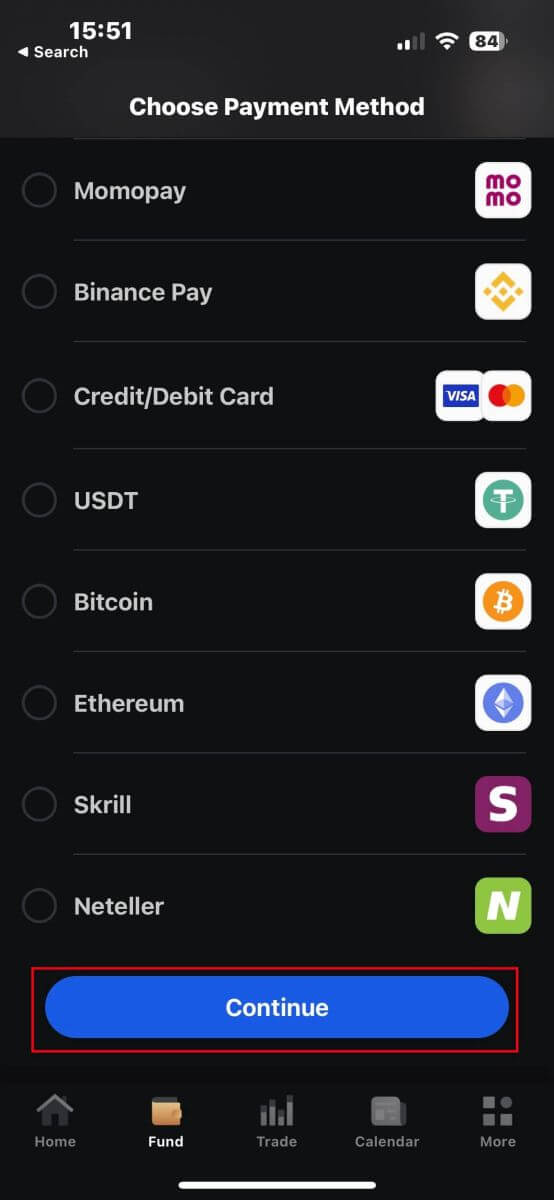
ඊළඟ පිටුවෙහි, අදාළ ක්ෂේත්රවල අවශ්ය තොරතුරු ඇතුළත් කරන්න (මෙය ඔබ තෝරාගත් තැන්පතු ක්රමය අනුව වෙනස් විය හැක)
වලංගු වීමට එම මුදල 100 USD සහ 15,999 USD අතර හෝ වෙනත් මුදල් වර්ගවල සමාන විය යුතු බව කරුණාවෙන් සලකන්න. ඔබට පහත ක්ෂේත්රයෙන් USD වලින් පරිවර්තිත මුදලද පරීක්ෂා කළ හැක.
සියලු තොරතුරු හොඳින් පරීක්ෂා කිරීමෙන් පසුව, කරුණාකර "තැන්පතු" බොත්තම තට්ටු කිරීමෙන් ඉදිරියට යන්න. 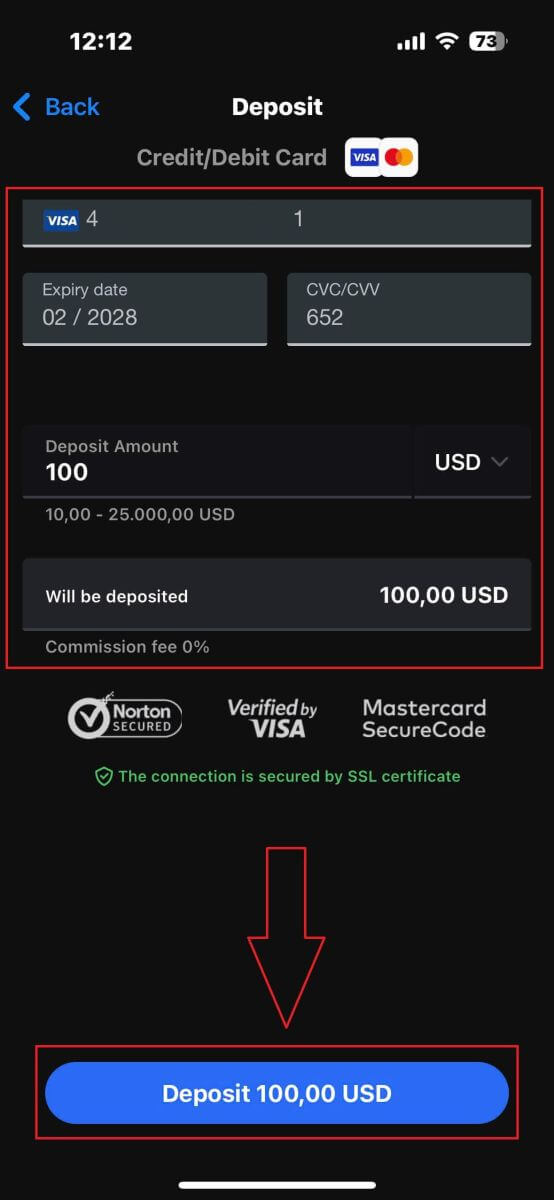
ඊට පසු, ඔබ තෝරාගත් තැන්පතු ක්රමය අනුව, ඔබව ඊළඟ උපදෙස් පිටුවට යොමු කරනු ඇත. ක්රියාවලිය සම්පූර්ණ කිරීම සඳහා පියවරෙන් පියවර තිරයේ ඇති උපදෙස් අනුගමනය කරන්න. වාසනාව!
FxPro සමඟ Forex වෙළඳාම් කරන්නේ කෙසේද?
FxPro MT4 හි නව ඇණවුමක් කරන්නේ කෙසේද?
මුලදී, කරුණාකර බාගත කර ඔබගේ FxPro MT4 වෙත පිවිසෙන්න. ඔබ එසේ කරන්නේ කෙසේදැයි නොදන්නේ නම්, කරුණාකර සවිස්තරාත්මක සහ සරල උපදෙස් සහිත මෙම ලිපිය වෙත යොමු වන්න: FxPro වෙත පිවිසෙන ආකාරය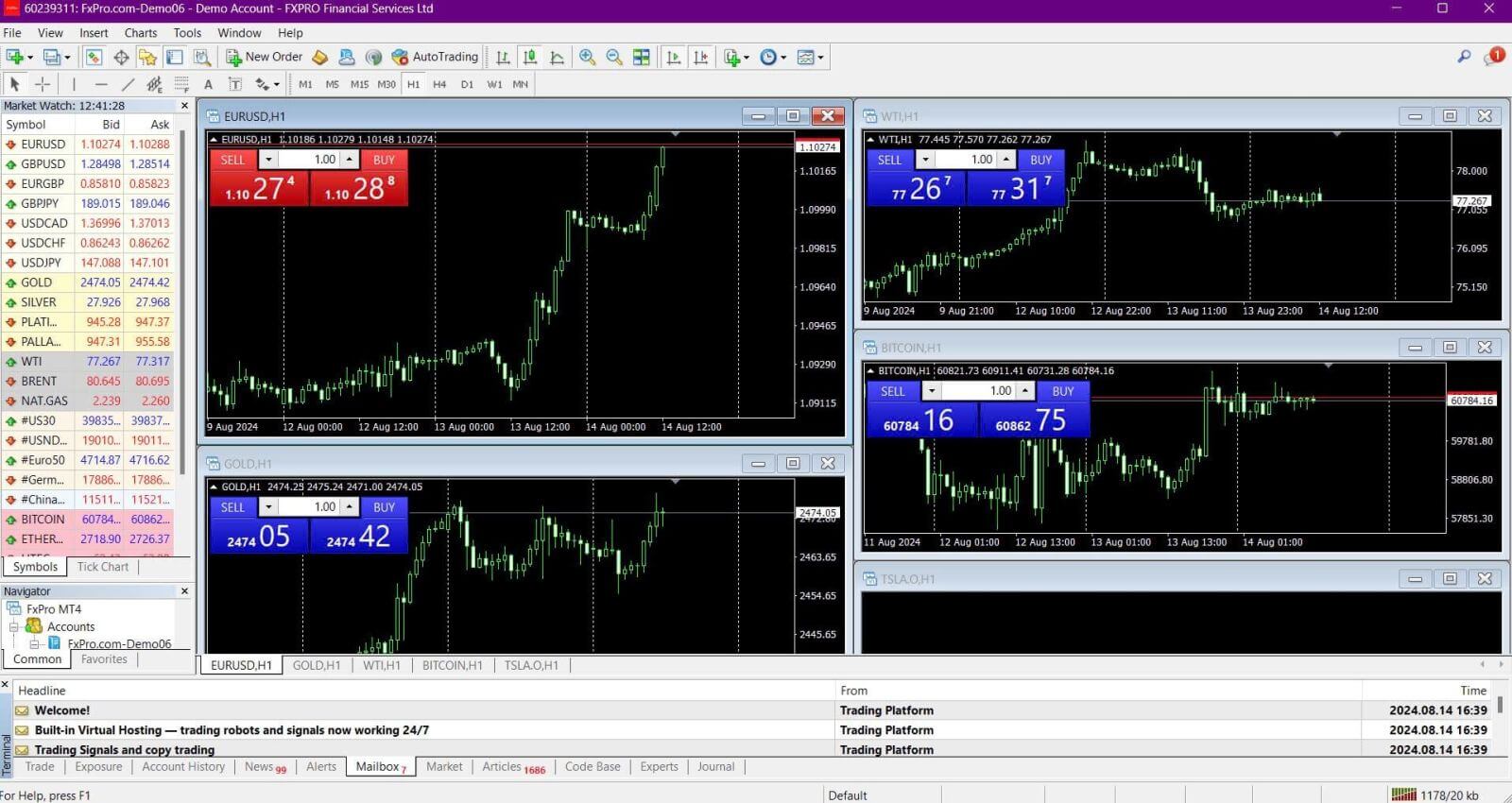
කරුණාකර ප්රස්ථාරය මත දකුණු-ක්ලික් කරන්න, ඉන්පසු "වෙළඳාම" ක්ලික් කර "නව ඇණවුම" තෝරන්න හෝ දෙවරක් ක්ලික් කරන්න. ඔබට MT4 හි ඇණවුමක් කිරීමට අවශ්ය මුදල් මත, එවිට ඇණවුම් කවුළුව දිස්වනු ඇත. 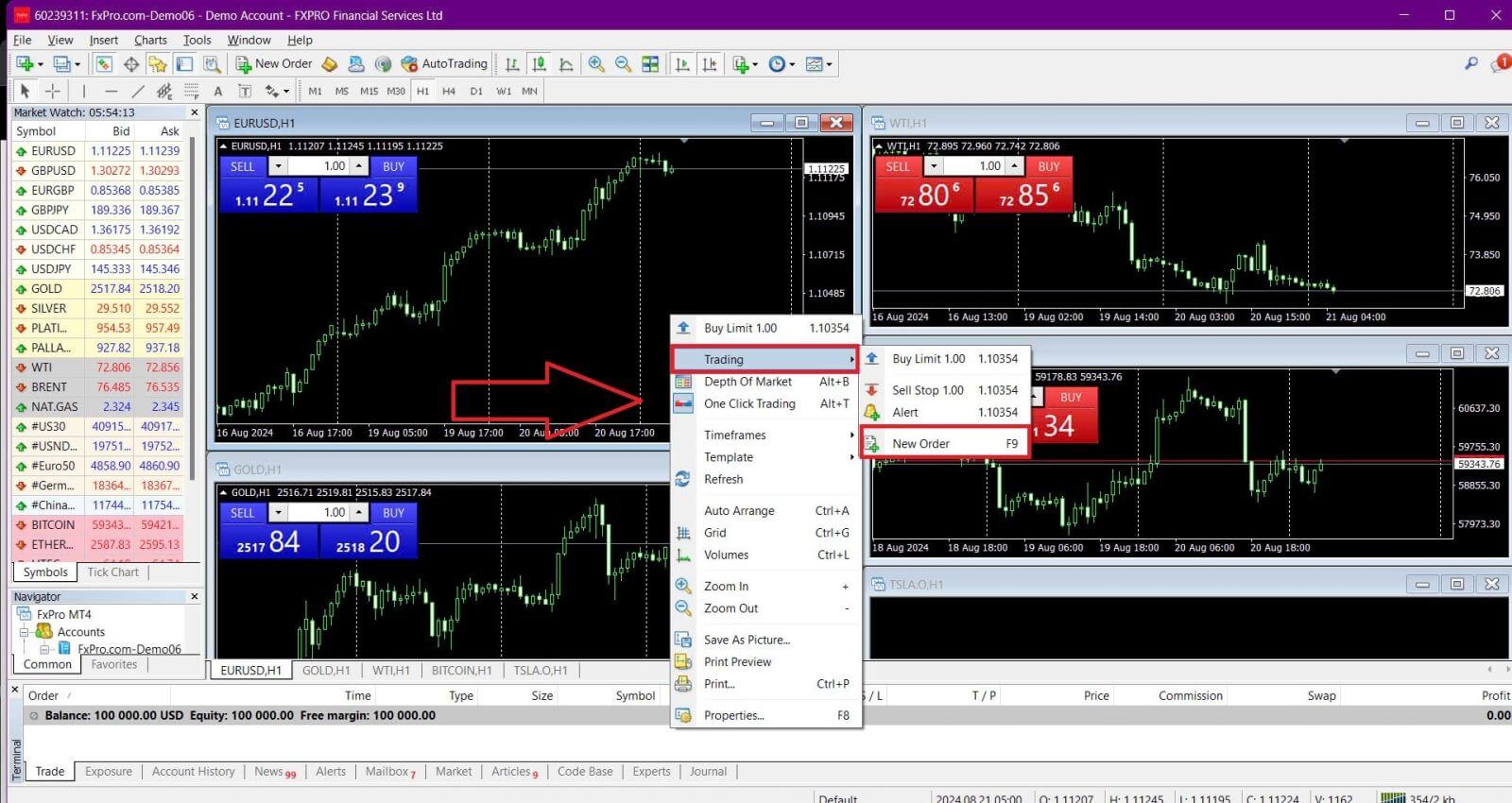
සංකේතය: ඔබ වෙළඳාම් කිරීමට බලාපොරොත්තු වන මුදල් සංකේතය සංකේත කොටුවේ දර්ශනය වන බවට සහතික වන්න.
පරිමාව: ඔබේ කොන්ත්රාත්තුවේ ප්රමාණය තීරණය කරන්න. ඔබට පතන විකල්ප වලින් පරිමාව තෝරා ගැනීමට ඊතලය ක්ලික් කළ හැකිය, නැතහොත් වෙළුම් කොටුවේ වම්-ක්ලික් කර අපේක්ෂිත අගය ටයිප් කරන්න. ඔබේ කොන්ත්රාත්තුවේ ප්රමාණය ඔබේ විභව ලාභයට හෝ අලාභයට සෘජුවම බලපාන බව මතක තබා ගන්න.
සටහන: මෙම කොටස විකල්පමය වේ, නමුත් ඔබට ඔබේ වෙළඳාම හඳුනා ගැනීමට අදහස් එක් කිරීමට එය භාවිතා කළ හැක.
වර්ගය: වර්ගය පෙරනිමියෙන් Market Execution ලෙස සකසා ඇත:
වෙළඳපල ක්රියාත්මක කිරීම: වත්මන් වෙළඳපල මිලට ඇණවුම් ක්රියාත්මක කරයි.
අපේක්ෂිත ඇණවුම: ඔබ ඔබේ වෙළඳාම විවෘත කිරීමට අදහස් කරන අනාගත මිලක් නියම කිරීමට ඔබට ඉඩ සලසයි.
අවසාන වශයෙන්, විවෘත කිරීමට ඇණවුම් වර්ගය තෝරන්න - විකිණීමක් හෝ මිලදී ගැනීමේ ඇණවුමක්:
වෙළඳපොළ අනුව විකුණන්න: ලංසු මිලට විවෘත වන අතර ඉල්ලන මිලට වසා දමයි. මිල අඩු වුවහොත් මෙම ඇණවුම් වර්ගය ලාභය ගෙන එනු ඇත.
වෙළඳපොලෙන් මිලට ගන්න: ඉල්ලන මිලට විවෘත වන අතර ලංසු මිලට වසා දමයි. මිල ඉහළ ගියහොත් මෙම ඇණවුම් වර්ගය ලාභය ගෙන එනු ඇත.
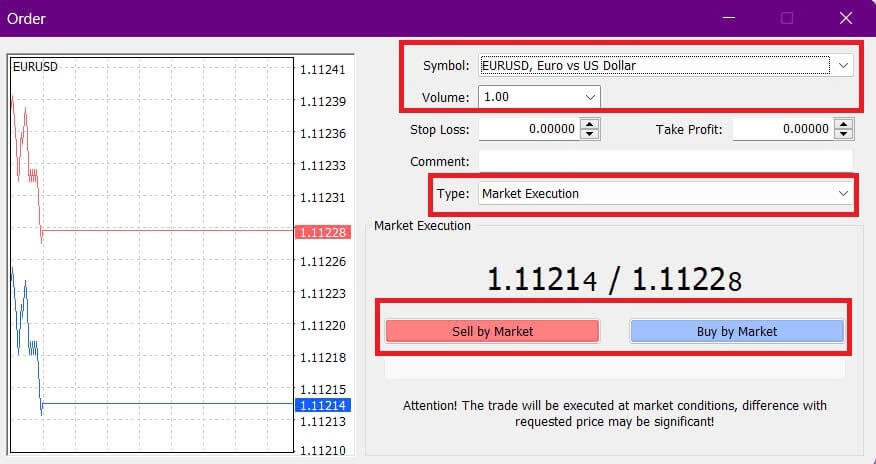
ඔබ Buy හෝ Sell
මත ක්ලික් කළ පසු , ඔබගේ ඇණවුම වහාම ක්රියාවට නංවනු ඇත. වෙළඳ පර්යන්තය තුළ ඔබට ඔබේ ඇණවුමේ තත්ත්වය පරීක්ෂා කළ හැකිය .

FxPro MT4 මත පොරොත්තු ඇණවුමක් ලබා ගන්නේ කෙසේද
Pending Order කීයක්
ක්ෂණික ක්රියාත්මක කිරීමේ ඇණවුම් මෙන් නොව, වර්තමාන වෙළඳපල මිලට වෙළඳාම් කරනු ලබන අතර, ඔබ විසින් තෝරාගත් නිශ්චිත මට්ටමකට මිල ළඟා වූ පසු ක්රියාත්මක වන ඇණවුම් සැකසීමට අපේක්ෂිත ඇණවුම් ඔබට ඉඩ සලසයි. අපේක්ෂිත ඇණවුම් වර්ග හතරක් ඇත, ඒවා ප්රධාන කාණ්ඩ දෙකකට කාණ්ඩගත කළ හැකිය:
නිශ්චිත වෙළඳපල මට්ටමක් බිඳ දැමීමට අපේක්ෂා කරන ඇණවුම්.
ඇණවුම් යම් වෙළඳපල මට්ටමකින් ආපසු පැමිණීමට අපේක්ෂා කෙරේ.
Buy Stop
මෙම ඇණවුම ඔබට දැනට පවතින වෙළඳපල මිලට වඩා ඉහලින් මිලදී ගැනීමේ ඇණවුමක් සැකසීමට ඉඩ සලසයි. උදාහරණයක් ලෙස, වත්මන් වෙළඳපල මිල ඩොලර් 20 ක් නම් සහ ඔබ මිලදී ගැනීමේ නැවතුමක් $22 ලෙස සකසන්නේ නම්, වෙළඳපල $22ට ළඟා වූ පසු මිලදී ගැනීමේ (හෝ දිගු) ස්ථානයක් විවෘත වේ.
Sell Stop
මෙම ඇණවුම ඔබට වත්මන් වෙළඳපල මිලට වඩා අඩුවෙන් විකුණුම් ඇණවුමක් සැකසීමට ඉඩ සලසයි. උදාහරණයක් ලෙස, වත්මන් වෙළඳපල මිල $20 නම් සහ ඔබ විකුණුම් නැවතුමක් $18 ලෙස සකසන්නේ නම්, වෙළඳපල $18ට ළඟා වූ පසු විකුණුම් (හෝ කෙටි) ස්ථානයක් විවෘත වේ.
Buy Limit
මෙම ඇණවුම Buy Stop එකකට විරුද්ධ වන අතර, ඔබට දැනට පවතින වෙළඳපල මිලට වඩා අඩුවෙන් මිලදී ගැනීමේ ඇණවුමක් සැකසීමට ඉඩ සලසයි. උදාහරණයක් ලෙස, වත්මන් වෙළඳපල මිල ඩොලර් 20 ක් නම් සහ ඔබ මිලදී ගැනීමේ සීමාව $18 ලෙස සකසන්නේ නම්, වෙළඳපල $18 මට්ටමට ළඟා වූ පසු මිලදී ගැනීමේ ස්ථානයක් විවෘත වේ.
විකුණුම් සීමාව
මෙම ඇණවුම ඔබට වත්මන් වෙළඳපල මිලට වඩා විකුණුම් ඇණවුමක් සැකසීමට ඉඩ සලසයි. උදාහරණයක් ලෙස, වත්මන් වෙළඳපල මිල $20 නම් සහ ඔබ විකුණුම් සීමාවක් $22 ලෙස සකසා ඇත්නම්, වෙළඳපල $22 මට්ටමට ළඟා වූ පසු විකුණුම් ස්ථානයක් විවෘත වේ.
පොරොත්තු ඇණවුම් විවෘත කිරීම
වෙළඳපල ඔරලෝසු මොඩියුලයේ වෙළඳපොලේ නම මත දෙවරක් ක්ලික් කිරීමෙන් ඔබට නව පොරොත්තු ඇණවුමක් විවෘත කළ හැක . මෙය නව ඇණවුම් කවුළුව විවෘත කරනු ඇත, ඔබට ඇණවුම් වර්ගය "පොරොත්තු ඇණවුම" ලෙස වෙනස් කළ හැකිය . 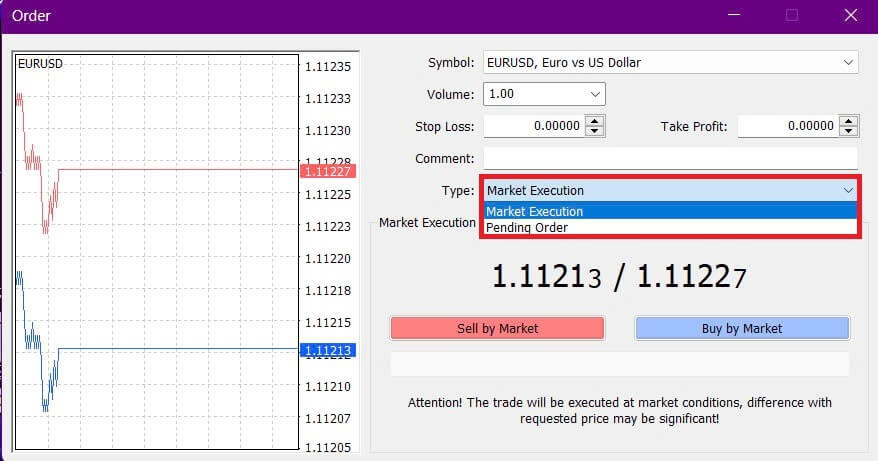
ඊළඟට, අපේක්ෂිත ඇණවුම සක්රිය කරන වෙළඳපල මට්ටම තෝරන්න සහ පරිමාව මත පදනම්ව ස්ථාන ප්රමාණය සකසන්න.
අවශ්ය නම්, ඔබට කල් ඉකුත් වීමේ දිනයක් ද සැකසිය හැක ( කල් ඉකුත්වීම ). ඔබ මෙම සියලු පරාමිති වින්යාස කළ පසු, ඔබට දිගු හෝ කෙටි ගමනක් යාමට අවශ්යද යන්න සහ ඔබ නැවතුම් හෝ සීමා ඇණවුමක් භාවිතා කරන්නේද යන්න මත පදනම්ව අවශ්ය ඇණවුම් වර්ගය තෝරන්න. අවසාන වශයෙන්, ක්රියාවලිය සම්පූර්ණ කිරීම සඳහා "Place"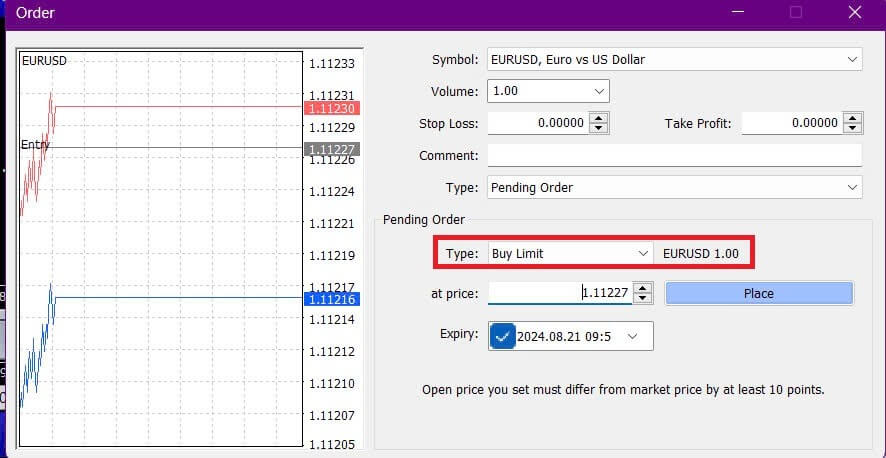
බොත්තම ක්ලික් කරන්න.
පොරොත්තු ඇණවුම් MT4 හි ප්රබල ලක්ෂණ වේ. ඔබට ඔබේ පිවිසුම් ස්ථානය සඳහා වෙළඳපල නිරන්තරයෙන් නිරීක්ෂණය කළ නොහැකි විට හෝ උපකරණයක මිල ඉක්මනින් වෙනස් වන විට ඒවා විශේෂයෙන් ප්රයෝජනවත් වේ, ඔබට අවස්ථාව අතපසු නොවන බව සහතික කරයි.
FxPro MT4 හි ඇණවුම් වසා දමන්නේ කෙසේද?
විවෘත ස්ථානයක් වැසීමට, ටර්මිනල් කවුළුවේ වෙළඳ පටිත්තෙහි " x" ක්ලික් කරන්න .
විකල්පයක් ලෙස, ප්රස්ථාරයේ රේඛා අනුපිළිවෙල දකුණු-ක්ලික් කර "වසන්න" තෝරන්න .
ඔබට ඔබගේ ස්ථානයේ කොටසක් පමණක් වසා දැමීමට අවශ්ය නම්, විවෘත ඇණවුම මත දකුණු-ක්ලික් කර "වෙනස් කරන්න" තෝරන්න . වර්ගය ක්ෂේත්රය තුළ , ක්ෂණික ක්රියාත්මක කිරීම තෝරන්න සහ ඔබට වසා දැමීමට අවශ්ය ස්ථානයේ කොටස සඳහන් කරන්න.
ඔබට පෙනෙන පරිදි, MT4 හි වෙළඳාම් විවෘත කිරීම සහ අවසන් කිරීම ඉතා බුද්ධිමත් වන අතර එය එක් ක්ලික් කිරීමකින් කළ හැකිය.
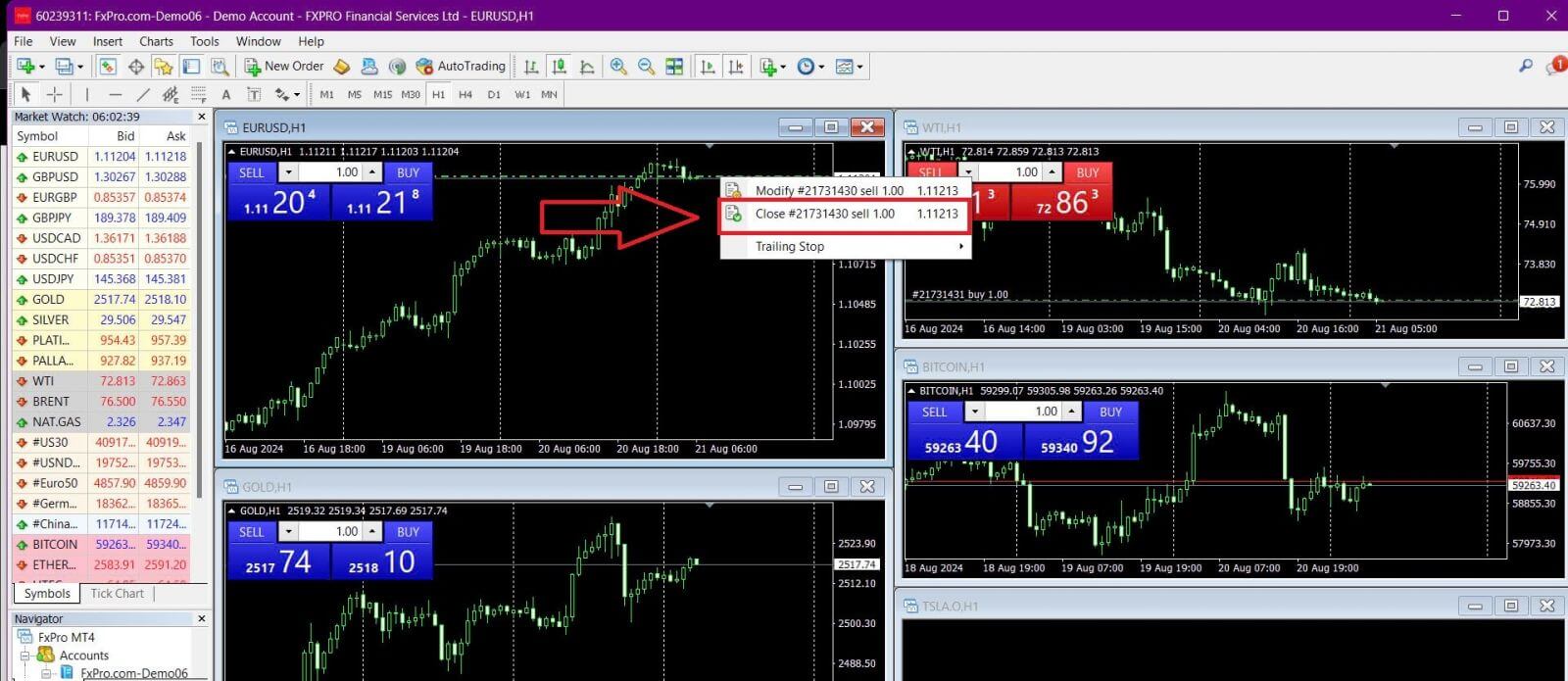

FxPro MT4 හි Stop Loss, Take Profit සහ Trailing Stop භාවිතා කිරීම
මූල්ය වෙලඳපොලවල දිගුකාලීන සාර්ථකත්වය සඳහා එක් යතුරක් වන්නේ ඵලදායී අවදානම් කළමනාකරණයයි. එබැවින්, නැවතුම් පාඩු ඇතුළත් කිරීම සහ ඔබේ වෙළඳ උපාය මාර්ගයට ලාභ ගැනීම අත්යවශ්ය වේ.
ඔබට අවදානම සීමා කිරීමට සහ ඔබේ වෙළඳ විභවය උපරිම කිරීමට උදවු කිරීමට MT4 වේදිකාවේ මෙම විශේෂාංග භාවිතා කරන්නේ කෙසේදැයි අපි ගවේෂණය කරමු.
Stop Loss සහ Take Profit සැකසීම
ඔබේ වෙළඳාමට Stop Loss හෝ Take Profit එකතු කිරීමේ සරලම ක්රමය වන්නේ නව ඇණවුම් කිරීමේදී එය පිහිටුවීමයි. 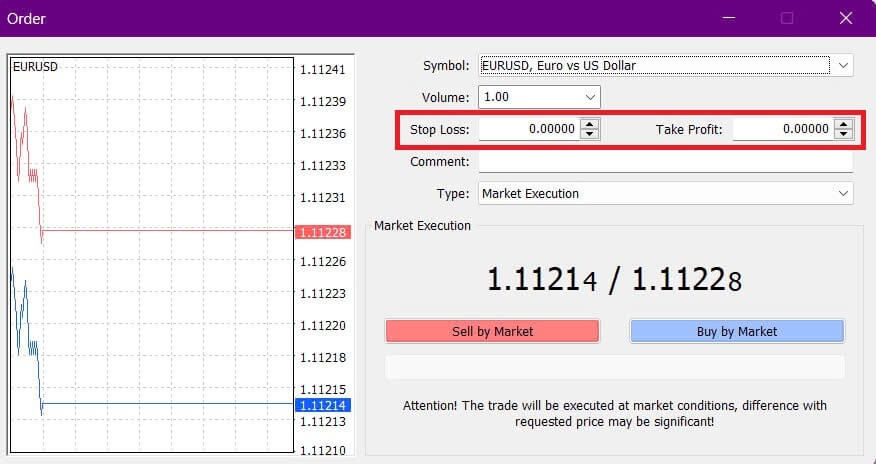
නව ඇණවුමක් කිරීමේදී Stop Loss හෝ Take Profit සැකසීමට, Stop Loss සහ Take Profit යන ක්ෂේත්ර තුළ ඔබට අවශ්ය මිල මට්ටම් ඇතුළත් කරන්න. වෙළඳපල ඔබේ ස්ථානයට එරෙහිව ගමන් කරන්නේ නම් නැවතුම් අලාභය ස්වයංක්රීයව ක්රියාත්මක වන අතර මිල ඔබේ නිශ්චිත ඉලක්කයට ළඟා වූ විට ලබා ගැනීමේ ලාභය ක්රියාත්මක වේ. ඔබට Stop Loss මට්ටම වත්මන් වෙළඳපල මිලට වඩා පහළින් සහ ඊට ඉහලින් Take Profit මට්ටම සැකසිය හැක.
මතක තබා ගන්න, Stop Loss (SL) හෝ Take Profit (TP) සෑම විටම විවෘත ස්ථානයකට හෝ අපේක්ෂිත ඇණවුමකට සම්බන්ධ වේ. වෙළඳපල නිරීක්ෂණය කරන අතරතුර වෙළඳාමක් විවෘත කිරීමෙන් පසු ඔබට මෙම මට්ටම් සකස් කළ හැකිය. නව ස්ථානයක් විවෘත කිරීමේදී ඒවා අනිවාර්ය නොවූවත්, ඔබේ වෙළඳාම ආරක්ෂා කිරීම සඳහා ඒවා එකතු කිරීම බෙහෙවින් නිර්දේශ කෙරේ.
නැවතුම් පාඩු එකතු කිරීම සහ ලාභ මට්ටම් ලබා ගැනීම
දැනටමත් විවෘතව ඇති ස්ථානයකට SL/TP මට්ටම් එක් කිරීමට පහසුම ක්රමය වන්නේ ප්රස්ථාරයේ ඇති වෙළඳ රේඛාව භාවිතා කිරීමයි. ඔබට අවශ්ය මට්ටමට වෙළඳ රේඛාව ඉහළට හෝ පහළට ඇද දමන්න. 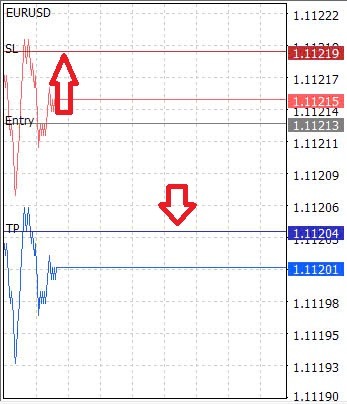
ඔබ SL/TP මට්ටම් සැකසූ පසු, SL/TP රේඛා ප්රස්ථාරයේ දිස්වනු ඇත, ඔබට අවශ්ය පරිදි ඒවා පහසුවෙන් වෙනස් කිරීමට ඉඩ සලසයි.
ඔබට පහළ "ටර්මිනල්" මොඩියුලයෙන් SL/TP මට්ටම් සකස් කළ හැක. මෙය සිදු කිරීම සඳහා, ඔබගේ විවෘත ස්ථානය හෝ අපේක්ෂිත ඇණවුම මත දකුණු-ක්ලික් කර "වෙනස් කරන්න" හෝ "මකන්න" ඇණවුම තෝරන්න. 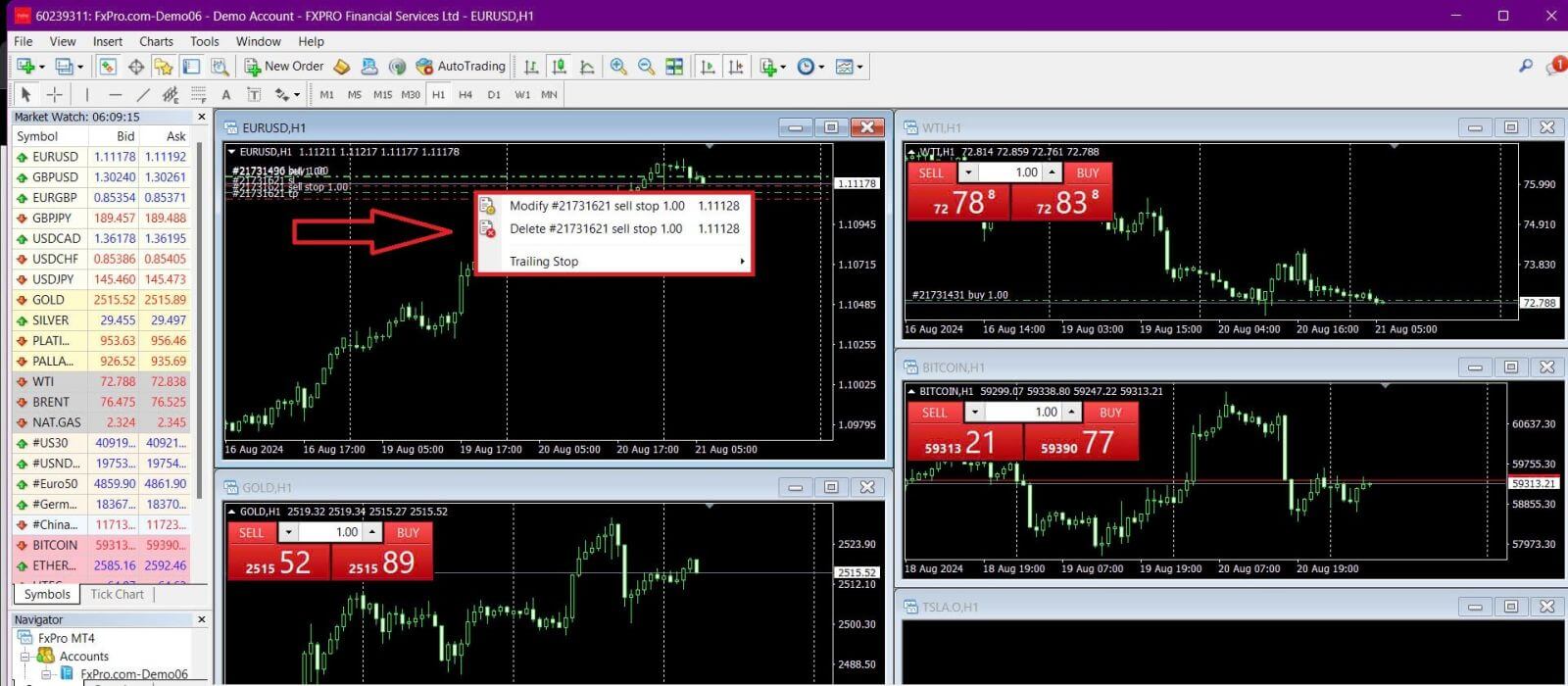
නියම වෙළඳපල මිල නියම කිරීමෙන් හෝ වත්මන් වෙළඳපල මිලෙන් ලකුණු පරාසය නිර්වචනය කිරීමෙන් ඔබට SL/TP මට්ටම් ඇතුළු කිරීමට හෝ ගැලපීමට ඉඩ සලසන ඇණවුම් වෙනස් කිරීමේ කවුළුව දිස්වනු ඇත.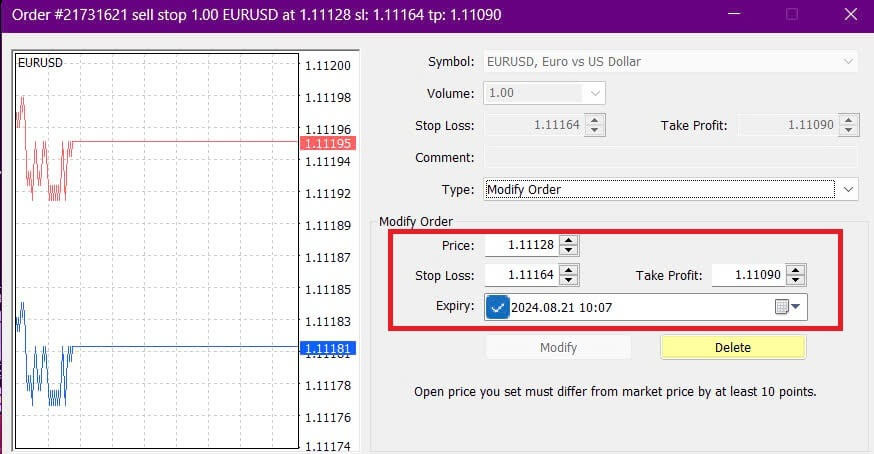
පසුපස නැවතුම
Stop Loss සැලසුම් කර ඇත්තේ ඔබේ ස්ථානයට එරෙහිව වෙළඳපල චලනය වන විට පාඩු සීමා කිරීමට, නමුත් ඒවා ඔබට ලාභ අගුලු දැමීමට උදවු කළ හැක.
එය ප්රතිවිරෝධී බවක් පෙනෙන්නට තිබුණත්, මෙම සංකල්පය තේරුම් ගැනීමට පහසුය. උදාහරණයක් ලෙස, ඔබ දිගු ස්ථානයක් විවෘත කර ඇති අතර වෙළඳපල වාසිදායක ලෙස ගමන් කරයි නම්, ඔබේ වෙළඳාම ලාභදායී කරයි නම්, ඔබට ඔබේ මුල් නැවතුම් පාඩුව (ඔබේ විවෘත මිලට පහළින් සකසා ඇත) ඔබේ විවෘත මිලට කැඩීමට හෝ විවෘත මිලට වඩා ඉහළින් ගෙන යා හැකිය. ලාභයක් සුරක්ෂිත කිරීමට.
මෙම ක්රියාවලිය ස්වයංක්රීය කිරීමට, ඔබට Trailing Stop එකක් භාවිතා කළ හැක . මිල චලනයන් වේගවත් වන විට හෝ ඔබට නිරන්තරයෙන් වෙළඳපල නිරීක්ෂණය කළ නොහැකි විට අවදානම කළමනාකරණය කිරීම සඳහා මෙම මෙවලම විශේෂයෙන් ප්රයෝජනවත් වේ. ඔබගේ ස්ථානය ලාභදායී වූ විගස, කලින් නියම කර ඇති දුර පවත්වා ගනිමින් Trailing Stop ස්වයංක්රීයව මිල අනුගමනය කරයි. ට්රේලිං නැවතුම ඔබේ විවෘත මිලට ඉහළින් ගෙන යාමට සහ ලාභයක් සහතික කිරීමට
ප්රමාණවත් මුදලකින් ඔබේ වෙළඳාම ලාභදායී විය යුතු බව කරුණාකර මතක තබා ගන්න . Trailing Stops (TS) ඔබගේ විවෘත ස්ථාන වෙත සම්බන්ධ කර ඇත, නමුත් Trailing Stop සාර්ථකව ක්රියාත්මක වීමට MT4 විවෘතව තිබිය යුතු බව මතක තබා ගන්න . පසුපස නැවතුමක්
සැකසීමට , "ටර්මිනල්" කවුළුවෙහි විවෘත ස්ථානය දකුණු-ක්ලික් කර, ට්රේලිං නැවතුම් මෙනුවේ TP මට්ටම සහ වත්මන් මිල අතර දුර සඳහා ඔබට අවශ්ය pip අගය සඳහන් කරන්න . ඔබගේ පසුගාමී නැවතුම දැන් සක්රියයි, එයින් අදහස් වන්නේ මිල ඔබට වාසිදායක ලෙස ගමන් කරන්නේ නම් එය නැවතුම් පාඩු මට්ටම ස්වයංක්රීයව සකසනු ඇති බවයි. Trailing Stop මෙනුවේ " කිසිවක් නැත" තේරීමෙන්
ඔබට පහසුවෙන් Trailing Stop අක්රිය කළ හැක . සියලුම විවෘත ස්ථාන සඳහා එය ඉක්මනින් අක්රිය කිරීමට, තෝරන්න "සියල්ල මකන්න" .
MT4 ඉක්මනින් සහ කාර්යක්ෂමව ඔබේ ස්ථාන ආරක්ෂා කිරීමට විවිධ ක්රම ඉදිරිපත් කරයි. Stop Loss ඇණවුම් අවදානම කළමනාකරණය කිරීම සහ විභව පාඩු පාලනය කිරීම සඳහා ඵලදායී වන
අතර , ඒවා 100% ආරක්ෂාවක් ලබා නොදේ. නැවතුම් අලාභ භාවිතා කිරීමට නොමිලේ සහ අහිතකර වෙළඳපල චලනයන්ගෙන් ඔබේ ගිණුම ආරක්ෂා කිරීමට උපකාරී වේ, නමුත් ඒවාට ඔබ කැමති මට්ටමින් ක්රියාත්මක වීම සහතික කළ නොහැක. වාෂ්පශීලී වෙලඳපොලවල, මිල ගණන් ඔබගේ නැවතුම් මට්ටමෙන් ඔබ්බට පරතරයක් විය හැකිය (එක් මිලක් අතර වෙළඳාමකින් තොරව ඊළඟ මිලට පනින්න), එය බලාපොරොත්තු වූවාට වඩා නරක අවසාන මිලකට හේතු විය හැක. මෙය මිල ලිස්සා යාම ලෙස හැඳින්වේ. ලිස්සා යාමේ අවදානමකින් තොරව ඔබේ ස්ථානය ඉල්ලා ඇති නැවතුම් අලාභ මට්ටමින් වසා ඇති බව සහතික කරන
සහතික කළ නැවතුම් පාඩු , මූලික ගිණුමක් සමඟ නොමිලේ ලබා ගත හැකිය.
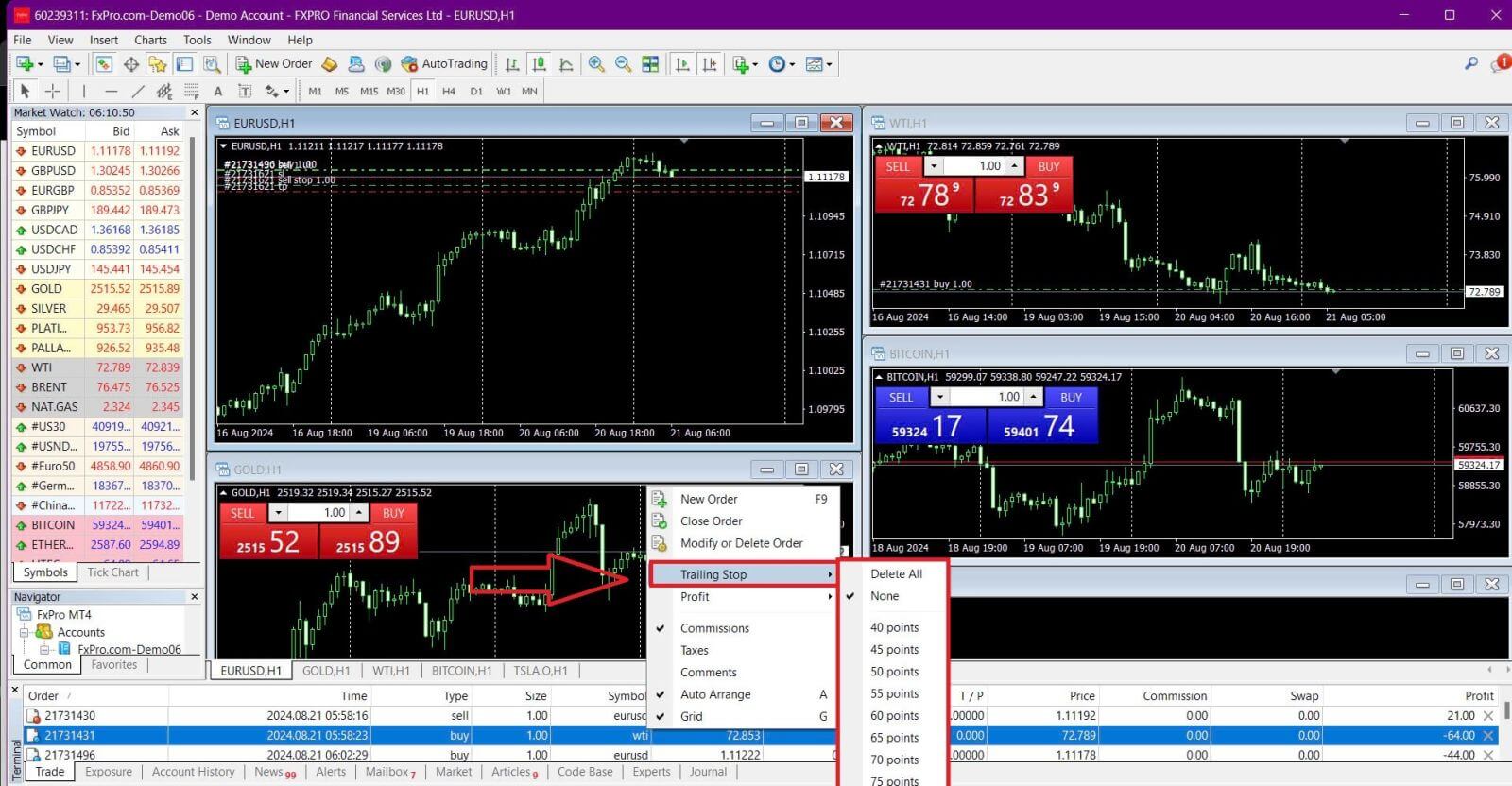
FxPro හි මුදල් ආපසු ගන්නේ කෙසේද
ආපසු ගැනීමේ නීති
මුදල් ආපසු ගැනීම් 24/7 ලබා ගත හැකි අතර, ඔබට ඔබේ අරමුදල් වෙත නිරන්තර ප්රවේශය ලබා දේ. ආපසු ගැනීම සඳහා, ඔබේ FxPro Wallet හි Withdrawal කොටස වෙත පිවිසෙන්න, එහිදී ඔබට ගනුදෙනු ඉතිහාසය යටතේ ඔබේ ගනුදෙනුවේ තත්ත්වය පරීක්ෂා කළ හැක.
කෙසේ වෙතත්, මුදල් ආපසු ගැනීම සඳහා පහත සඳහන් පොදු නීති මතක තබා ගන්න:
උපරිම මුදල් ආපසු ගැනීමේ මුදල USD 15,999.00 වේ (මෙය සියලුම මුදල් ආපසු ගැනීමේ ක්රම සඳහා අදාළ වේ).
Bank Wire ක්රමය හරහා මුදල් ආපසු ගැනීම සඳහා, ඔබ ප්රථමයෙන් ඔබගේ මෑතකාලීන ක්රෙඩිට් කාඩ්, PayPal සහ Skrill තැන්පතු සියල්ල ආපසු ගෙවිය යුතු බව කාරුණිකව දන්වන්න. ආපසු ගෙවිය යුතු අරමුදල් ක්රම ඔබේ FxPro Direct තුළ ඔබට පැහැදිලිව පෙන්වනු ඇත.
මුදල් ආපසු ගැනීම සාර්ථක වීමට නම්, ඔබ ඔබේ FxPro Wallet වෙත ඔබේ අරමුදල් මාරු කළ යුතු බව කරුණාවෙන් සලකන්න. බැංකු කාඩ්පත් සහ Cryptocurrencies භාවිතා කරන ක්රමය සඳහා, මුදල් ආපසු ගැනීමේ මුදල තැන්පතු මුදලට සමාන විය යුතු අතර, ලාභය ස්වයංක්රීයව බැංකු හුවමාරුව හරහා මාරු කරනු ලැබේ.
ඔබ අපගේ මුදල් ආපසු ගැනීමේ ප්රතිපත්තිය අනුගමනය කළ යුතු අතර, එම ක්රමය සම්පුර්ණයෙන්ම ආපසු ගෙවා නොමැති නම් හෝ ආපසු ගෙවීමේ සීමාවන් කල් ඉකුත් වී ඇත්නම් මිස ගනුදෙනුකරුවන් තැන්පත් කිරීමට භාවිතා කරන ක්රමයටම මුදල් ආපසු ගත යුතු බවට උපදෙස් දෙයි. මෙම අවස්ථාවෙහිදී, ඔබට ලාභ ආපසු ගැනීම සඳහා බැංකු වයර් ක්රමයක් හෝ අරමුදල් කිරීමට පෙර භාවිතා කළ ඊ-පසුම්බියක් (ගෙවීම් පිළිගත හැකි තාක්) භාවිතා කළ හැක.
FxPro තැන්පතු / ආපසු ගැනීම් සඳහා කිසිදු ගාස්තුවක්/කොමිස් මුදලක් අය නොකරයි, කෙසේ වෙතත්, ඔබ බැංකු මාරු කිරීමේදී සම්බන්ධ බැංකු වලින් ගාස්තු වලට යටත් විය හැක. ඊ-පසුම්බි සඳහා, ඔබ වෙළඳාම් කර නොමැති නම්, මුදල් ආපසු ගැනීම සඳහා ගාස්තුවක් තිබිය හැකි බව කරුණාවෙන් සලකන්න.
මුදල් ආපසු ගන්නේ කෙසේද [වෙබ්]
බැංකු කාඩ්පත
පළමුව, ඔබේ FxPro උපකරණ පුවරුවට ලොග් වන්න . ඉන්පසුව, වම් පැති තීරුවෙන් FxPro Wallet තෝරා ආරම්භ කිරීමට "Withdrawal"
බොත්තම ක්ලික් කරන්න.
අපි Visa, Visa Electron, Visa Delta, MasterCard, Maestro International, සහ Maestro UK ඇතුළු ක්රෙඩිට්/ඩෙබිට් කාඩ්පත් පිළිගන්නා බව කරුණාවෙන් සලකන්න.
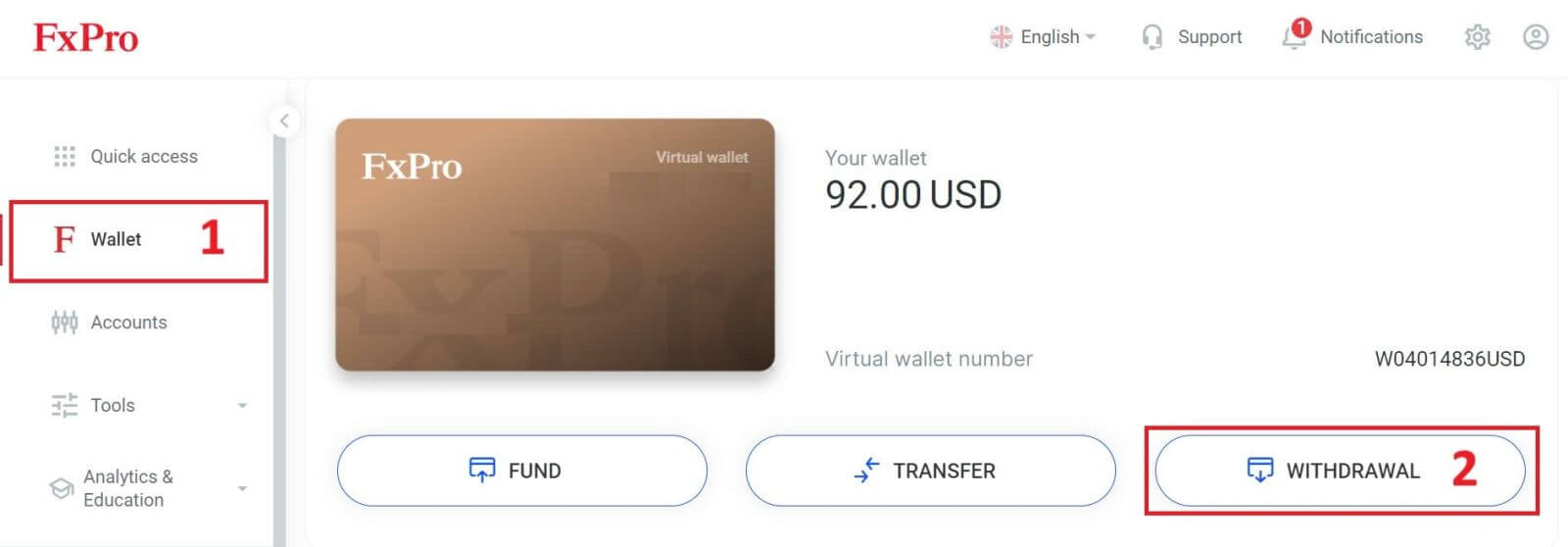
ඊළඟට, ඔබ ආපසු ගැනීමට බලාපොරොත්තු වන මුදල අදාළ ක්ෂේත්රයේ ඇතුළත් කරන්න. ඉන්පසුව, "Credit/Debit Card" ලෙස "Withdraw" විකල්පය තෝරා දිගටම කරගෙන යාමට "Withdraw" බොත්තම ක්ලික් කරන්න .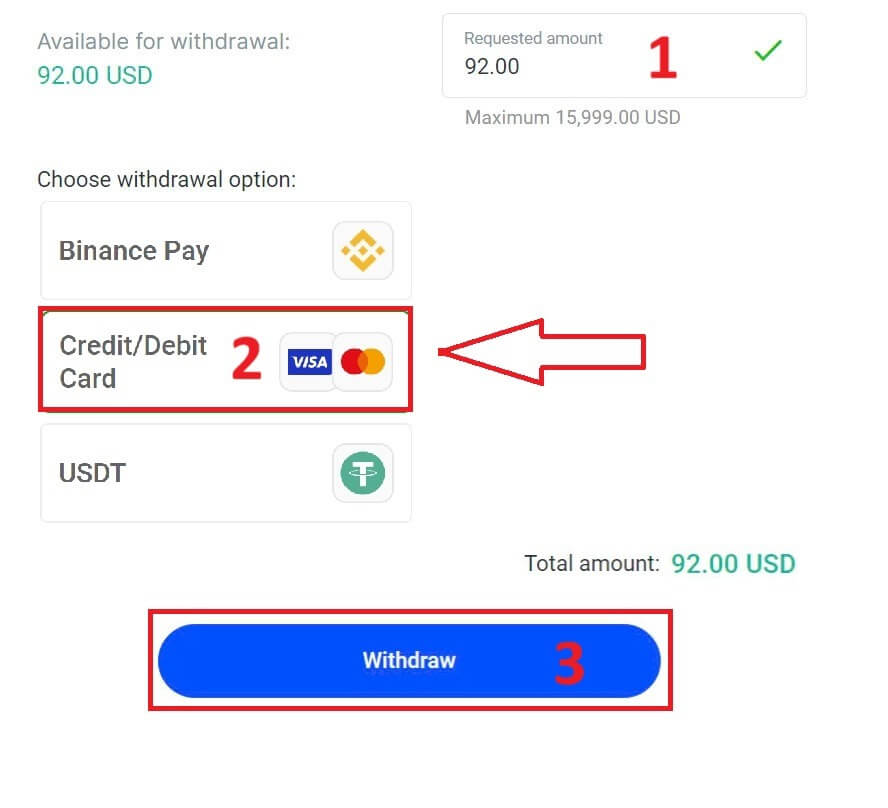
ඊළඟට, ඔබට ඔබේ කාඩ්පත් තොරතුරු ඇතුළත් කිරීමට පෝරමයක් දිස්වනු ඇත (ඔබ කලින් තැන්පත් කිරීමට භාවිතා කළ කාඩ්පතම භාවිතා කරන්නේ නම්, ඔබට මෙම පියවර මඟ හැරිය හැක):
කාඩ්පත් අංකය
කල්පිරෙන දිනය.
CVV
කරුණාකර මුදල් ආපසු ගැනීමේ මුදල නැවත හොඳින් පරීක්ෂා කරන්න.
ඔබ සෑම ක්ෂේත්රයක්ම නිවැරදි බව තහවුරු කරගත් පසු, ඉදිරියට යාමට "ඉවත් කරන්න" ක්ලික් කරන්න.
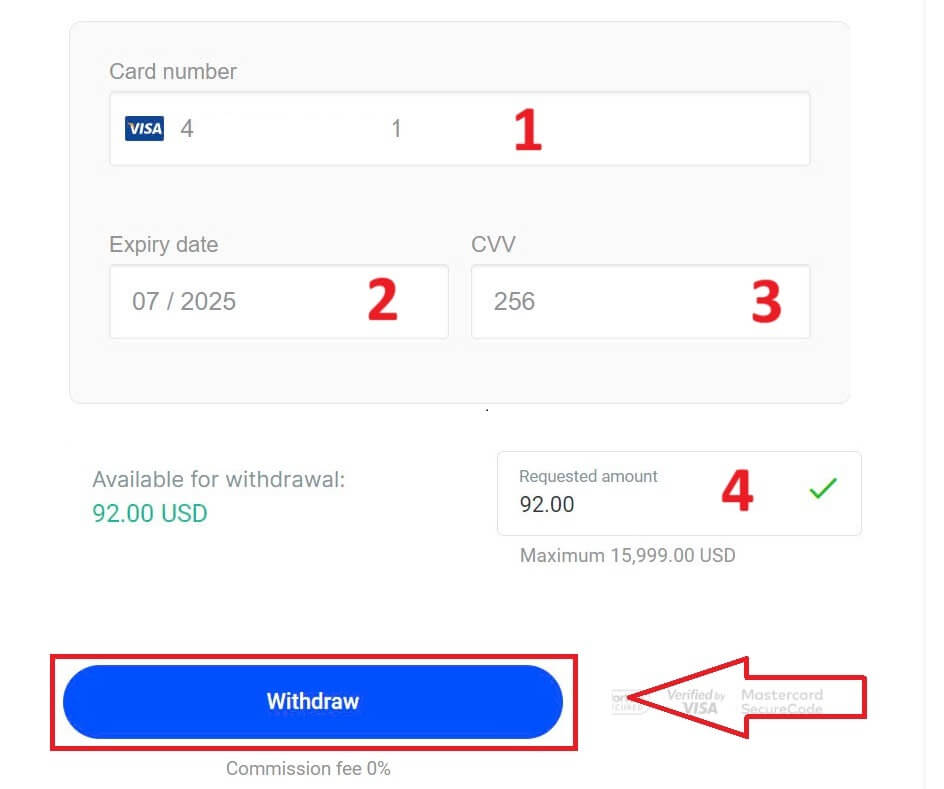
ඔබට විද්යුත් තැපෑලෙන් හෝ කෙටි පණිවුඩයක් හරහා එවන ලද සත්යාපන කේතය ඇතුළත් කරන්න, ඉන්පසු "තහවුරු කරන්න" ක්ලික් කරන්න . 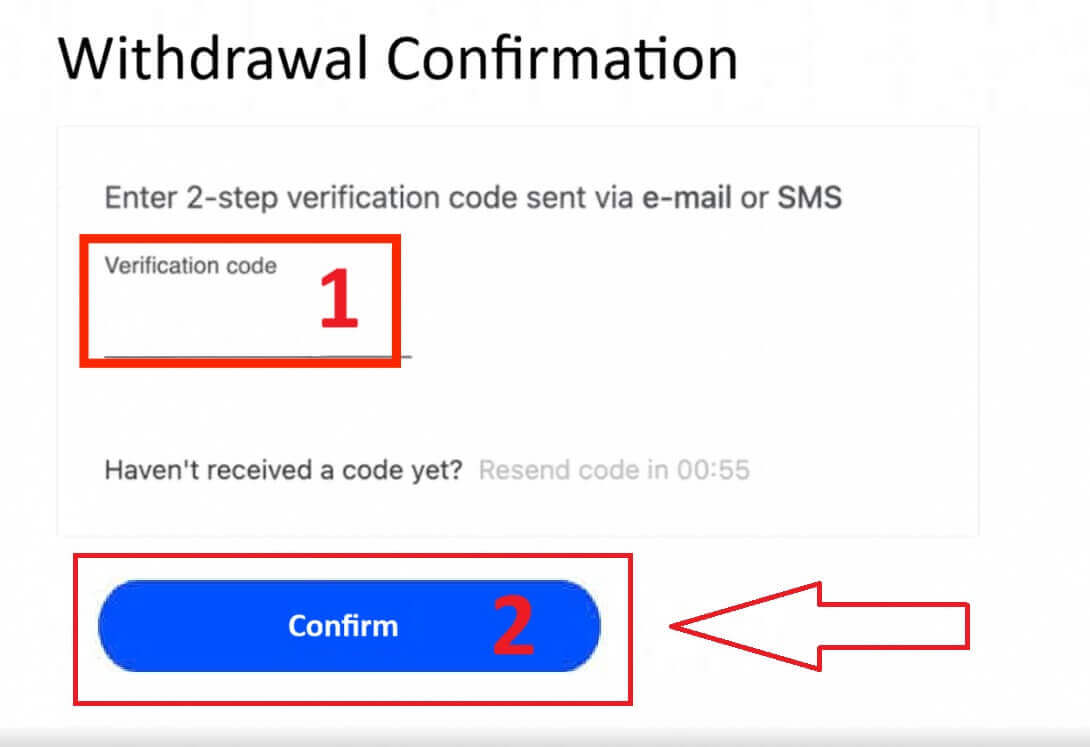
ඉල්ලීම සම්පූර්ණ බව පණිවිඩයක් තහවුරු කරයි.
ඉලෙක්ට්රොනික ගෙවීම් පද්ධති (EPS)
ආරම්භ කිරීමට, ඔබේ FxPro උපකරණ පුවරුවට ලොග් වන්න . ඇතුල් වූ පසු, වම් පැත්තේ පැති තීරුව වෙත සංචාලනය කරන්න, FxPro Wallet සොයාගෙන , ක්රියාවලිය ආරම්භ කිරීමට "Withdrawal"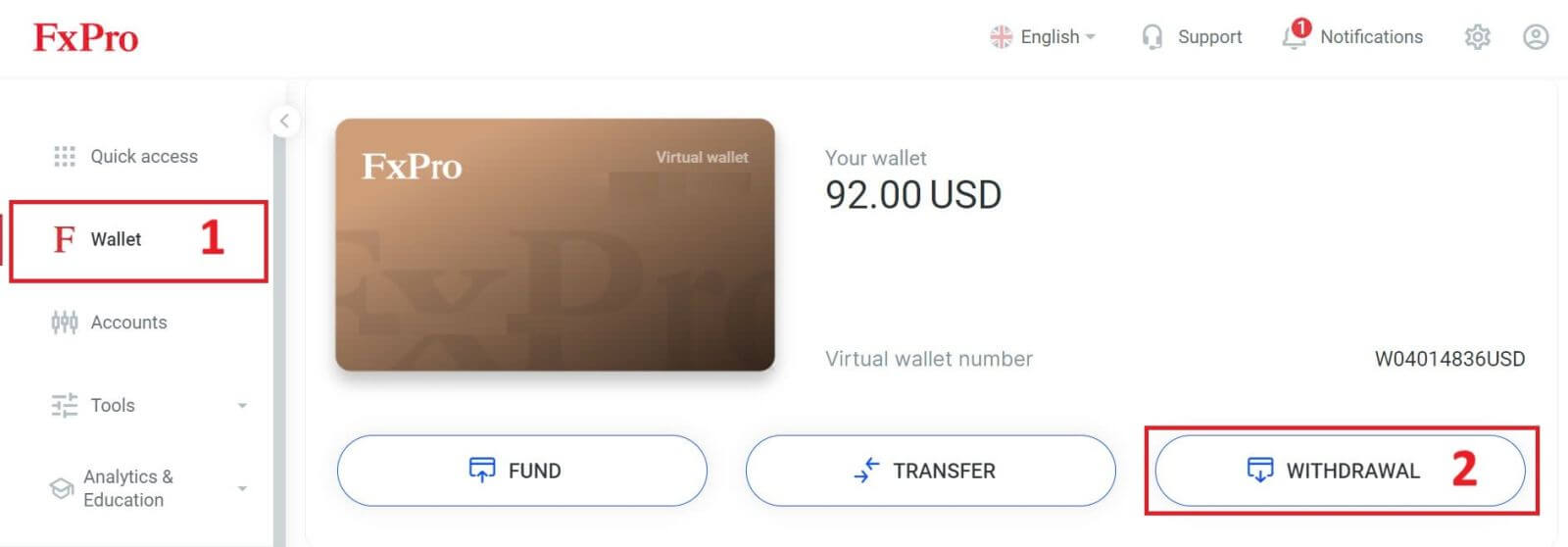
බොත්තම ඔබන්න.
දැන්, නියමිත ක්ෂේත්රයට අපේක්ෂිත මුදල් ආපසු ගැනීමේ මුදල ඇතුළත් කරන්න. ඔබගේ මුදල් ආපසු ගැනීමේ ක්රමය ලෙස Skrill, Neteller,... වැනි පවතින EPS අතරින් එකක් තෝරන්න, ඉදිරියට යාමට "Withdraw"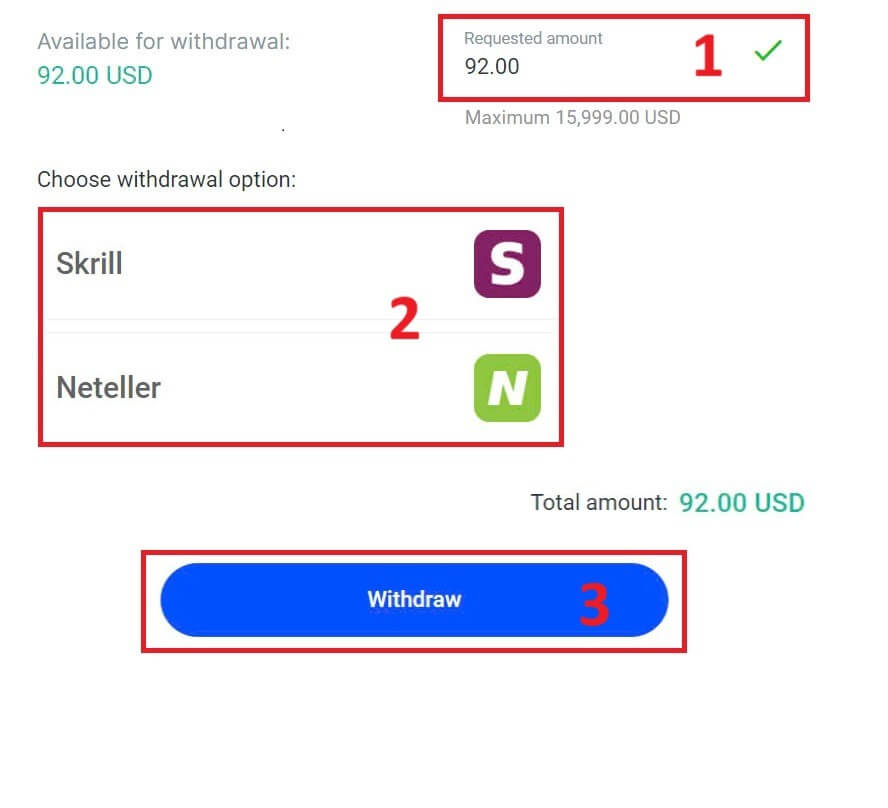
බොත්තම ක්ලික් කිරීමෙන් ඉදිරියට යන්න.
ඔබට විද්යුත් තැපෑලෙන් හෝ SMS මගින් ලැබුණු සත්යාපන කේතය ඇතුළත් කරන්න, ඉන්පසු ඉදිරියට යාමට "තහවුරු කරන්න"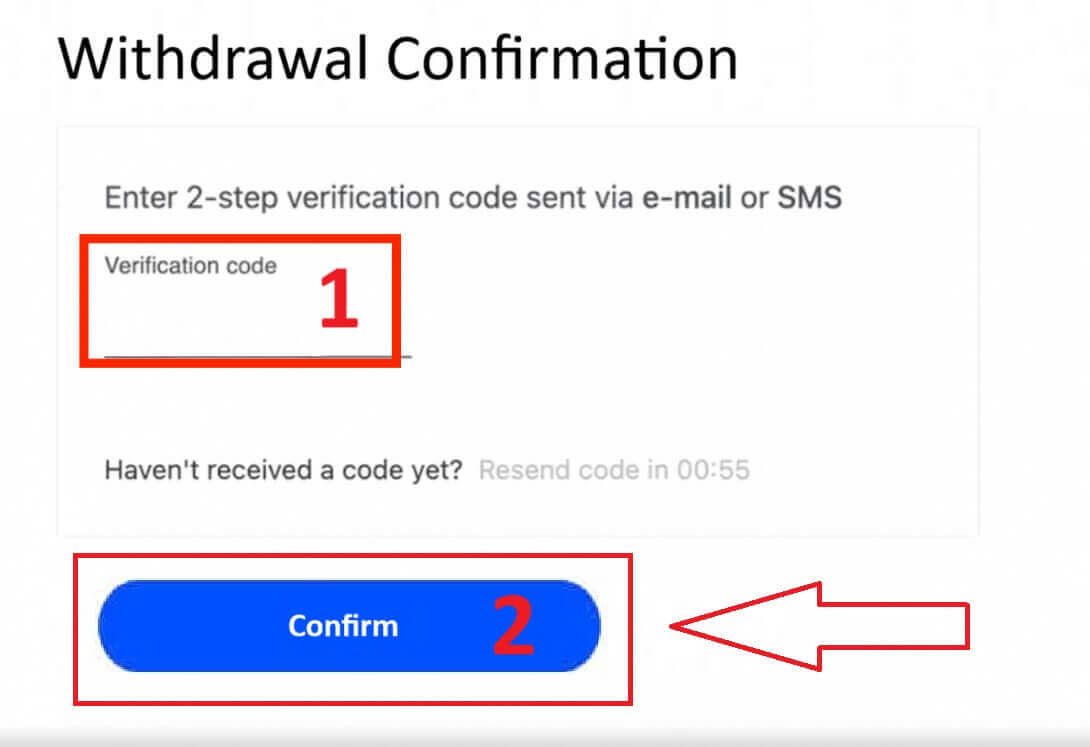
ක්ලික් කරන්න.
සුභ පැතුම්, ඔබගේ මුදල් ආපසු ගැනීම දැන් ක්රියාවට නැංවීම ආරම්භ වනු ඇත.
Cryptocurrencies
ආරම්භ කිරීමට, ඔබේ FxPro උපකරණ පුවරුව වෙත පිවිසෙන්න . එතැන් සිට, වම් පැත්තේ පැති තීරුව සොයා, FxPro Wallet සොයා, සහ මුදල් ආපසු ගැනීමේ ක්රියාවලිය ආරම්භ කිරීමට "Withdrawal" බොත්තම ඔබන්න .
ඔබගේ තැන්පතුව සඳහා ඔබ භාවිතා කළ බාහිර මුදල් පසුම්බිය ඔබගේ මුදල් ආපසු ගැනීම සඳහා පෙරනිමි ගමනාන්තය වනු ඇති බව කරුණාවෙන් සලකන්න (මෙය අනිවාර්ය වේ). 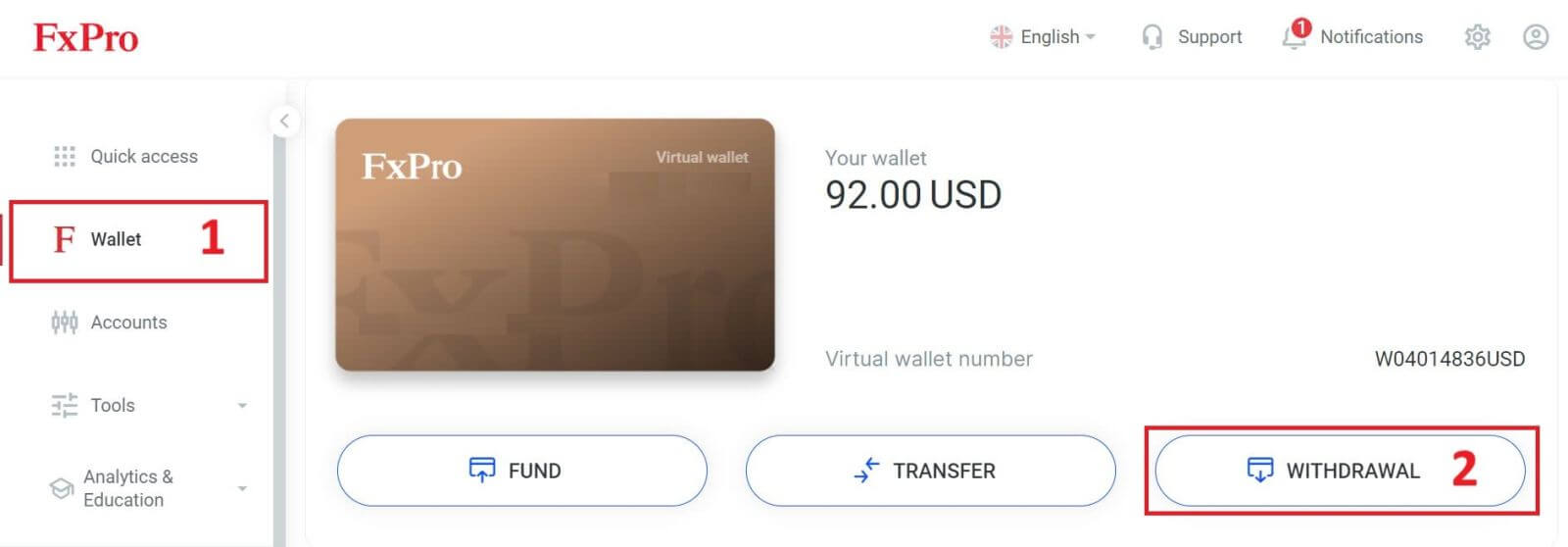
දැන්, ඔබට ලබා ගැනීමට අවශ්ය මුදල නම් කරන ලද ක්ෂේත්රයට ඇතුළත් කරන්න. ඔබගේ මුදල් ආපසු ගැනීමේ ක්රමය ලෙස Bitcoin, USDT, හෝ Ethereum වැනි පවතින මුදල් විකල්ප වලින් එකක් තෝරන්න, ඉන්පසු ඉදිරියට යාමට "Withdraw" බොත්තම ක්ලික් කරන්න. ඔබට "CryptoPay"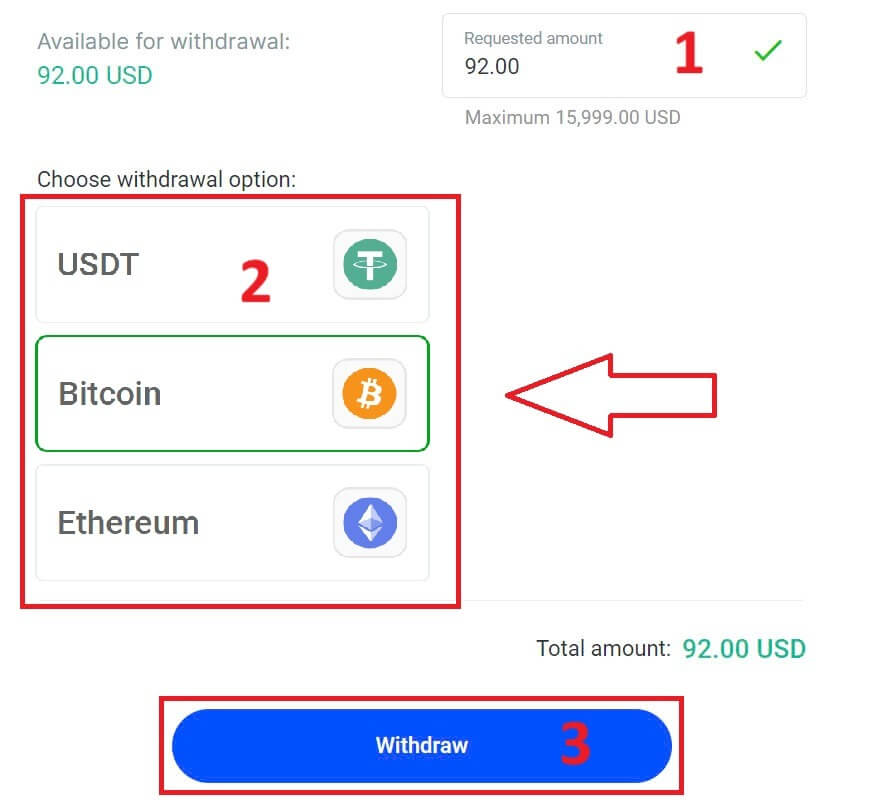
කොටසේ තවත් සමහර ගුප්තකේතන මුදල් වෙත යොමු විය හැක . අනුචලන-පහළ මෙනුවට පැමිණීමට කරුණාකර "ඉදිරියට යන්න" ක්ලික් කරන්න.
ඔබට තෝරා ගැනීමට ඔවුන් සතුව විවිධ ගුප්තකේතන මුදල් තිබේ.
මීළඟට, කරුණාකර ඔබට විද්යුත් තැපෑලෙන් හෝ SMS මගින් එවන ලද සත්යාපන කේතය ඇතුළත් කරන්න, ඉන්පසු ඉදිරියට යාමට "තහවුරු කරන්න" ක්ලික් කරන්න.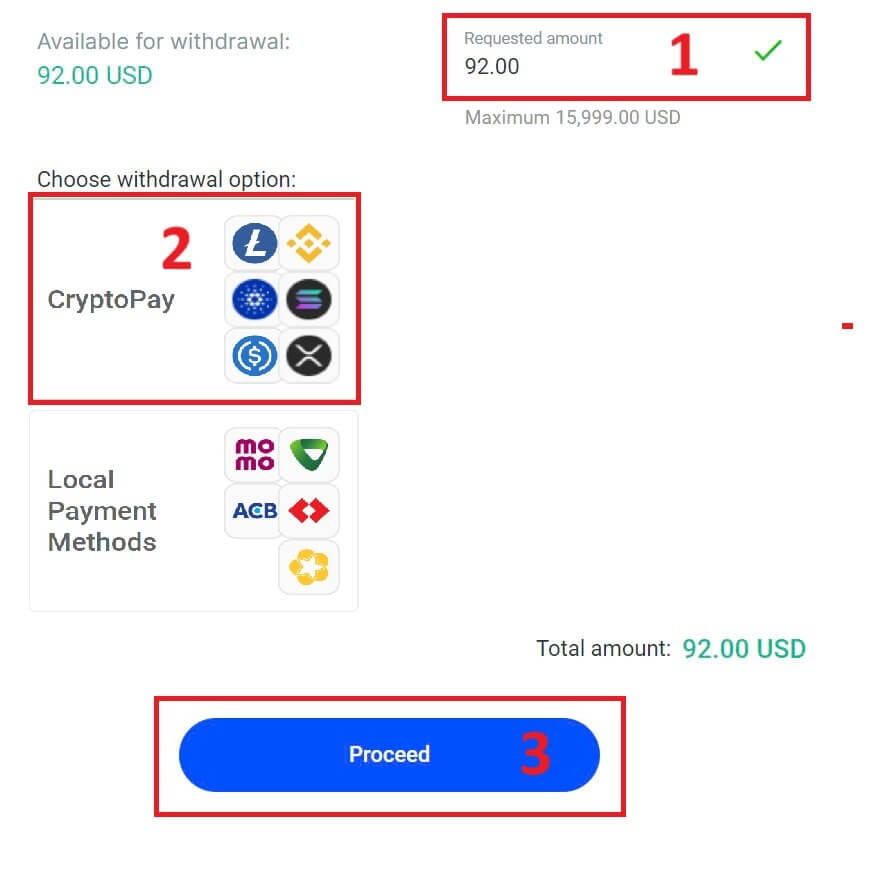
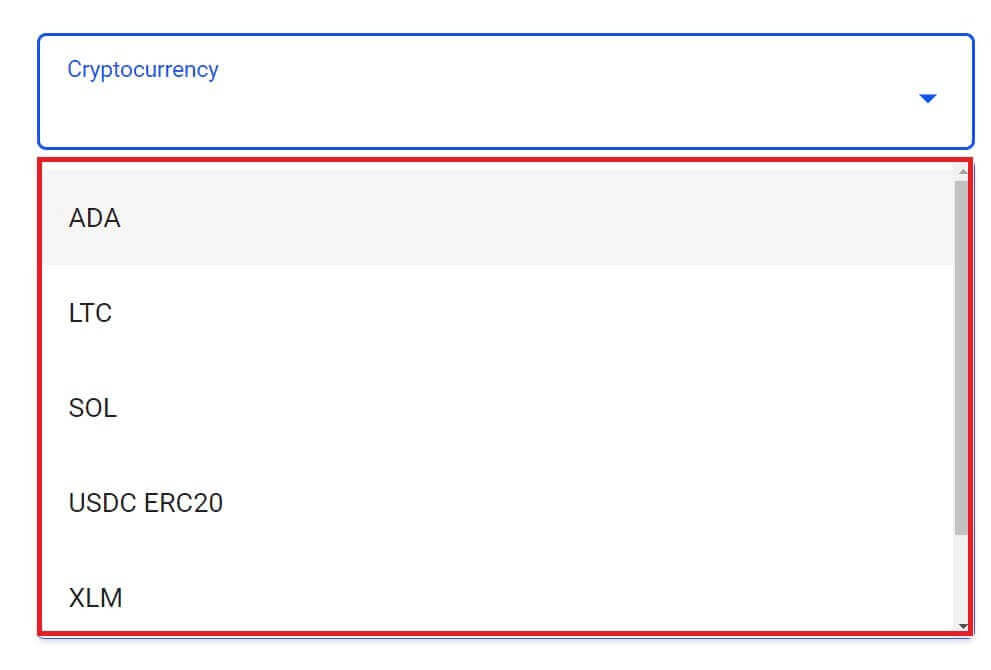
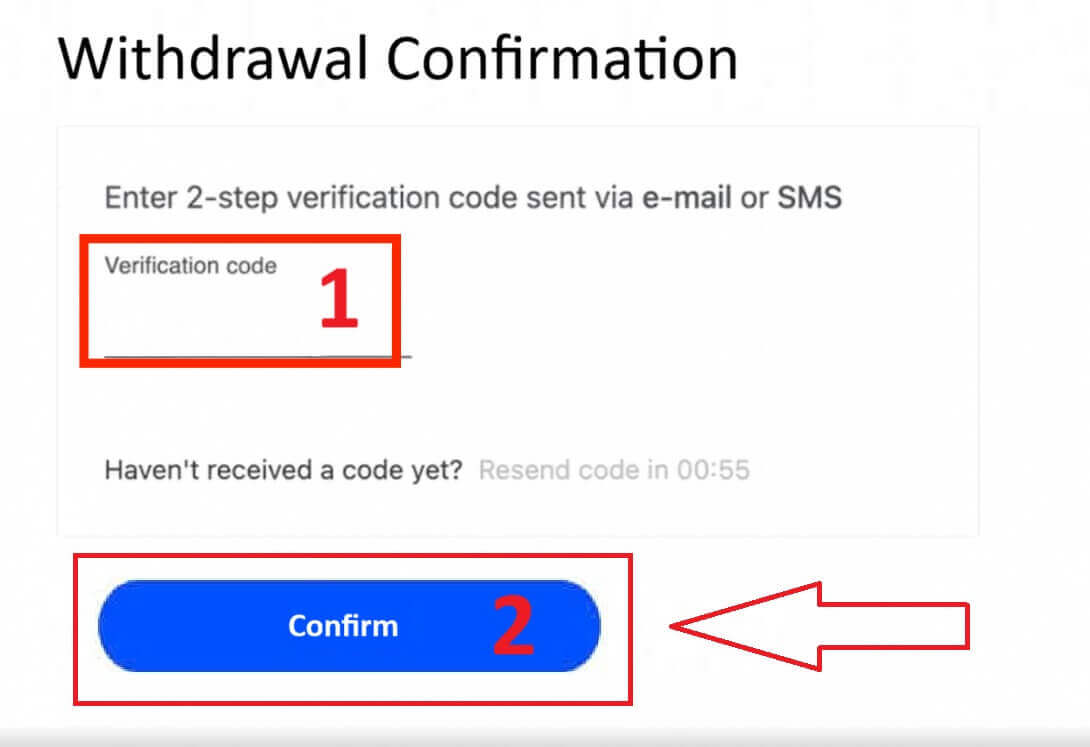
දේශීය ගෙවීම් - බැංකු මාරු කිරීම්
ආරම්භ කිරීමට, ඔබේ FxPro උපකරණ පුවරුවට ලොග් වන්න . ඇතුල් වූ පසු, වම් පැත්තේ පැති තීරුව වෙත සංචාලනය කරන්න, FxPro Wallet සොයාගෙන , ක්රියාවලිය ආරම්භ කිරීමට "Withdrawal"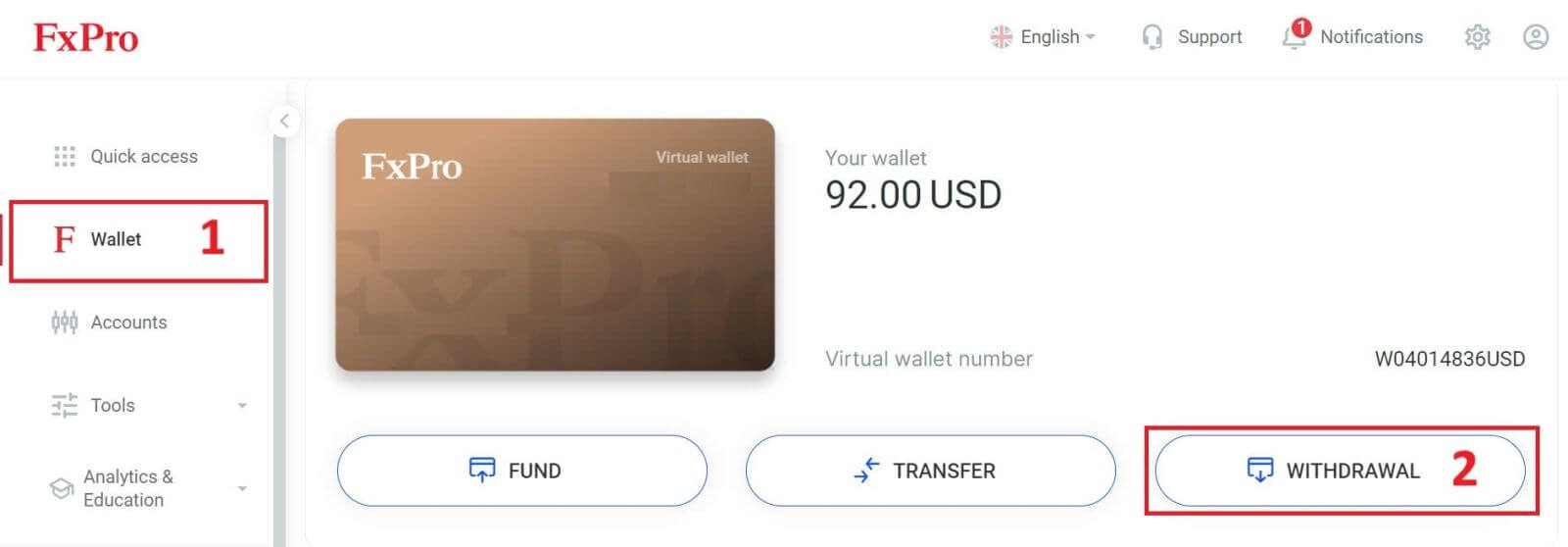
බොත්තම ඔබන්න.
දැන්, නියමිත ක්ෂේත්රයට අපේක්ෂිත මුදල් ආපසු ගැනීමේ මුදල ඇතුළත් කරන්න. ඔබගේ මුදල් ආපසු ගැනීමේ ක්රමය ලෙස දේශීය ගෙවීමේ හෝ බැංකු හුවමාරුවේ පවතින විකල්ප අතරින් එකක් තෝරන්න, ඉදිරියට යාමට "ඉවත් කරන්න"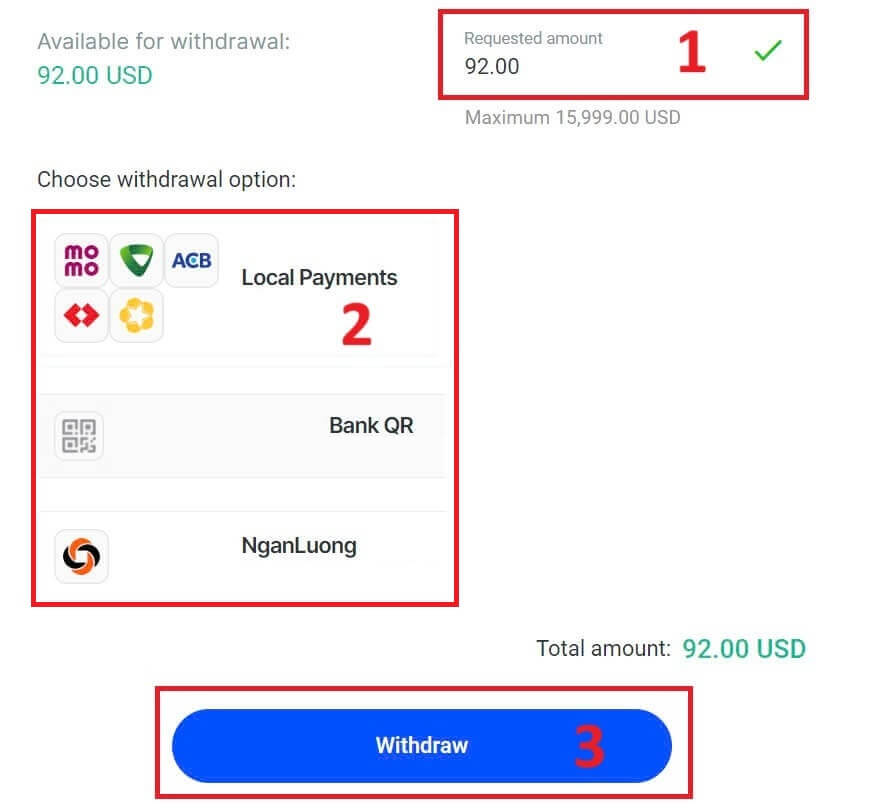
බොත්තම ක්ලික් කිරීමෙන් ඉදිරියට යන්න.
මීළඟ පිටුවෙහි, ඔබට පිරවීම සඳහා පෝරමයක් දිස්වනු ඇත (ඔබ තැන්පත් කිරීමට භාවිතා කළ බැංකු විස්තරම ඔබ තෝරා ගත්තේ නම්, ඔබට මෙම පෝරමය මඟ හැරිය හැක):
බැංකු පළාත.
බැංකු නගරය.
බැංකු ශාඛාවේ නම.
බැංකු ගිණුම් අංකය
බැංකු ගිණුමේ නම.
බැංකු නම.
ඔබ පෝරමය සම්පූර්ණ කර සෑම ක්ෂේත්රයක්ම නිවැරදි බව තහවුරු කරගත් පසු, කරුණාකර "ඉවත් කරන්න" බොත්තම ක්ලික් කිරීමෙන් අවසන් කරන්න.
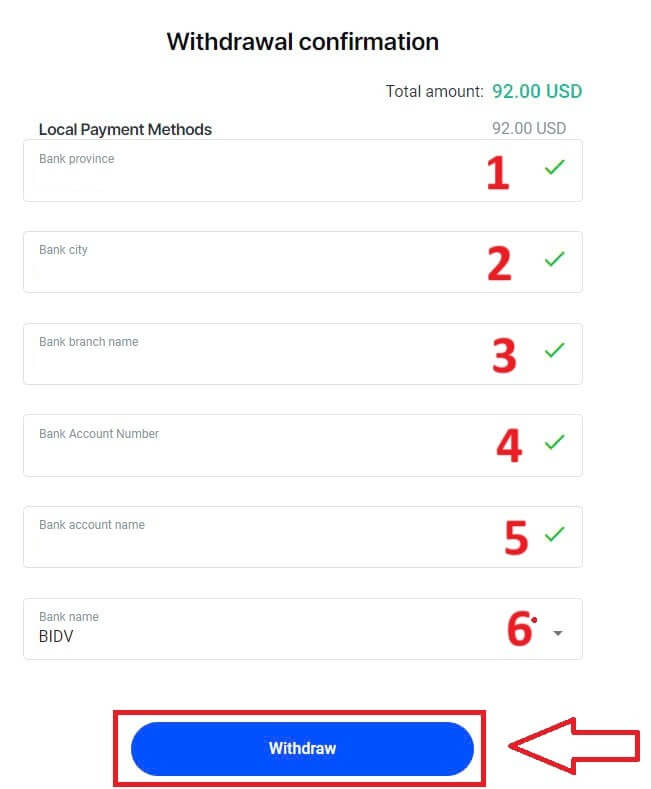
අවසන් තිරයක් මුදල් ආපසු ගැනීමේ ක්රියාව සම්පූර්ණ බව තහවුරු කරනු ඇති අතර මුදල් සැකසීමෙන් පසු ඔබේ බැංකු ගිණුමේ පිළිබිඹු වේ.
ඔබට සැමවිටම ගනුදෙනු ඉතිහාස කොටසේ ගනුදෙනු තත්ත්වය නිරීක්ෂණය කළ හැක.
මුදල් ආපසු ගන්නේ කෙසේද [යෙදුම]
ආරම්භ කිරීමට, කරුණාකර ඔබගේ ජංගම උපාංග මත FxPro ජංගම යෙදුම විවෘත කරන්න, ඉන්පසු FxPro Wallet කොටසේ "Withdraw"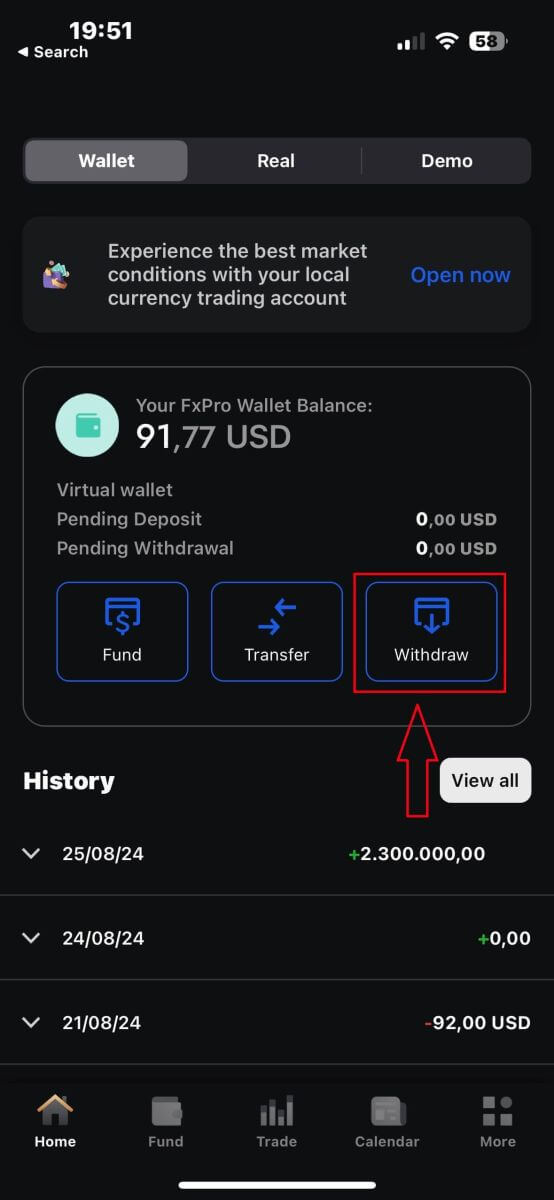
බොත්තම ක්ලික් කරන්න.
ඊළඟ පිටුවේ, ඔබට අවශ්ය වනු ඇත:
ඔබට ආපසු ගැනීමට අවශ්ය මුදල් ප්රමාණය ක්ෂේත්රයේ පුරවන්න, එය අවම වශයෙන් 5.00 USD සහ 15.999 USD ට අඩු විය යුතුය, නැතහොත් ඔබේ FxPro Wallet ශේෂය (මුදල් ආපසු ගැනීමේ ක්රමය දක්වා අවම සහ උපරිමය වෙනස් වේ).
කරුණාකර ඔබ භාවිතා කිරීමට බලාපොරොත්තු වන ගෙවීම් ක්රමය තෝරන්න. කෙසේ වෙතත්, ඔබට තෝරා ගත හැක්කේ ඔබ තැන්පත් කිරීමට භාවිතා කළ ඒවා පමණක් බව කරුණාවෙන් සලකන්න (මෙය අනිවාර්ය වේ).
ඔබ අවසන් කළ පසු, ඊළඟ පිටුවට යාමට කරුණාකර "ඉදිරියට යන්න" ක්ලික් කරන්න.
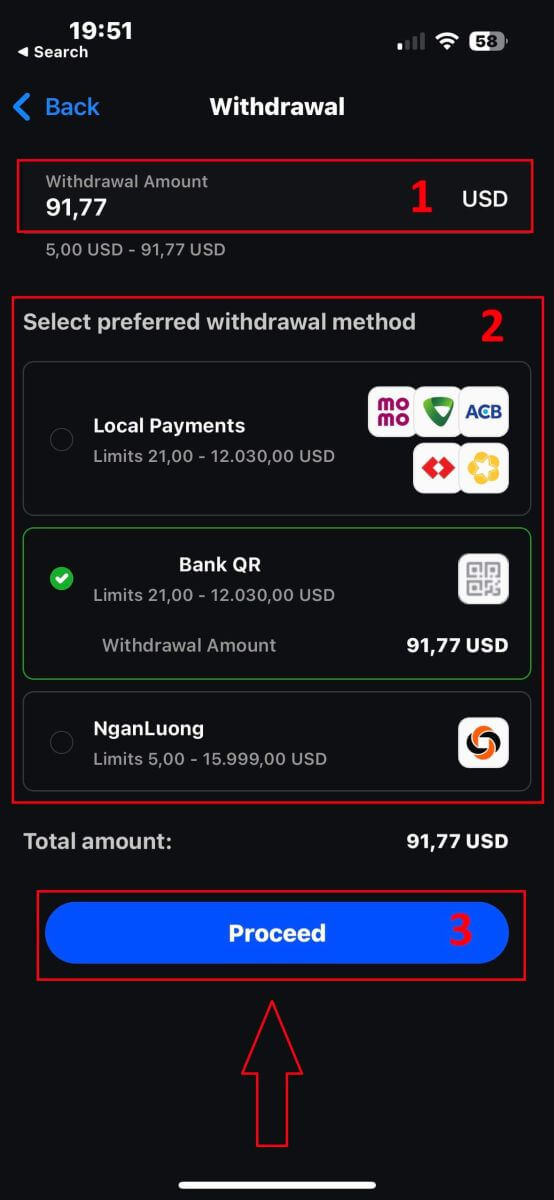
ඔබගේ මුදල් ආපසු ගැනීමේ ක්රමය මත පදනම්ව, පද්ධතියට අවශ්ය තොරතුරු කිහිපයක් අවශ්ය වේ.
QR බැංකු හුවමාරුව සමඟ, අපට සැපයිය යුත්තේ:
ගිණුමේ නම.
ගිණුම් අංකය.
බැංකු ශාඛාවේ නම.
බැංකු නගරය.
බැංකුවේ නම.
බැංකු පළාත.
ඔබ ඉවත් කර ගැනීමට බලාපොරොත්තු වන පසුම්බිය.
සියලුම ක්ෂේත්ර හොඳින් පරීක්ෂා කර ඒවා නිවැරදි බව තහවුරු කර ගැනීමෙන් පසුව, ක්රියාවලිය අවසන් කිරීමට කරුණාකර "තහවුරු කිරීමට ඉදිරියට යන්න" තට්ටු කරන්න.
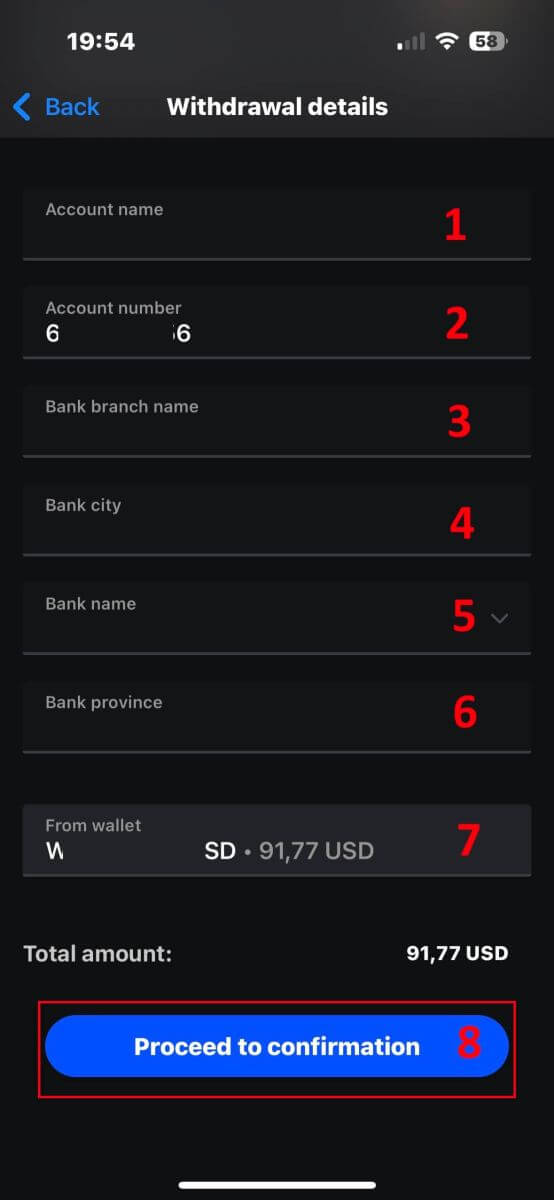
සුභ පැතුම්! සරල පියවර කිහිපයක් සමඟින්, ඔබට දැන් ජංගම යෙදුම සමඟින් ඉක්මනින් FxPro Wallet වෙතින් ඔබේ අරමුදල් ආපසු ලබාගත හැකිය!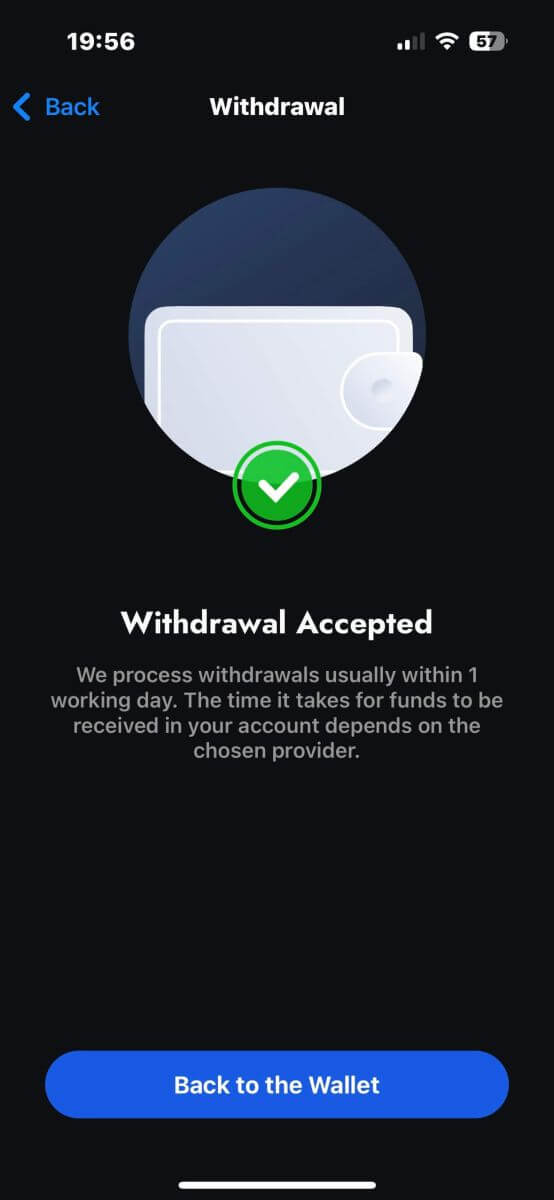
නිතර අසන ප්රශ්න (FAQ)
ගිණුම
මට ආයතනික ගිණුමක් විවෘත කළ හැකිද?
අපගේ සුපුරුදු ලියාපදිංචි වීමේ ක්රියා පටිපාටිය හරහා ඔබට ඔබේ සමාගමේ නම මත වෙළඳ ගිණුමක් විවෘත කළ හැක. කරුණාකර බලයලත් නියෝජිතයා වන පුද්ගලයාගේ පුද්ගලික තොරතුරු ඇතුළත් කර පසුව FxPro Direct වෙත ලොග් වන්න, සංස්ථාගත කිරීමේ සහතිකයක්, සංගමයේ ලිපි ආදිය වැනි නිල සමාගම් ලේඛන උඩුගත කරන්න. අපට අවශ්ය සියලුම ලියකියවිලි ලැබුණු පසු, අපගේ පසු කාර්යාල දෙපාර්තමේන්තුව ඒවා සමාලෝචනය කර අයදුම්පත සම්පූර්ණ කිරීමට සහාය වන්න.
මට FxPro සමඟ ගිණුම් එකකට වඩා විවෘත කළ හැකිද?
ඔව්, FxPro විවිධ වෙළඳ ගිණුම් 5ක් දක්වා ඉඩ දෙයි. ඔබට ඔබේ FxPro Direct හරහා අමතර වෙළඳ ගිණුම් විවෘත කළ හැක.
මට ගිණුමක් විවෘත කළ හැකි මූලික මුදල් වර්ග මොනවාද?
FxPro UK Limited හි ගනුදෙනුකරුවන්ට USD, EUR, GBP, AUD, CHF, JPY, සහ PLN වලින් වෙළඳ ගිණුමක් විවෘත කළ හැක.
FxPro Financial Services Limited FxPro Global Markets Limited හි ගනුදෙනුකරුවන්ට EUR, USD, GBP, AUD, CHF, JPY, PLN, සහ ZAR හි වෙළඳ ගිණුමක් විවෘත කළ හැක.
කිසියම් පරිවර්තන ගාස්තුවක් වළක්වා ගැනීම සඳහා ඔබේ තැන්පතු සහ මුදල් ආපසු ගැනීම්වලට සමාන මුදල් ඒකකයකින් Wallet මුදල් තෝරා ගැනීම නිර්දේශ කෙරේ, කෙසේ වෙතත්, ඔබට ඔබේ වෙළඳ ගිණුම් සඳහා විවිධ මූලික මුදල් වර්ග තෝරා ගත හැකිය. පසුම්බියක් සහ වෙනත් මුදල් වර්ගයකින් ගිණුමක් අතර මාරු කිරීමේදී, සජීවී පරිවර්තන අනුපාතයක් ඔබට පෙන්වනු ඇත.
ඔබ swap-free ගිණුම් ලබා දෙනවාද?
FxPro ආගමික අරමුණු සඳහා swap-නිදහස් ගිණුම් පිරිනමයි. කෙසේ වෙතත්, ඇතැම් උපකරණවල වෙළඳාම නිශ්චිත දින ගණනක් සඳහා විවෘත වූ පසු ගාස්තු යෙදිය හැක. swap-free ගිණුමක් සඳහා අයදුම් කිරීමට, කරුණාකර [email protected] හි අපගේ පසු කාර්යාල දෙපාර්තමේන්තුවට විද්යුත් තැපැල් ඉල්ලීමක් එවන්න. FxPro swap-free ගිණුම් පිළිබඳ වැඩිදුර විස්තර සඳහා, කරුණාකර අපගේ පාරිභෝගික සහාය අමතන්න.
මට හවුල් ගිණුමක් විවෘත කළ හැකිද?
ඔව්. හවුල් ගිණුමක් විවෘත කිරීම සඳහා, එක් එක් පුද්ගලයා පළමුව තනි තනි FxPro ගිණුමක් විවෘත කළ යුතු අතර පසුව අපගේ පසු කාර්යාල දෙපාර්තමේන්තුවට [email protected] ඇමතීමෙන් ලබා ගත හැකි ඒකාබද්ධ ගිණුම් ඉල්ලීම් පෝරමයක් පිරවිය යුතුය.
ඒකාබද්ධ ගිණුම් ලබා ගත හැක්කේ විවාහක ජෝඩු හෝ පළමු උපාධි ඥාතීන්ට පමණක් බව කරුණාවෙන් සලකන්න.
මට FxPro යෙදුම තුළ වෙළඳ ගිණුම් කීයක් විවෘත කළ හැකිද?
ඔබට FxPro යෙදුම තුළ විවිධ සැකසුම් සමඟ සජීවී වෙළඳ ගිණුම් පහක් දක්වා සෑදිය හැක. ඒවා විවිධ මුදල් වර්ග සහ විවිධ වේදිකාවල විය හැකිය.
පවතින වෙළඳ වේදිකා වලින් එකක් (MT4, MT5, cTrader, හෝ ඒකාබද්ධ FxPro වේදිකාව) සරලව තෝරා, කැමති ලීවරය සහ ගිණුම් මුදල් (AUD, CHF, EUR, GBP, JPY, PLN, USD, හෝ ZAR) තෝරන්න. ඔබට ඔබේ FxPro Wallet භාවිතයෙන් ගිණුම් අතර මුදල් මාරු කළ හැකිය.
නවකයන් සඳහා, FxPro AppStore සහ Google Play වෙත සෘජු සබැඳි සමඟ MT4, MT5, සහ cTrader යෙදුම් ස්ථාපනය කරන්නේ කෙසේද යන්න පිළිබඳ සවිස්තරාත්මක උපදෙස් සපයයි.
ඔබට අමතර ගිණුම් (Demo ගිණුමක් ඇතුළුව) අවශ්ය නම්, ඔබට ඒවා FxPro Direct Web හරහා හෝ අපගේ පාරිභෝගික සේවා කණ්ඩායම ඇමතීමෙන් විවෘත කළ හැකි බව කරුණාවෙන් සලකන්න.
තහවුරු කිරීම
ඔබට අවශ්ය ලියකියවිලි මොනවාද?
ඔබගේ අනන්යතාවය තහවුරු කිරීමට ඔබගේ වලංගු ජාත්යන්තර ගමන් බලපත්රය, ජාතික හැඳුනුම්පත, හෝ රියදුරු බලපත්රයේ පිටපතක් අපට අවශ්ය වේ.
පසුගිය මාස 6 තුළ නිකුත් කරන ලද ඔබගේ නම සහ ලිපිනය දැක්වෙන පදිංචිය සනාථ කරන ලියවිල්ලක් ද අපි ඉල්ලා සිටිය හැක.
අවශ්ය ලේඛන(ය) සහ ඒවායේ වත්මන් සත්යාපන තත්ත්වය FxPro Direct හරහා ඕනෑම වේලාවක දැකිය හැක.
මගේ පුද්ගලික තොරතුරු ඔබ සමඟ ආරක්ෂිතද?
FxPro ඔබේ පුද්ගලික තොරතුරු නිරපේක්ෂ විශ්වාසයෙන් තබා ගැනීම සහතික කිරීම සඳහා බරපතල පූර්වාරක්ෂාව ගනී. ඔබගේ මුරපද සංකේතනය කර ඇති අතර ඔබගේ පුද්ගලික තොරතුරු ආරක්ෂිත සර්වර් වල ගබඩා කර ඇති අතර කාර්යමණ්ඩලයේ බලයලත් සාමාජිකයින් ඉතා කුඩා සංඛ්යාවක් හැර කිසිවෙකුට ප්රවේශ විය නොහැක.
මම යෝග්යතා පරීක්ෂණයෙන් අසමත් වුවහොත් මා කළ යුත්තේ කුමක්ද?
නියාමනය කරන ලද තැරැව්කරුවෙකු ලෙස, CFD පිළිබඳ ඔවුන්ගේ අවබෝධය සහ අවදානම් පිළිබඳ දැනුම සම්බන්ධයෙන් අපගේ ගනුදෙනුකරුවන්ගේ යෝග්යතාවය තක්සේරු කිරීමට අපට අවශ්ය වේ.
ඔබට දැනට අවශ්ය පළපුරුද්ද නොමැති බව සලකන්නේ නම්, ඔබට ආදර්ශන ගිණුම් නිර්මාණයක් සමඟ ඉදිරියට යා හැක. ඔබ සජීවී ගිණුමක් විවෘත කිරීමට තරම් සුදානම් සහ පළපුරුද්දක් ඇති බව ඔබට හැඟෙන විට සහ එහි ඇති අවදානම් පිළිබඳව සම්පූර්ණයෙන් දැනුවත් වූ පසු, කරුණාකර අප හා සම්බන්ධ වන්න එවිට අපට ඔබේ යෝග්යතාව නැවත තක්සේරු කළ හැක.
ලියාපදිංචි කිරීමේ පෝරමයේ ඔබ අපට ලබා දුන් තොරතුරු සාවද්ය නම්, කරුණාකර අපට දන්වන්න එවිට අපට කිසියම් දෝෂයක් පැහැදිලි කර ගැනීමට ඔබ හා සම්බන්ධ විය හැක.
තැන්පත් කරන්න
ඔබ ගනුදෙනුකරුවන්ගේ අරමුදල් සුරක්ෂිතව තබා ගන්නේ කෙසේද?
FxPro සේවාදායක අරමුදල්වල ආරක්ෂාව ඉතා බැරෑරුම් ලෙස සලකයි. මෙම හේතුව නිසා, සියලුම සේවාදායක අරමුදල් සමාගමේම අරමුදල්වලින් සම්පූර්ණයෙන්ම වෙන් කර ඇති අතර ප්රධාන යුරෝපීය බැංකුවල වෙනම බැංකු ගිණුම්වල තබා ඇත. මෙමගින් සේවාදායක අරමුදල් වෙනත් අරමුණක් සඳහා භාවිතා කළ නොහැකි බව සහතික කරයි.
මීට අමතරව, FxPro UK Limited මූල්ය සේවා වන්දි යෝජනා ක්රමයේ (FSCS) සාමාජිකයෙකු වන අතර FxPro Financial Services Limited ආයෝජක වන්දි අරමුදලේ (ICF) සාමාජිකයෙකි.
මගේ FxPro Wallet සඳහා පවතින මුදල් වර්ග මොනවාද?
අපි EUR, USD, GBP, CHF, JPY, PLN, AUD සහ ZAR වලින් Wallet මුදල් පිරිනමන්නෙමු. (ඔබේ අධිකරණ බලය මත පදනම්ව)
ඔබේ FxPro Wallet හි මුදල් පරිවර්තන ගාස්තු වළක්වා ගැනීම සඳහා ඔබේ තැන්පතු සහ මුදල් ආපසු ගැනීම්වලට සමාන මුදලකින් විය යුතුය. ඔබේ FxPro Wallet වෙතින් වෙනත් මුදල් වර්ගයකින් ඔබේ වෙළඳ ගිණුම් වෙත සිදුවන ඕනෑම මාරුවක් වේදිකා ගාස්තු අනුව පරිවර්තනය කෙරේ.
මගේ FxPro Wallet වෙතින් මගේ වෙළඳ ගිණුමට අරමුදල් මාරු කරන්නේ කෙසේද?
ඔබේ FxPro Direct වෙත ලොග් වී 'මාරු කරන්න' තේරීමෙන් ඔබට ඔබේ FxPro Wallet සහ ඔබේ වෙළඳ ගිණුම් අතර ක්ෂණිකව අරමුදල් මාරු කළ හැකිය
.
ඔබේ වෙළඳ ගිණුම ඔබේ FxPro Wallet ට වඩා වෙනස් මුදල් වර්ගයකින් නම්, සජීවී පරිවර්තන අනුපාතයක් සමඟ pop-up box එකක් දිස්වනු ඇත.
මගේ FxPro ගිණුමට අරමුදල් සැපයීමට මට භාවිතා කළ හැකි මුදල් මොනවාද?
FxPro UK Limited හි ගනුදෙනුකරුවන් USD, EUR, GBP, AUD, CHF, JPY, සහ PLN වලින් Wallet සඳහා අරමුදල් සැපයිය හැකිය.
FxPro Financial Services Limited හි ගනුදෙනුකරුවන්ට USD, EUR, GBP, AUD, CHF, JPY, PLN, සහ ZAR වලින් අරමුදල් සැපයිය හැක. RUB හි අරමුදල් ද ඇත, නමුත් RUB හි තැන්පත් කරන ලද අරමුදල් ලැබීමෙන් පසු සේවාලාභියාගේ FxPro Wallet (Vault) මුදල් බවට පරිවර්තනය කරනු ලැබේ.
FxPro Global Markets Limited හි ගනුදෙනුකරුවන්ට USD, EUR, GBP, CHF, AUD, PLN, ZAR, සහ JPY වලින් අරමුදල් සැපයිය හැක. RUB හි අරමුදල් ද ඇත, නමුත් RUB හි තැන්පත් කරන ලද අරමුදල් ලැබීමෙන් පසු සේවාලාභියාගේ FxPro Wallet (Vault) මුදල් බවට පරිවර්තනය කරනු ලැබේ.
ඔබ ඔබේ FxPro Wallet වෙතින් වෙනත් මුදල් වර්ගයකින් අරමුදල් මාරු කරන්නේ නම්, එම මුදල් ගනුදෙනුව සිදුවන අවස්ථාවේ විනිමය අනුපාතය භාවිතා කරමින් ඔබේ Wallet මුදල් බවට පරිවර්තනය වන බව කරුණාවෙන් සලකන්න. මෙම හේතුව නිසා, අපි ඔබට යෝජනා කරන්නේ ඔබේ FxPro Wallet ඔබේ අරමුදල් සහ මුදල් ආපසු ගැනීමේ ක්රමවලට සමාන මුදලකින් විවෘත කිරීමයි.
මට සති අන්තයේ මගේ FxPro Wallet සහ වෙළඳ ගිණුම් අතර මුදල් මාරු කළ හැකිද?
ඔව්, ඔබ මාරු කරන නිශ්චිත වෙළඳ ගිණුමට විවෘත තනතුරක් නොමැති තාක් කල්.
ඔබට සති අන්තයේ විවෘත වෙළඳාමක් තිබේ නම්, වෙළඳපල නැවත විවෘත වන තෙක් ඔබට එයින් මුදල් ඔබේ Wallet වෙත මාරු කිරීමට නොහැකි වනු ඇත.
සති අන්තයේ පැය සිකුරාදා වෙලඳපොල වසා දැමීමේදී (එක්සත් රාජධානියේ වේලාව 22:00) ඉරිදා දක්වා, වෙළඳපල විවෘත කිරීමේදී (එක්සත් රාජධානියේ වේලාව 22:00) ආරම්භ වේ.
මගේ ක්රෙඩිට්/ඩෙබිට් කාඩ් තැන්පතු ප්රතික්ෂේප කර ඇත්තේ ඇයි?
ඔබගේ ක්රෙඩිට්/ඩෙබිට් කාඩ්පත ප්රතික්ෂේප වීමට හේතු කිහිපයක් තිබේ. ඔබ ඔබේ දෛනික ගනුදෙනු සීමාව ඉක්මවා ගොස් හෝ කාඩ්පතේ තිබෙන ණය/හර මුදල ඉක්මවා ගොස් තිබිය හැක. විකල්පයක් ලෙස, ඔබ කාඩ්පත් අංකය, කල් ඉකුත්වන දිනය, හෝ CVV කේතය සඳහා වැරදි ඉලක්කමක් ඇතුළත් කර තිබිය හැක. මෙම හේතුව නිසා, කරුණාකර මේවා නිවැරදි බව තහවුරු කරන්න. එසේම, ඔබේ කාඩ්පත වලංගු බවත් කල් ඉකුත් වී නැති බවත් සහතික කර ගන්න. අවසාන වශයෙන්, ඔබගේ කාඩ්පත සබැඳි ගනුදෙනු සඳහා අවසර දී ඇති බව සහ එය අයකිරීමෙන් අපව වළක්වන ආරක්ෂාවක් නොමැති බව තහවුරු කර ගැනීමට ඔබේ නිකුත් කරන්නා සමඟ පරීක්ෂා කරන්න.
වෙළඳාම
මුදල් යුගල, හරස් යුගල, මූලික මුදල්, සහ මිල ගණන් මුදල්
මුදල් යුගල විදේශ විනිමය වෙළෙඳපොළ තුළ මුදල් වර්ග දෙකක් අතර විනිමය අනුපාතය නියෝජනය කරයි. උදාහරණයක් ලෙස, EURUSD, GBPJPY, සහ NZDCAD මුදල් යුගල වේ.
USD ඇතුළත් නොවන මුදල් යුගලයක් හරස් යුගලයක් ලෙස හැඳින්වේ.
මුදල් යුගලයක, පළමු මුදල් ඒකකය "මූලික මුදල්" ලෙස හඳුන්වන අතර දෙවන මුදල් "quote මුදල්" ලෙස හැඳින්වේ.
ලංසු මිල සහ අසන මිල
ලංසු මිල යනු ගනුදෙනුකරුගෙන් යුගලයක මූලික මුදල් තැරැව්කරුවකු මිලදී ගන්නා මිලයි. අනෙක් අතට, එය ගනුදෙනුකරුවන් මූලික මුදල් විකුණන මිල වේ.
Ask Price යනු තැරැව්කරුවෙකු යුගලයක මූලික මුදල් සේවාදායකයාට විකුණනු ලබන මිලයි. ඒ හා සමානව, එය ගනුදෙනුකරුවන් මූලික මුදල් මිලදී ගන්නා මිල වේ.
මිලදී ගැනීමේ ඇණවුම් අසන මිලට විවෘත වන අතර ලංසු මිලට වසා ඇත.
විකුණුම් ඇණවුම් ලංසු මිලට විවෘත කර අසන මිලට වසා ඇත.
බෝ වීම
ව්යාප්තිය යනු වෙළඳ උපකරණයක ලංසු සහ අසන මිල අතර වෙනස වන අතර වෙළඳපල නිෂ්පාදක තැරැව්කරුවන් සඳහා ලාභයේ මූලික මූලාශ්රය වේ. පැතිරීමේ අගය pips වලින් මනිනු ලැබේ.
FxPro එහි ගිණුම් හරහා ගතික සහ ස්ථාවර පැතිරීම් දෙකම සපයයි.
කැබලි අක්ෂර හා කොන්ත්රාත් ප්රමාණය
ගොඩක් යනු ගනුදෙනුවක සම්මත ඒකක ප්රමාණයකි. සාමාන්යයෙන්, එක් සම්මත කොටසක මූලික මුදල් ඒකක 100,000කට සමාන වේ.
කොන්ත්රාත්තුවේ ප්රමාණය යනු එක් කොටසක ඇති පාදක මුදලේ ස්ථාවර ප්රමාණයයි. බොහෝ විදේශ විනිමය උපකරණ සඳහා, මෙය ඒකක 100,000 ලෙස සකසා ඇත.
Pip, Point, Pip Size, සහ Pip Value
ලක්ෂ්යයක් 5 වන දශම ස්ථානයේ මිල වෙනස් වීමක් නියෝජනය කරන අතර, pip එකක් 4 වන දශම ස්ථානයේ මිල වෙනස් වීමක් දක්වයි.
වෙනත් වචන වලින් කිවහොත්, 1 pip ලකුණු 10 ට සමාන වේ.
උදාහරණයක් ලෙස, මිල 1.11115 සිට 1.11135 දක්වා ගමන් කරන්නේ නම්, වෙනස pips 2 ක් හෝ ලකුණු 20 කි.
Pip විශාලත්වය යනු උපකරණයේ මිලෙහි පයිප්පයේ පිහිටීම පෙන්නුම් කරන ස්ථාවර අංකයකි. EURUSD වැනි බොහෝ මුදල් යුගල සඳහා, මිල 1.11115 ලෙස සංදර්ශණය වන විට, pip 4 වන දශම ස්ථානයේ ඇත, එබැවින් pip ප්රමාණය 0.0001 වේ.
Pip අගය එක්-පිප් චලනයක් සඳහා මුදල් ලාභය හෝ අලාභය නියෝජනය කරයි. එය සූත්රය භාවිතයෙන් ගණනය කෙරේ:
Pip අගය = කැබලි අක්ෂර ගණන x කොන්ත්රාත්තුවේ ප්රමාණය x Pip ප්රමාණය.
අපගේ වෙළෙන්දාගේ කැල්කියුලේටරය ඔබට මෙම අගයන් තීරණය කිරීමට උදවු කළ හැක.
Leverage සහ Margin
Leverage යනු ණයට ගත් ප්රාග්ධනයට සමානාත්මතාවයේ අනුපාතය වන අතර උපකරණයක් වෙළඳාම් කිරීම සඳහා අවශ්ය ආන්තිකය වෙත සෘජුවම බලපායි. FxPro
MT4 සහ MT5 ගිණුම් දෙකම සඳහා බොහෝ වෙළඳ උපකරණ සඳහා 1 ලීවරයක් දක්වා සපයයි .
ආන්තිකය යනු ඇණවුමක් විවෘතව තබා ගැනීම සඳහා තැරැව්කරුවකු විසින් ගිණුමේ මුදල් තැන්පත් කර ඇති අරමුදල් ප්රමාණයයි.
ඉහළ උත්තෝලනය අඩු ආන්තික අවශ්යතාවයක් ඇති කරයි.
ශේෂය, කොටස් සහ නිදහස් ආන්තිකය
ශේෂය යනු ගිණුමක සම්පූර්ණ කරන ලද සියලුම ගනුදෙනු සහ තැන්පතු/ඉවත්කිරීම් මෙහෙයුම්වල සම්පූර්ණ මූල්ය ප්රතිඵලයයි. එය ඕනෑම ඇණවුමක් විවෘත කිරීමට පෙර හෝ සියලු විවෘත ඇණවුම් වසා දැමීමෙන් පසු පවතින අරමුදල් ප්රමාණය නියෝජනය කරයි.
ඇණවුම් විවෘතව පවතින අතරතුර ශේෂය නොවෙනස්ව පවතී.
ඇණවුමක් විවෘත කරන විට, ඇණවුමේ ලාභය හෝ අලාභය සමඟ ශේෂය සමාන වේ.
කොටස් = ශේෂය +/- ලාභය/අලාභය
ඇණවුමක් විවෘත වන විට අරමුදල්වලින් කොටසක් ආන්තිකයක් ලෙස තබා ඇත. ඉතිරි අරමුදල් Free Margin ලෙස හැඳින්වේ.
Equity = Margin + Free Margin
Balance යනු ගිණුමක සම්පූර්ණ කරන ලද සියලුම ගනුදෙනු සහ තැන්පතු/ඉවත් කිරීමේ මෙහෙයුම් වල සම්පූර්ණ මූල්ය ප්රතිඵලයයි. එය ඕනෑම ඇණවුමක් විවෘත කිරීමට පෙර හෝ සියලු විවෘත ඇණවුම් වසා දැමීමෙන් පසු පවතින අරමුදල් ප්රමාණය නියෝජනය කරයි.
ඇණවුම් විවෘතව පවතින අතරතුර ශේෂය නොවෙනස්ව පවතී.
ඇණවුමක් විවෘත කරන විට, ඇණවුමේ ලාභය හෝ අලාභය සමඟ ශේෂය සමාන වේ.
කොටස් = ශේෂය +/- ලාභය/අලාභය
ඇණවුමක් විවෘත වන විට අරමුදල්වලින් කොටසක් ආන්තිකයක් ලෙස තබා ඇත. ඉතිරි අරමුදල් Free Margin ලෙස හැඳින්වේ.
Equity = Margin + Free Margin
ලාභය සහ අලාභය
ලාභය හෝ අලාභය තීරණය වන්නේ ඇණවුමක අවසන් සහ විවෘත කිරීමේ මිල අතර වෙනස මගිනි.
ලාභය/අලාභය = වසා දැමීමේ සහ විවෘත කිරීමේ මිල අතර වෙනස (pips වලින්) x Pip අගය
මිල ඉහළ යන විට ඇණවුම් ලාභය ඇණවුම් කරන අතර, මිල පහත වැටෙන විට විකුණුම් ඇණවුම් ලාභය.
අනෙක් අතට, මිල පහත වැටෙන විට මිලදී ගැනීමේ ඇණවුම් පාඩු ලබන අතර, මිල වැඩි වන විට විකුණුම් ඇණවුම් අහිමි වේ.
ආන්තික මට්ටම, ආන්තික ඇමතුම, සහ නවත්වන්න
ආන්තික මට්ටම නියෝජනය කරන්නේ ප්රතිශතයක් ලෙස ප්රකාශිත කොටස් ආන්තිකය අනුපාතයයි.
ආන්තික මට්ටම = (Equity / Margin) x 100%
ආන්තික ඇමතුමක් යනු වෙළඳ පර්යන්තයේ නිකුත් කරන ලද අනතුරු ඇඟවීමකි, එය නතර වීම වැළැක්වීම සඳහා අමතර අරමුදල් තැන්පත් කිරීමට හෝ ස්ථාන වසා දැමීමට අවශ්ය බව පෙන්නුම් කරයි. ආන්තික මට්ටම තැරැව්කරු විසින් සකසන ලද ආන්තික ඇමතුම් සීමාවට ළඟා වූ විට මෙම ඇඟවීම ක්රියාත්මක වේ.
ගිණුම සඳහා ස්ථාපිත Stop Out මට්ටමට ආන්තික මට්ටම පහත වැටුණු පසු තැරැව්කරු ස්වයංක්රීයව ස්ථාන වසා දැමූ විට Stop Out සිදුවේ.
ඔබේ වෙළඳ ඉතිහාසය පරීක්ෂා කරන්නේ කෙසේද
ඔබේ වෙළඳ ඉතිහාසයට ප්රවේශ වීමට:
ඔබේ වෙළඳ පර්යන්තයෙන්:
MT4 හෝ MT5 ඩෙස්ක්ටොප් පර්යන්ත: ගිණුම් ඉතිහාස පටිත්ත වෙත යන්න. MT4 සංරක්ෂිත ඉතිහාසය අවම වශයෙන් දින 35කට පසුව සේවාදායක භාරය අඩු කිරීමට බව සලකන්න, නමුත් ඔබට තවමත් ලොග් ගොනු හරහා ඔබේ වෙළඳ ඉතිහාසය වෙත ප්රවේශ විය හැක.
MetaTrader ජංගම යෙදුම්: ඔබගේ ජංගම උපාංගයේ සිදු කරන ලද ගනුදෙනු වල ඉතිහාසය බැලීමට ජර්නල් ටැබය විවෘත කරන්න.
මාසික/දිනපතා ප්රකාශ වලින්: FxPro ඔබගේ විද්යුත් තැපෑලට ගිණුම් ප්රකාශ දිනපතා සහ මාසිකව යවයි (දායක නොවීම නම්). මෙම ප්රකාශවල ඔබේ වෙළඳ ඉතිහාසය ඇතුළත් වේ.
සහාය සම්බන්ධ කර ගැනීම: විද්යුත් තැපෑලෙන් හෝ කතාබස් මාර්ගයෙන් උපකාරක කණ්ඩායම වෙත ළඟා වන්න. ඔබගේ සැබෑ ගිණුම් සඳහා ගිණුම් ඉතිහාස ප්රකාශයන් ඉල්ලා සිටීමට ඔබගේ ගිණුම් අංකය සහ රහස් වචනය ලබා දෙන්න.
මම තැන්පත් කළ මුදලට වඩා වැඩි මුදලක් අහිමි විය හැකිද?
FxPro සියළුම සේවාලාභීන් සඳහා ඔවුන්ගේ වර්ගීකරණ අධිකරණ බලය නොසලකා සෘණ ශේෂ ආරක්ෂණය (NBP) පිරිනමයි, එමගින් ඔබට ඔබේ සම්පූර්ණ තැන්පතුවලට වඩා වැඩි ප්රමාණයක් අහිමි නොවන බව සහතික කරයි.
වැඩි විස්තර සඳහා කරුණාකර අපගේ 'ඇණවුම් ක්රියාත්මක කිරීමේ ප්රතිපත්තිය' බලන්න.
FxPro නැවතුම් මට්ටමක් ද සපයයි, යම් ආන්තික මට්ටමක් % ළඟා වූ විට වෙළඳාම වසා දැමීමට හේතු වනු ඇත. නැවතීමේ මට්ටම ඔබ ලියාපදිංචි වී ඇති ගිණුම් වර්ගය සහ අධිකරණ බලය මත රඳා පවතී.
ආපසු ගැනීම
මට මගේ FxPro Wallet (Vault) මුදල් වෙනස් කළ හැකිද?
විභව පරිවර්තන ගාස්තු වලක්වා ගැනීම සඳහා, ඔබගේ FxPro පසුම්බිය ඔබගේ තැන්පතු සහ මුදල් ආපසු ගැනීම් වලට සමාන මුදලකින් තිබිය යුතුය.
ඔබ භාවිතා කරන පරිවර්තන අනුපාත මොනවාද?
FxPro සේවාලාභීන් වෙළඳපොලේ වඩාත්ම තරඟකාරී විනිමය අනුපාතවලින් ප්රතිලාභ ලබයි.
බාහිර අරමුදල් මූලාශ්රයකින් තැන්පතු සඳහා (එනම්, ඔබේ ක්රෙඩිට් කාඩ්පතේ සිට වෙනත් මුදලකින් ඔබේ FxPro Wallet වෙත) සහ බාහිර අරමුදල් මූලාශ්රයකට මුදල් ආපසු ගැනීම් සඳහා (එනම්, ඔබේ FxPro Wallet සිට වෙනත් මුදලකින් ණය කාඩ්පතකට), අරමුදල් මෙසේ පරිවර්තනය කරනු ලැබේ. දෛනික බැංකු අනුපාතය අනුව.
ඔබගේ FxPro Wallet වෙතින් වෙනත් මුදල් වර්ගයක වෙළඳ ගිණුමකට මාරු කිරීම් සඳහා, සහ අනෙක් අතට, ඔබ තහවුරු කරන්න ක්ලික් කරන අවස්ථාවේදී උත්පතන තිරයේ දිස්වන අනුපාතයට අනුව පරිවර්තනය සිදු කෙරේ.
මගේ මුදල් ආපසු ගැනීම මගේ බැංකු ගිණුමට පැමිණීමට කොපමණ කාලයක් බලා සිටිය යුතුද?
මුදල් ආපසු ගැනීමේ ඉල්ලීම් අපගේ සේවාලාභී ගිණුම්කරණ දෙපාර්තමේන්තුව විසින් වැඩ කරන දින 1ක් ඇතුළත ක්රියාවට නංවනු ලැබේ. කෙසේ වෙතත්, ඔබේ ගෙවීම් ක්රමය අනුව අරමුදල් මාරු කිරීමට අවශ්ය කාලය වෙනස් වේ.
ජාත්යන්තර බැංකු වයර් ආපසු ගැනීම් වැඩ කරන දින 3-5ක් ගත විය හැක.
SEPA සහ දේශීය බැංකු මාරු කිරීම් සඳහා වැඩ කරන දින 2ක් දක්වා ගත විය හැක.
කාඩ්පත් ආපසු ගැනීම් පිළිබිඹු කිරීමට වැඩ කරන දින 10ක් පමණ ගත විය හැක
අනෙකුත් සියලුම ගෙවීම් ක්රම ආපසු ගැනීම් සාමාන්යයෙන් වැඩ කරන දින 1ක් ඇතුළත ලැබේ.
මගේ මුදල් ආපසු ගැනීමේ ඉල්ලීම ක්රියාවට නැංවීමට කොපමණ කාලයක් ගතවේද?
සාමාන්ය වැඩ කරන වේලාවන්හිදී, මුදල් ආපසු ගැනීම සාමාන්යයෙන් පැය කිහිපයක් ඇතුළත සකසනු ලැබේ. ආපසු ගැනීමේ ඉල්ලීම වැඩ කරන වේලාවෙන් පිටත ලැබුනේ නම්, එය ඊළඟ වැඩ කරන දිනයේ සකසනු ලැබේ.
අප විසින් සැකසූ පසු, ඔබේ මුදල් ආපසු ගැනීම පිළිබිඹු කිරීමට ගතවන කාලය ගෙවීම් ක්රමය මත රඳා පවතින බව මතක තබා ගන්න.
කාඩ්පත් ආපසු ගැනීම සඳහා වැඩ කරන දින 10ක් පමණ ගත විය හැකි අතර ජාත්යන්තර බැංකු මාරු කිරීම් සඳහා ඔබේ බැංකුව අනුව ව්යාපාරික දින 3-5ක් ගත විය හැක. SEPA සහ ප්රාදේශීය මාරු කිරීම් සාමාන්යයෙන් එකම ව්යාපාරික දිනය තුළ පිළිබිඹු වේ, ඊ-පසුම්බි මාරු කිරීම් ද සිදු කරයි.
කාඩ්පත් තැන්පතු ක්ෂණිකව ක්රියාවට නංවනු ලැබුවද, බැංකු නිෂ්කාශන ප්රසම්පාදනය සඳහා සාමාන්යයෙන් දින කිහිපයක් ගත වන බැවින් අපගේ බැංකු ගිණුමට දැනටමත් අරමුදල් ලැබී ඇති බව මින් අදහස් නොවන බව කරුණාවෙන් සලකන්න. කෙසේ වෙතත්, ක්ෂණිකව වෙළඳාම් කිරීමට සහ විවෘත ස්ථාන ආරක්ෂා කිරීමට අපි ඔබේ අරමුදල් වහාම බැර කරමු. තැන්පතු මෙන් නොව, මුදල් ආපසු ගැනීමේ ක්රියා පටිපාටිය වැඩි කාලයක් ගතවේ.
මගේ මුදල් ආපසු ගැනීම මට නොලැබුනේ නම් මා කළ යුත්තේ කුමක්ද?
ඔබ බැංකු හුවමාරුව හරහා මුදල් ආපසු ගැනීමේ ඉල්ලීමක් කර ඇත්නම් සහ වැඩ කරන දින 5ක් ඇතුළත ඔබේ අරමුදල් නොලැබුනේ නම්, කරුණාකර [email protected] හි අපගේ සේවාදායක ගිණුම්කරණ දෙපාර්තමේන්තුව අමතන්න, එවිට අපි ඔබට Swift පිටපතක් ලබා දෙන්නෙමු.
ඔබ ක්රෙඩිට්/ඩෙබිට් කාඩ්පත හරහා මුදල් ආපසු ගැනීමේ ඉල්ලීමක් කර ඇත්නම් සහ වැඩ කරන දින 10ක් ඇතුළත ඔබේ අරමුදල් නොලැබුනේ නම්, කරුණාකර [email protected] හි අපගේ සේවාදායක ගිණුම්කරණ දෙපාර්තමේන්තුව අමතන්න, අපි ඔබට ARN අංකය ලබා දෙන්නෙමු.
නිගමනය: FxPro සමඟ වෙළඳාමේ විශ්වාසනීය ආරම්භයක්
FxPro ආරම්භකයින්ට වෙළඳාමට කිමිදීම පහසු කරයි, සාර්ථකත්වය සඳහා අවශ්ය සියලු මෙවලම් සහිත බුද්ධිමය වේදිකාවක් ලබා දෙයි. සපයා ඇති මගපෙන්වීම සමඟින්, නව වෙළඳුන්ට ඔවුන්ගේ වෙළඳ තීරණ වල සුරක්ෂිත බවක් දැනිය හැකි අතර, FxPro වෙළඳ ලෝකයට ඇතුළු වීමට බලාපොරොත්තු වන අය සඳහා කදිම ආරම්භක ලක්ෂ්යයක් බවට පත් කරයි. වේදිකාවේ පරිශීලක-හිතකාමී සැලසුම සුමට ඉගෙනුම් වක්රයක් සහතික කරයි, ඔබේ වෙළඳ කුසලතා විශ්වාසයෙන් යුතුව වර්ධනය කර ගැනීමට ඔබට බලය ලබා දේ.


